Page 1
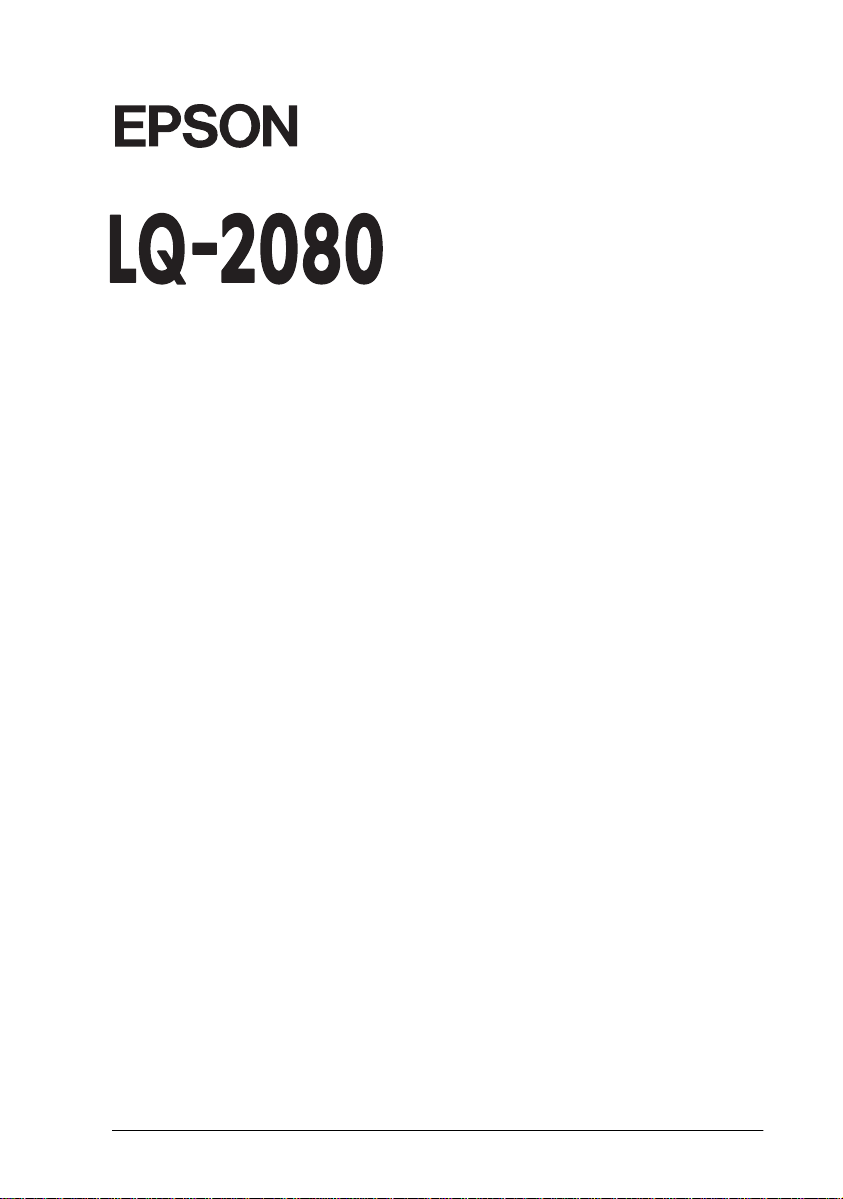
®
24-Nadel-Matrixdrucker
Alle Rechte vorbehalten. Kein Teil dieses Handbuchs darf in irgendeiner Form (Druck,
Fotokopie, Mikrofilm oder ein anderes Verfahren) ohne die schriftli che Genehmigung der
EPSON Deutschland GmbH reproduziert oder unter Verwendung elektronischer Systeme
verarbeitet, vervielfältigt oder verbreitet werden. Die hierin enthalten Informationen sind
ausschließlich für dieses EPSON-Druckermodell bestimmt. und nicht auf andere Druckermodelle übertragbar.
Weder die EPSON Deutschland GmbH noch die Seiko EPSON Corporation haften für
Schäden infolge von Fehlgebrauch sowie Reparaturen und Abänderungen, die von dritter
nicht autorisierter Seite vorgenommen wurden. Dieses Handbuch wurde mit großer Sorgfalt
erstellt. Eine Haftung für leicht fahrlässige Fehler, z.B. Druckfehler, ist jedoch ausgeschlossen.
EPSON haftet nicht für Schäden oder Störungen durch Einsatz von Optionen oder Zubehör,
wenn dieses nicht ein original EPSON-Produkt ist oder eine ausdrückliche Zulassung der
Seiko EPSON Corporation als "EPSON Approved Product" hat.
EPSON und EPSON ESC/P sind eingetragene Marken, und EPSON ESC/P2 ist eine Marke
der SEIKO EPSON Corporation.
Microsoft, Windows und Windows NT sind eingetragene Marken der Microsoft Corporation.
IBM ist eine eingetragene Marke der International Business Machines Corporation.
Hinweis:
Firmen und werden von EPSON als solche anerkannt.
Copyright © 1998 by EPSON Deutschland GmbH, Düsseldorf
Alle im Handbuch genannten Markennamen sind Markenzeichen der jeweiligen
Benutzerhandbuch
Page 2
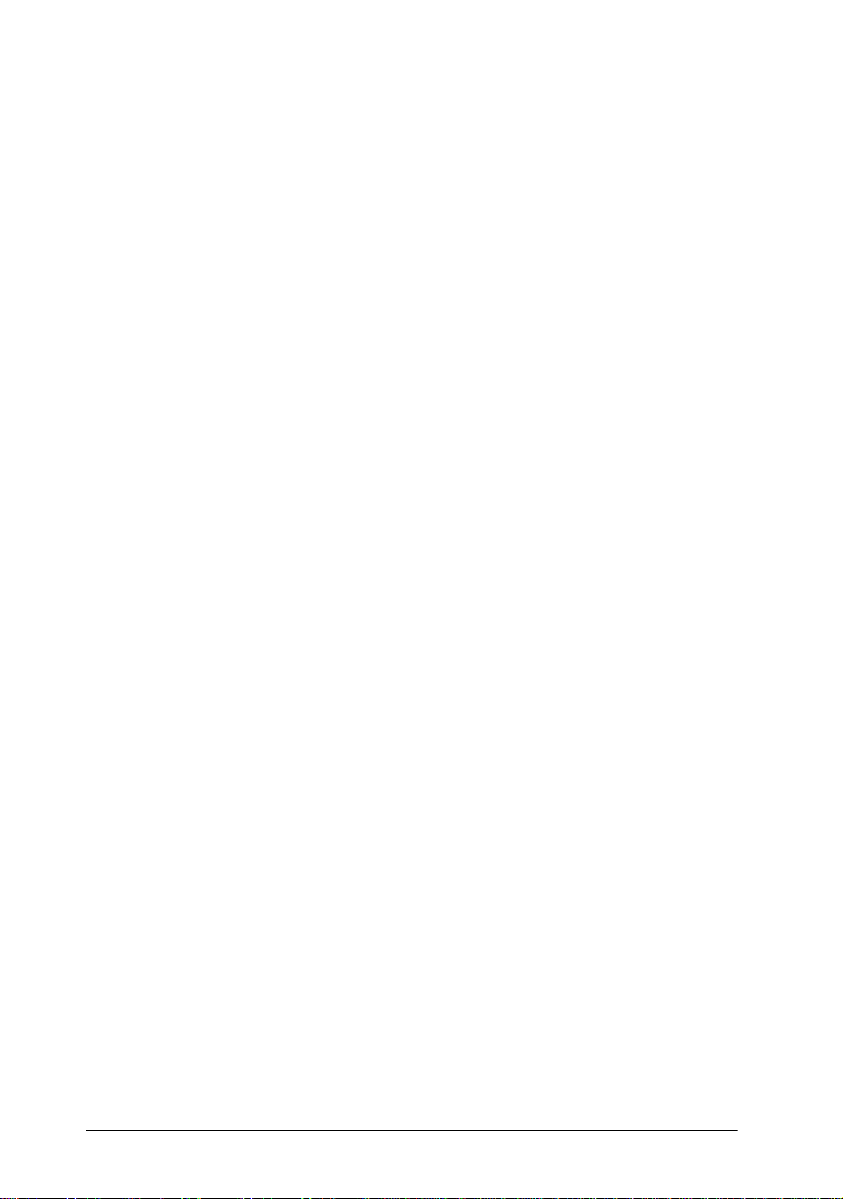
FCC Compliance Statement
For United States Users
This equipment has been tested and found to
comply with the limits for a Class B digital device,
pursuant to Part 15 of the FCC Rules. These
limits are designed to provide reasonable protection against harmful interference in a residential
installation. This equipment generates, uses,
and can radiate radio frequency energy and, if
not installed and used in accordance with the
instructions, may cause harmful interference to
radio or television reception. However, there is
no guarantee that interference will not occur in a
particular installation. If this equipment does cause interference to radio and television reception,
which can be determined by turning the equipment off and on, the user is encouraged to try to
correct the interference by one or more of the
following measures.
❑
Reorient or relocate the receiving antenna
❑
Increase the separation between the
equipment and receiver
❑
Connect the equipment into an outlet on a
circuit different from that to which the
receiver is connected
❑
Consult the dealer or an experienced radio/
TV technician for help.
WARNING
The connection of a non-shielded equipment
interface cable to this equipment will invalidate
the FCC Certification of this device and may
cause interference levels which exceed the limits
established by the FCC for this equipment. It is
the responsibility of the user to obtain and use a
shielded equipment interface cable with this device. If this equipment has more than one interface connector, do not leave cables connected
to unused interfaces.
Changes or modifications not expressly approved by the manufacturer could void the user’s
authority to operate the equipment.
For Canadian Users
This Class B digital apparatus complies with Canadian ICES-003.
Cet appareil numérique de la classe B est conforme à la norme NMB-003 du Canada.
Konformitätserklärung
ISO/IEC-Anleitung 22 sowie EN 45014
Hersteller:
Anschrift: 3-5, Owa 3-chome, Suwa-shi,
Vertreten durch: EPSON EUROPE B.V.
Anschrift: Prof. J. H. Bavincklaan 5
Erklärt, daß das Gerät/Produkt:
Geräteart: Nadel-Matrixdrucker
Modell: P911B
mit den folgenden Richtlinien und Normen übereinstimmt:
Richtlinie 73/23/EWG:
Richtlinie 89/336/EWG:
Januar 1999
H. Horiuchi
Präsident von EPSON EUROPE B.V.
SEIKO EPSON
CORPORATION
Nagano-ken 392-8502 Japan
1183 AT Amstelveen
Niederlande
EN 60950
EN 55022 Klasse B
EN 61000-3-2
EN 61000-3-3
EN 50082-1
IEC 801-2
IEC 801-3
IEC 801-4
ii
Page 3
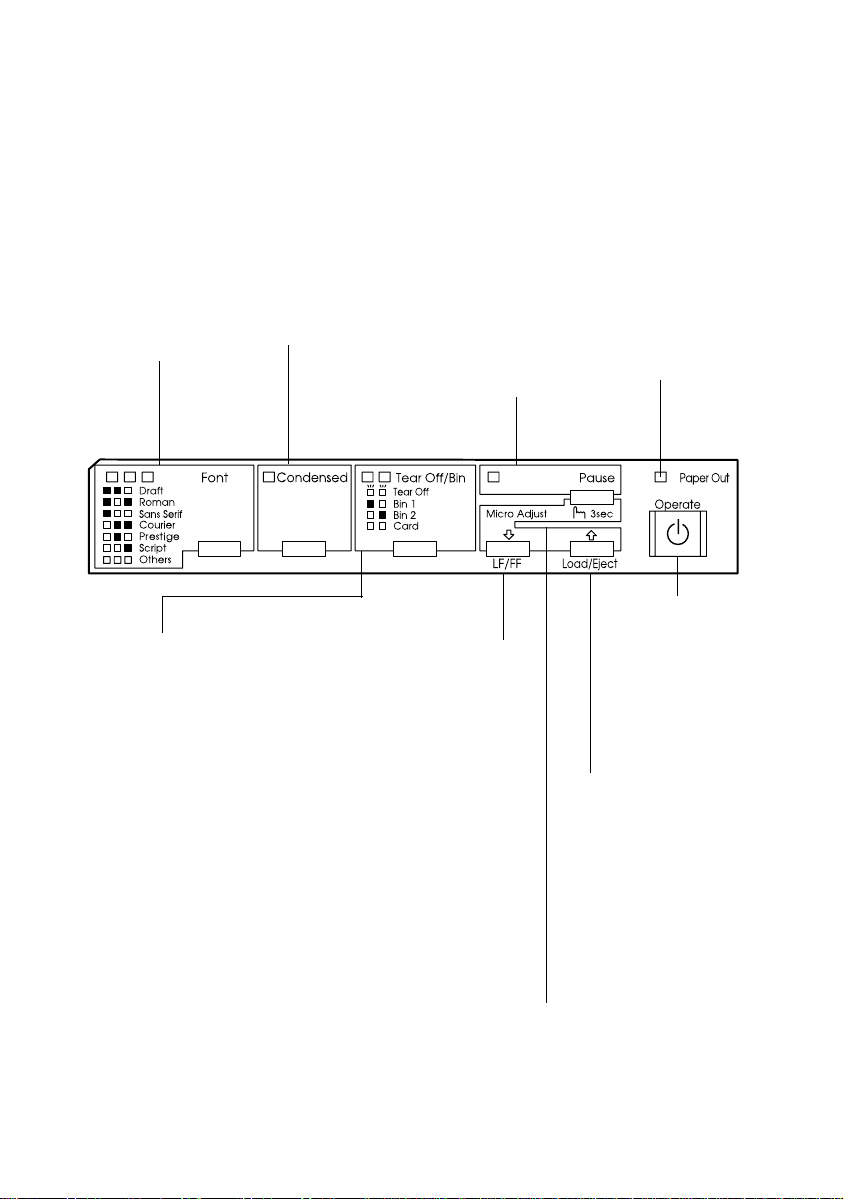
Tasten und Anzeigen am Bedienfeld
Font-Taste
Wählt die
Druckerschrift aus.
Lesen Sie hierzu
Kapitel 5.
Font-Anzeigen
Zeigt an, welche
Schrift ausgewählt
ist.
Condensed-Taste
Aktiviert den
Schmaldruckmodus.
CondensedAnzeige
Leuchtet, wenn der
Schmaldruck
eingeschaltet ist.
Tear Off/Bin-Taste
Transportiert Endlospapier zur
●
Abtrennposition.
Transportiert Endlospapier rückwärts von
●
der Abtrennposition zur Druckstartposit ion.
Wählt einen Einzelblatteinzug aus, wenn
●
diese Option installiert ist.
Schaltet den Kartenmodus zum Bedrucken
●
von Karten und Briefumschlägen ein.
Näheres erfahren Sie in Kapitel 3.
Tear Off/Bin-Anzeigen
wenn sich Endlospapier an der
●
f f
Abtrennposition befindet.
wenn Fach 1 des optionalen
●
o n
Einzelblatteinzugs ausgewählt ist.
wenn Fach 2 des optionalen
●
n o
Einzelblatteinzugs ausgewählt ist.
wenn der Kartenmodus aktiv ist.
●
n n
Pause-Taste
Unterbricht den
Druckvorgang und setzt
ihn bei erneutem Drücken
wieder fort.
Pause-Anzeige
Ein, wenn der
●
Druckvorgang
unterbrochen wude.
Blinkt, wenn der Micro
●
Adjust-Modus aktiv ist.
LF/FF-Taste
Schiebt Papier
●
zeilenweise vor.
Gibt ein Einzelblatt
●
aus bzw. transportiert
Endlospapier zur
nächsten
Druckstartposition,
wenn die Taste
gedrückt gehalten
wird.
Paper Out-Anzeige
Ein, wenn kein Papier in
●
der gewählten
Papierzufuhr eingelegt
ist bzw. wenn Papier
nicht korrekt eingelegt ist.
Blinkt, wenn Papier nicht
●
vollständig
heraustransportiert
wurde oder ein
Papierstau aufgetreten
ist.
Operate-Taste
Netzschalter zum
Ein- und Ausschalten
des Druckers. Der
Drucker ist
ausgeschaltet, wenn
die Oberseite dieser
Taste in einer Linie
zum Tastenschutz
ist.
Load/Eject-Taste
Zieht ein einzelnes Blatt
●
Papier ein.
Gibt ein einzelnes Blatt
●
Papier aus, wenn eines
eingezogen ist.
Zieht Endlospapier aus der
●
Parkposition ein.
Transportiert
●
Endlospapier zurück in die
Parkposition.
n= Ein
f = Blinkt
o= Aus
Micro Adjust
Wenn die Pause-Taste drei Sekunden lang gedrückt wird,
schaltet der Drucker in den Micro Adj ust-Modus. In diesem
Modus können Sie die Tasten D und U drücken, um die
Druckstartposition bzw. die Abtrennposition zu regulier en.
Lesen Sie hierzu Kapitel 2.
Page 4
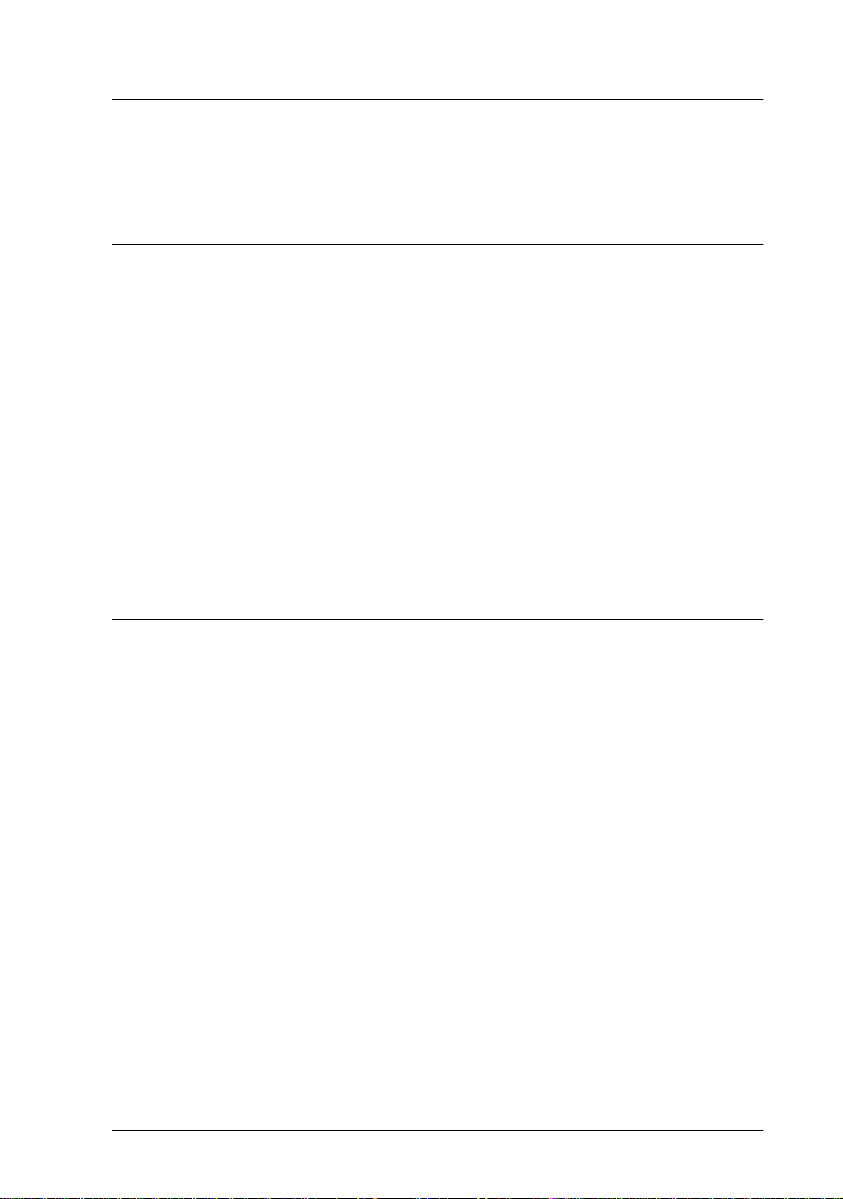
Inhaltsverzeichnis
Vorstellung des Druckers
Leistungsmerkmale . . . . . . . . . . . . . . . . . . . . . . . . . . . . . . . . . . . . . 1
Papierzuführungsmethoden. . . . . . . . . . . . . . . . . . . . . . . . . . . . . . 3
Endlospapier bedrucken . . . . . . . . . . . . . . . . . . . . . . . . . . . . 4
Einzelblattpapier bedrucken . . . . . . . . . . . . . . . . . . . . . . . . . 8
Optionen . . . . . . . . . . . . . . . . . . . . . . . . . . . . . . . . . . . . . . . . . . . . . . 9
Farbbandkassette . . . . . . . . . . . . . . . . . . . . . . . . . . . . . . . . . . . . . . . 10
Wichtige Sicherheitsanweisungen. . . . . . . . . . . . . . . . . . . . . . . . . 10
Symbol Vorsicht! Druckkopf heiß . . . . . . . . . . . . . . . . . . . . . . . . . 12
Übereinstimmung mit den ENERGY STAR-Richtlinien . . . . . . 12
Verwendung der Handbücher. . . . . . . . . . . . . . . . . . . . . . . . . . . . 12
Handbuch-Konventionen . . . . . . . . . . . . . . . . . . . . . . . . . . . . . . . . 1 3
Kapitel 1
Drucker auspacken . . . . . . . . . . . . . . . . . . . . . . . . . . . . . . . . . . . . . 1-2
Standort für den Drucker wählen . . . . . . . . . . . . . . . . . . . . . . . . . 1-3
Farbbandkassette einsetzen bzw. austauschen . . . . . . . . . . . . . . 1-5
Obere Papierführung und Papiertrennung aufsetzen . . . . . . . . 1-11
Drucker an die Stromversorgung anschließen. . . . . . . . . . . . . . . 1-13
Drucker an den Computer anschließen . . . . . . . . . . . . . . . . . . . . 1-14
Druckersoftware installieren . . . . . . . . . . . . . . . . . . . . . . . . . . . . . 1-16
Drucker aufstellen
Endlospapierstapel plazieren . . . . . . . . . . . . . . . . . . . . . . . . 1-5
Druckersoftware unter Windows 95, 98
oder NT 4.0 installieren . . . . . . . . . . . . . . . . . . . . . . . . . . . . . 1-17
Druckersoftware unter Windows 3.1
oder NT 3.5x installieren . . . . . . . . . . . . . . . . . . . . . . . . . . . . 1-19
Für DOS-Programme . . . . . . . . . . . . . . . . . . . . . . . . . . . . . . . 1-20
vii
Page 5
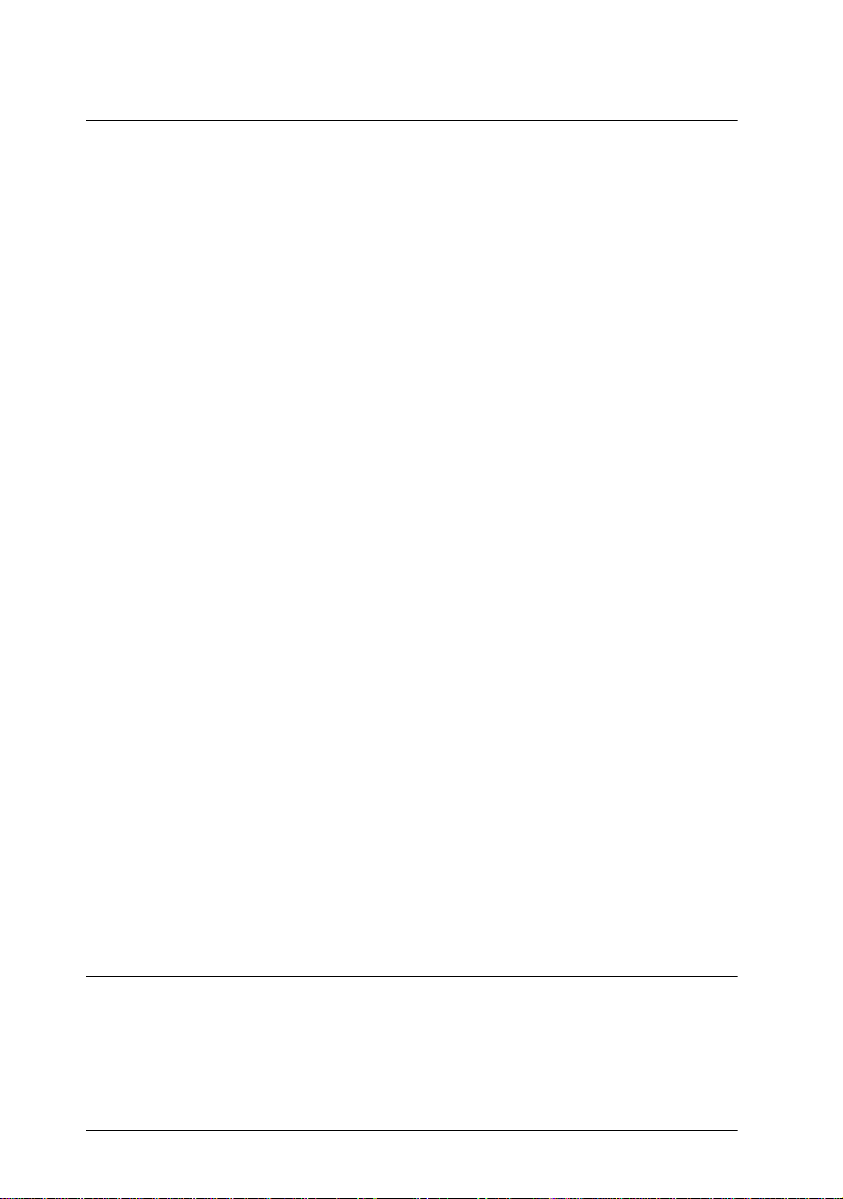
Kapitel 2
Papierwahlhebel einstellen . . . . . . . . . . . . . . . . . . . . . . . . . . . . . . .2-2
Papierstärkehebel einstellen . . . . . . . . . . . . . . . . . . . . . . . . . . . . . .2-4
Der hintere Schubtraktor . . . . . . . . . . . . . . . . . . . . . . . . . . . . . . . . .2-5
Der vordere Schubtraktor . . . . . . . . . . . . . . . . . . . . . . . . . . . . . . . .2-11
Der Zugtraktor (Option) . . . . . . . . . . . . . . . . . . . . . . . . . . . . . . . . .2-21
Mehrfachformulare einlegen. . . . . . . . . . . . . . . . . . . . . . . . . . . . . .2-35
Endlospapier mit Etiketten einlegen . . . . . . . . . . . . . . . . . . . . . . .2-36
Wechsel zwischen Endlospapier und Einzelblattpapier. . . . . . .2-38
Druckstartposition einstellen . . . . . . . . . . . . . . . . . . . . . . . . . . . . .2-40
Papier an die Abtrennkante transportieren. . . . . . . . . . . . . . . . . .2-44
Endlospapier verarbeiten
Papier in den hinteren Schubtraktor einlegen . . . . . . . . . . .2-5
Bedrucktes Papier aus dem hinteren
Schubtraktor herausnehmen . . . . . . . . . . . . . . . . . . . . . . . . .2-10
Traktor als vorderen Schubtraktor installieren . . . . . . . . . .2-12
Papier in den vorderen Schubtraktor einlegen . . . . . . . . . .2-13
Bedrucktes Papier aus dem vorderen
Schubtraktor herausnehmen . . . . . . . . . . . . . . . . . . . . . . . . .2-18
Vorderen Schubtraktor abnehmen . . . . . . . . . . . . . . . . . . . .2-20
Traktor in der Zugtraktorposition installieren. . . . . . . . . . .2-22
Papier in den Zugtraktor einlegen. . . . . . . . . . . . . . . . . . . . .2-24
Papier aus dem Zugtraktor herausnehmen . . . . . . . . . . . . .2-30
Mit zwei Traktoren als Schub-/Zugtraktor
in Kombination arbeiten . . . . . . . . . . . . . . . . . . . . . . . . . . . . .2 -31
Zugtraktor abnehmen . . . . . . . . . . . . . . . . . . . . . . . . . . . . . . .2-34
Endlospapier mit Etiketten herausnehmen . . . . . . . . . . . . .2-37
Wechseln auf Einzelblätter . . . . . . . . . . . . . . . . . . . . . . . . . . .2-39
Wechsel zu Endlospapier . . . . . . . . . . . . . . . . . . . . . . . . . . . .2-40
Die Taste Tear Off/Bin . . . . . . . . . . . . . . . . . . . . . . . . . . . . . .2-44
Abtrennautomatik . . . . . . . . . . . . . . . . . . . . . . . . . . . . . . . . . .2-45
Abtrennposition einstellen . . . . . . . . . . . . . . . . . . . . . . . . . . .2-45
Kapitel 3
Einzelblattpapier verarbeiten . . . . . . . . . . . . . . . . . . . . . . . . . . . . .3-2
Einzelblattpapier verarbeiten
Verfügbare Papierarten und
Papierzuführungsschächte . . . . . . . . . . . . . . . . . . . . . . . . . . .3-2
viii
Page 6
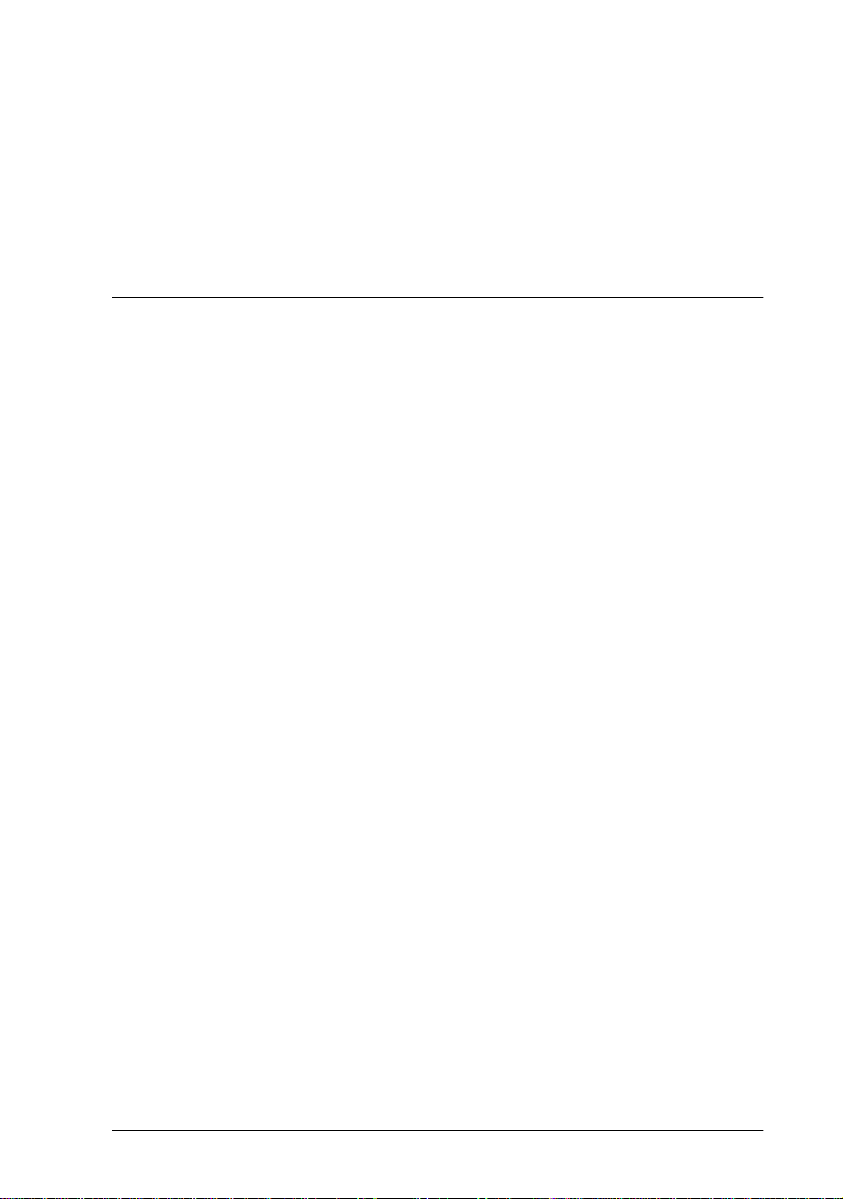
Einzelblatt-Mehrfachformulare einlegen. . . . . . . . . . . . . . . 3-4
Briefumschläge einlegen . . . . . . . . . . . . . . . . . . . . . . . . . . . . 3-6
Karten einlegen . . . . . . . . . . . . . . . . . . . . . . . . . . . . . . . . . . . . 3-8
Einzelblätter in die obere Papierführung einlegen . . . . . . . . . . . 3-9
Einzelblätter in die vordere Papierführung einlegen . . . . . . . . . 3-12
Kapitel 4
Druckersoftware. . . . . . . . . . . . . . . . . . . . . . . . . . . . . . . . . . . . . . . . 4-2
Druckertreiber mit Windows 95/98 verwenden . . . . . . . . . . . . . 4-3
Druckertreiber mit Windows 3.1 verwenden. . . . . . . . . . . . . . . . 4-8
Druckertreiber mit Windows NT 4.0 verwenden . . . . . . . . . . . . 4-12
Druckertreiber mit Windows NT 3.5x verwenden . . . . . . . . . . . 4-17
Das Utility EPSON Remote! . . . . . . . . . . . . . . . . . . . . . . . . . . . . . . 4-23
Druckersoftware
Druckertreiber über Windows-Anwendungen
aufrufen . . . . . . . . . . . . . . . . . . . . . . . . . . . . . . . . . . . . . . . . . . 4-3
Druckertreiber über das Startmenü aufrufen . . . . . . . . . . . 4-5
Übersicht Druckertreibereinstellungen . . . . . . . . . . . . . . . . 4-5
Druckertreiber über Windows-Anwendungen
aufrufen . . . . . . . . . . . . . . . . . . . . . . . . . . . . . . . . . . . . . . . . . . 4-8
Druckertreiber über das Bedienfeld aufrufen . . . . . . . . . . . 4-10
Übersicht Druckertreibereinstellungen . . . . . . . . . . . . . . . . 4-10
Druckertreiber über Windows-Anwendungen
aufrufen . . . . . . . . . . . . . . . . . . . . . . . . . . . . . . . . . . . . . . . . . . 4-12
Druckertreiber über das Startmenü aufrufen . . . . . . . . . . . 4-14
Übersicht der Druckertreibereinstellungen. . . . . . . . . . . . . 4-14
Druckertreiber über Windows-Anwendungen
aufrufen . . . . . . . . . . . . . . . . . . . . . . . . . . . . . . . . . . . . . . . . . . 4-18
Druckertreiber über das Bedienfeld aufrufen . . . . . . . . . . . 4-20
Übersicht der Druckertreibereinstellungen. . . . . . . . . . . . . 4-21
EPSON Remote! installieren . . . . . . . . . . . . . . . . . . . . . . . . . 4-23
EPSON Remote! aufrufen . . . . . . . . . . . . . . . . . . . . . . . . . . . 4-24
ix
Page 7
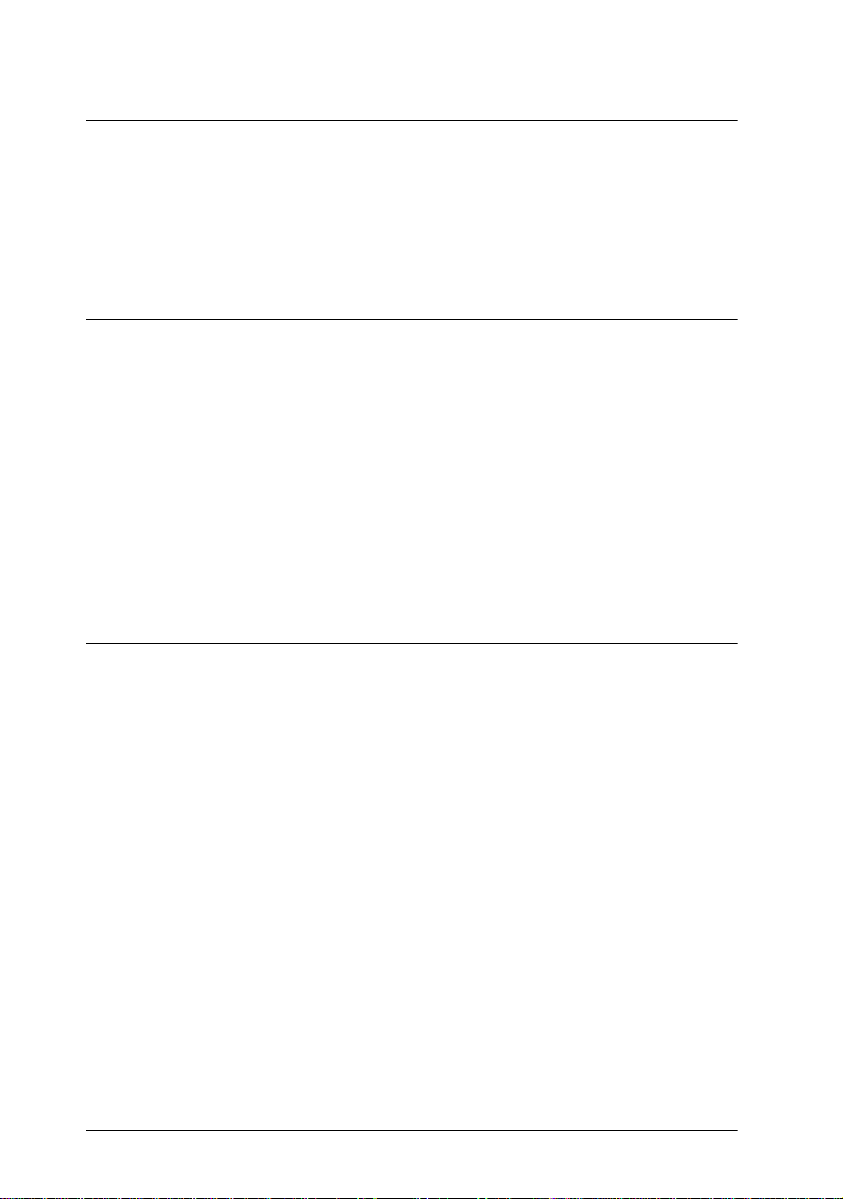
Kapitel 5
Druckerinterne Schriften auswählen und
Schmaldruckmodus . . . . . . . . . . . . . . . . . . . . . . . . . . . . . . . . . . . . .5-2
Standradeinstellungen des Druckers . . . . . . . . . . . . . . . . . . . . . . .5-4
Druckereinstellungen am Bedienfeld vornehmen
Standardeinstellungen ändern. . . . . . . . . . . . . . . . . . . . . . . .5-10
Kapitel 6
Das Utility EPSON-Statusmonitor 2. . . . . . . . . . . . . . . . . . . . . . . .6-2
EPSON-Statusmonitor 2 installieren . . . . . . . . . . . . . . . . . . . . . . .6-2
EPSON-Statusmonitor 2 aufrufen. . . . . . . . . . . . . . . . . . . . . . . . . .6-4
Druckerstatusinformationen überprüfen . . . . . . . . . . . . . . . . . . .6-4
Überwachungsoptionen einstellen. . . . . . . . . . . . . . . . . . . . . . . . .6-11
Kapitel 7
Fehleranzeigen am Bedienfeld . . . . . . . . . . . . . . . . . . . . . . . . . . . .7-2
Probleme und Lösungen . . . . . . . . . . . . . . . . . . . . . . . . . . . . . . . . .7-4
Papierstau beheben. . . . . . . . . . . . . . . . . . . . . . . . . . . . . . . . . . . . . .7-17
Ausdruck vertikaler Linien justieren . . . . . . . . . . . . . . . . . . . . . . .7-18
Selbsttest. . . . . . . . . . . . . . . . . . . . . . . . . . . . . . . . . . . . . . . . . . . . . . .7-19
Hex-Dump-Modus . . . . . . . . . . . . . . . . . . . . . . . . . . . . . . . . . . . . . .7-21
EPSON-Statusmonitor 2
Das Fenster des EPSON-Statusmonitor 2 . . . . . . . . . . . . . . .6-4
Das Dialogfeld Druckerstatus . . . . . . . . . . . . . . . . . . . . . . . .6-10
Hintergrundüberwachung aktivieren. . . . . . . . . . . . . . . . . .6-12
Das Symbol für Hintergrundüberwachung. . . . . . . . . . . . .6-13
Fehlerbehebung
Stromversorgung . . . . . . . . . . . . . . . . . . . . . . . . . . . . . . . . . . .7-5
Einzelblattpapierzufuhr . . . . . . . . . . . . . . . . . . . . . . . . . . . . .7-6
Endlospapierzufuhr. . . . . . . . . . . . . . . . . . . . . . . . . . . . . . . . .7-8
Druckstartposition . . . . . . . . . . . . . . . . . . . . . . . . . . . . . . . . . .7-9
Abtrennposition . . . . . . . . . . . . . . . . . . . . . . . . . . . . . . . . . . . .7-11
Druckbetrieb und Druckqualität . . . . . . . . . . . . . . . . . . . . . .7-12
x
Page 8
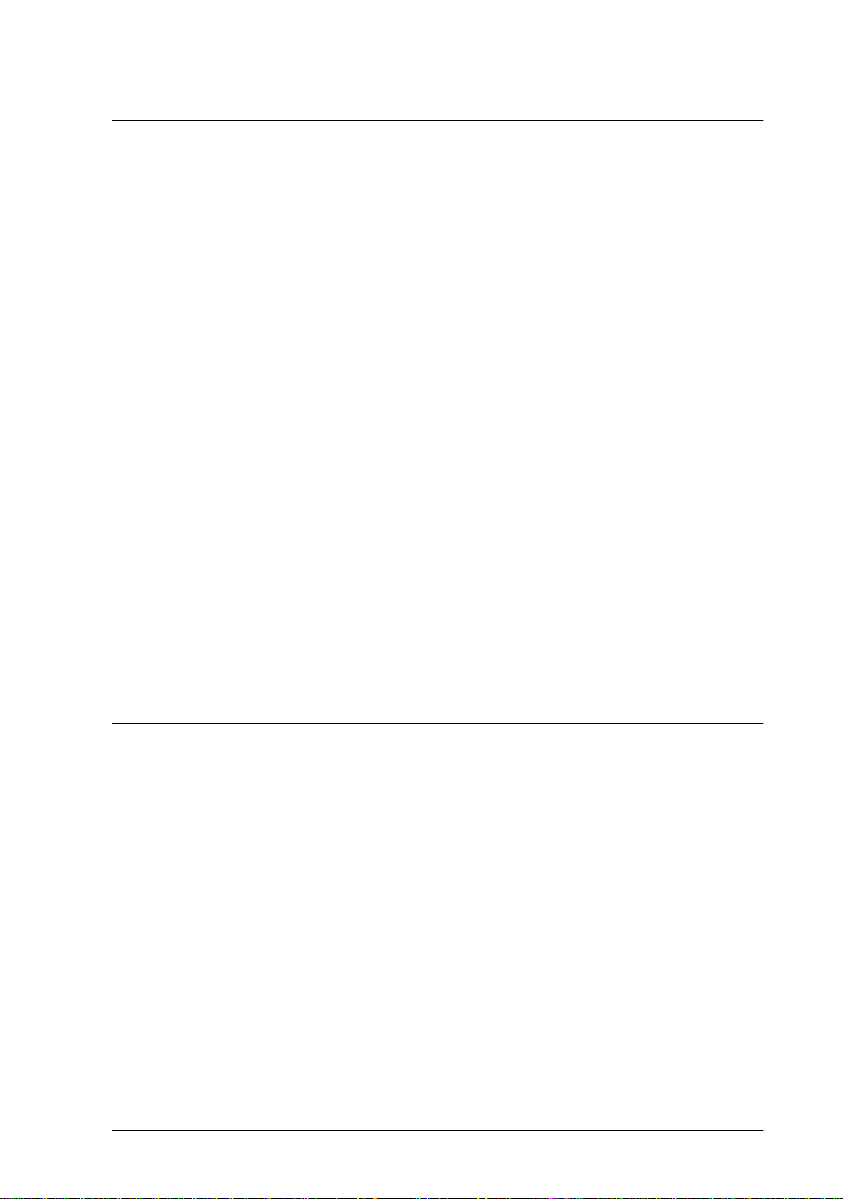
Anhang A
Optionen . . . . . . . . . . . . . . . . . . . . . . . . . . . . . . . . . . . . . . . . . . . . . . A-2
Optionalen Einzelblatteinzug verwenden . . . . . . . . . . . . . . . . . . A-5
Rollenpapierhalter verwenden. . . . . . . . . . . . . . . . . . . . . . . . . . . . A-16
Schnittstellenkarten installieren. . . . . . . . . . . . . . . . . . . . . . . . . . . A-21
Den Drucker mit Optionen aufrüsten
Papierverarbeitungsoptionen . . . . . . . . . . . . . . . . . . . . . . . . A-2
Optionale Schnittstellenkarten . . . . . . . . . . . . . . . . . . . . . . . A-3
High-capacity-Einzelblatteinzug oder
Doppelschachteinzelblatteinzug installieren . . . . . . . . . . . A-5
Papier in den High-capacity-Einzelblatteinzug
einlegen. . . . . . . . . . . . . . . . . . . . . . . . . . . . . . . . . . . . . . . . . . . A-8
Papierzufuhr auswählen (Fach 1 oder 2). . . . . . . . . . . . . . . A-13
Sie können in dem Einzelblatteinzug
zwischen Endlospapier und Einzelblattpapier
hin und her wechseln. . . . . . . . . . . . . . . . . . . . . . . . . . . . . . . A-14
Rollenpapierhalter zusammenbauen . . . . . . . . . . . . . . . . . . A-16
Rollenpapierhalter installieren . . . . . . . . . . . . . . . . . . . . . . . A-17
Rollenpapier einlegen. . . . . . . . . . . . . . . . . . . . . . . . . . . . . . . A-18
Rollenpapier entfernen. . . . . . . . . . . . . . . . . . . . . . . . . . . . . . A-21
Die serielle Schnittstellenkarte C82305✽
oder C82306✽ verwenden . . . . . . . . . . . . . . . . . . . . . . . . . . . A-23
Anhang B
Drucker reinigen. . . . . . . . . . . . . . . . . . . . . . . . . . . . . . . . . . . . . . . . B-2
Drucker transportieren . . . . . . . . . . . . . . . . . . . . . . . . . . . . . . . . . . B-3
Drucker reinigen und transportieren
xi
Page 9
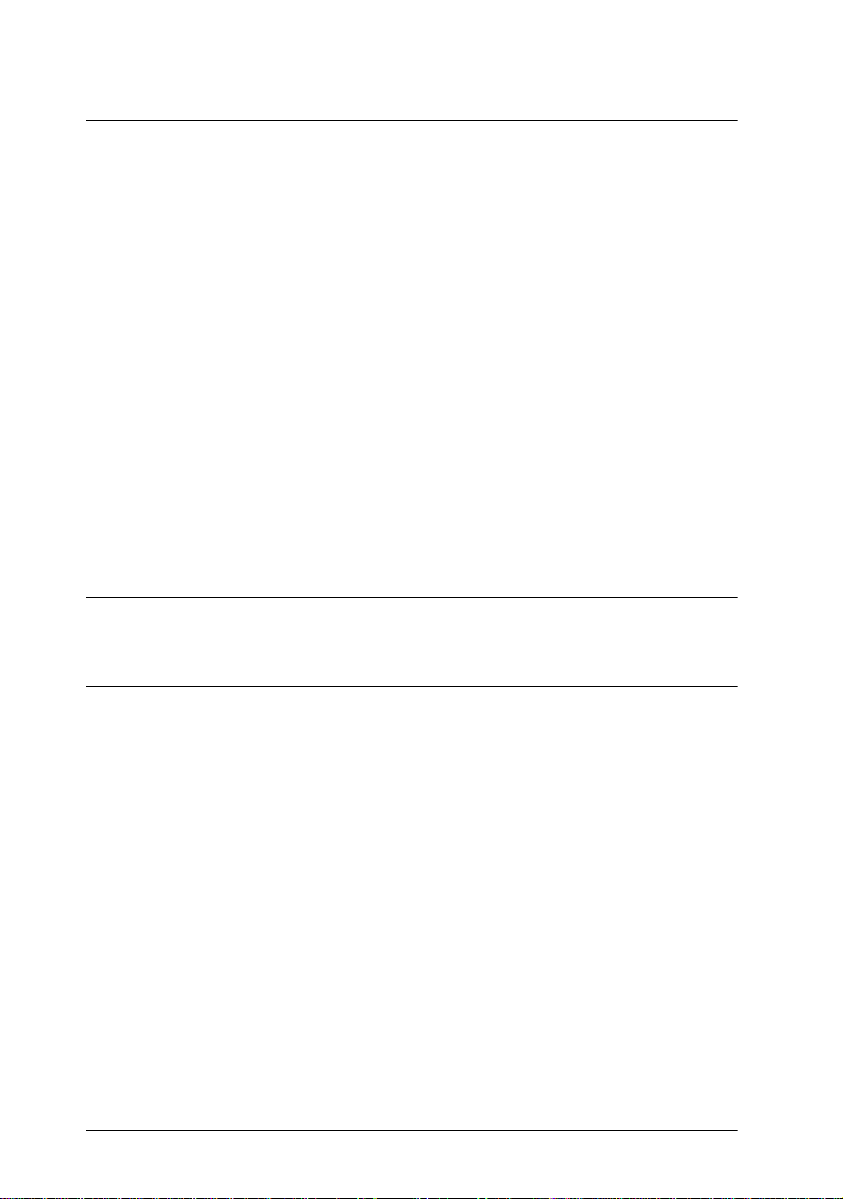
Anhang C
Druckerspezifikationen . . . . . . . . . . . . . . . . . . . . . . . . . . . . . . . . . .C-2
Druckerbefehle . . . . . . . . . . . . . . . . . . . . . . . . . . . . . . . . . . . . . . . . .C-12
Zeichentabellen. . . . . . . . . . . . . . . . . . . . . . . . . . . . . . . . . . . . . . . . .C-18
Spezifikationen
Mechanik. . . . . . . . . . . . . . . . . . . . . . . . . . . . . . . . . . . . . . . . . .C-2
Elektrische Anschlußwerte. . . . . . . . . . . . . . . . . . . . . . . . . . .C-5
Umgebungsbedingungen. . . . . . . . . . . . . . . . . . . . . . . . . . . .C-5
Papier. . . . . . . . . . . . . . . . . . . . . . . . . . . . . . . . . . . . . . . . . . . . .C-6
Papierausrichtung . . . . . . . . . . . . . . . . . . . . . . . . . . . . . . . . . .C-9
Druckbarer Bereich . . . . . . . . . . . . . . . . . . . . . . . . . . . . . . . . .C-10
Sicherheitszulassungen. . . . . . . . . . . . . . . . . . . . . . . . . . . . . .C-12
CE-Kennzeichnung . . . . . . . . . . . . . . . . . . . . . . . . . . . . . . . . .C-12
EPSON ESC/P 2 Steuercodes . . . . . . . . . . . . . . . . . . . . . . . .C-13
IBM 2391 Plus-Emulation Steuercodes. . . . . . . . . . . . . . . . .C-17
Internationale Zeichensätze für die
Kursivzeichentabelle. . . . . . . . . . . . . . . . . . . . . . . . . . . . . . . .C-30
Glossar
Index
xii
Page 10
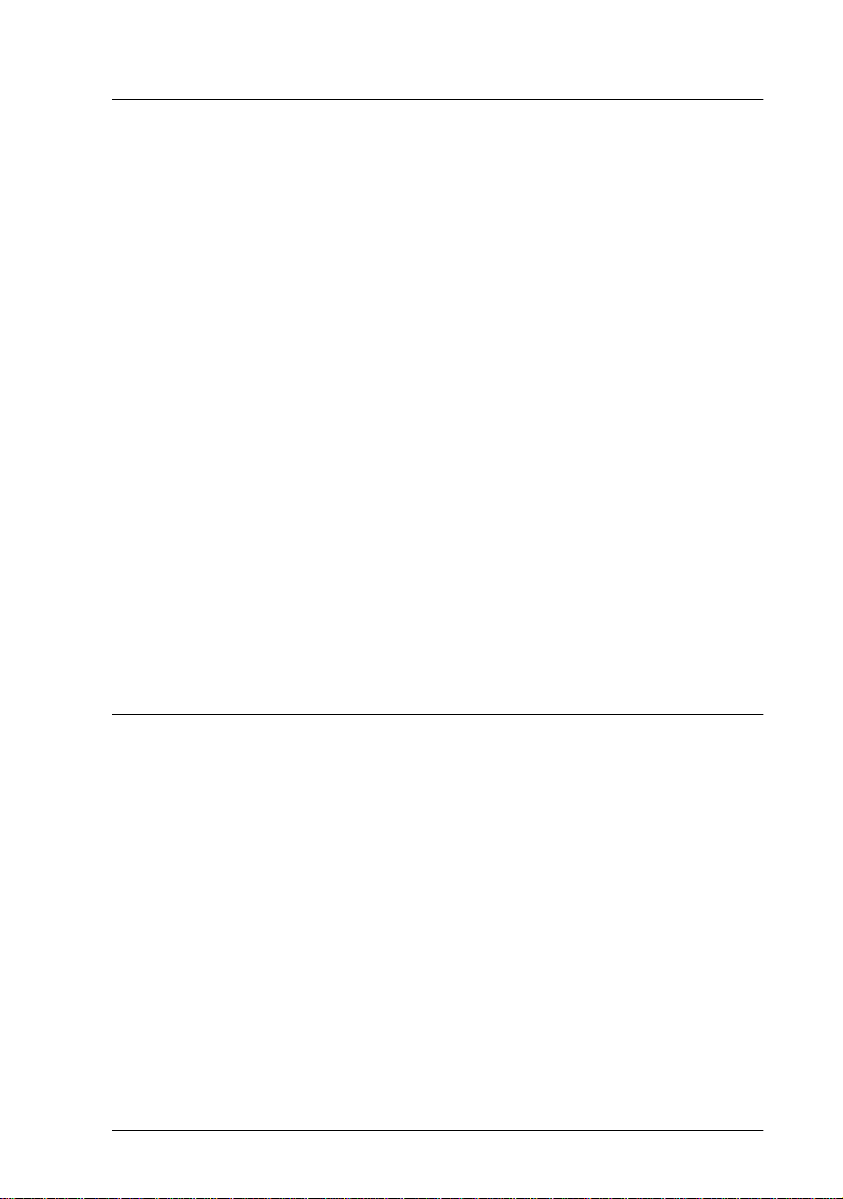
Vorstellung des Druckers
Der LQ-2080 von EPSON® bietet in ergonomischem Design ein
Höchstmaß an Druckqualität und Leistungsfähigkeit. Ihr neuer
24-Nadel-Matrixdrucker
❏ verfügt über mehrere Papierzuführungsmethoden,
❏ kann eine Vielzahl verschiedener Papiersorten verarbeiten,
wie z.B. Endlospapier, Mehrfachformulare (1 Original und
maximal fünf Kopien), Etiketten, Einzelblätter,
Briefumschläge und Karten,
❏ druckt im schnellen Entwurfsmodus bis zu 400 Zeichen pro
Sekunde bei einem Zeichenabstand von 10 Zeichen pro Zoll.
Die mit dem Drucker gelieferte Software umfaßt Druckertreiber,
das Utility EPSON-Statusmonitor 2, mit dem Sie unter Microsoft
Windows
können, sowie weitere Programme. Außerdem sind für Ihren
Drucker verschiedene Optionen verfügbar.
®
95/98 den aktuellen Status des Drucker überprüfen
Leistungsmerkmale
Dieser Abschnitt beschreibt einige hilfreiche Funktionen, die Ih-
nen bei der Arbeit mit dem Drucker sehr nützlich sein werden.
❏ Verwenden Sie die Abtrennfunktion
, um Papier zu sparen.
®
Vorstellung des Druckers
1
Page 11
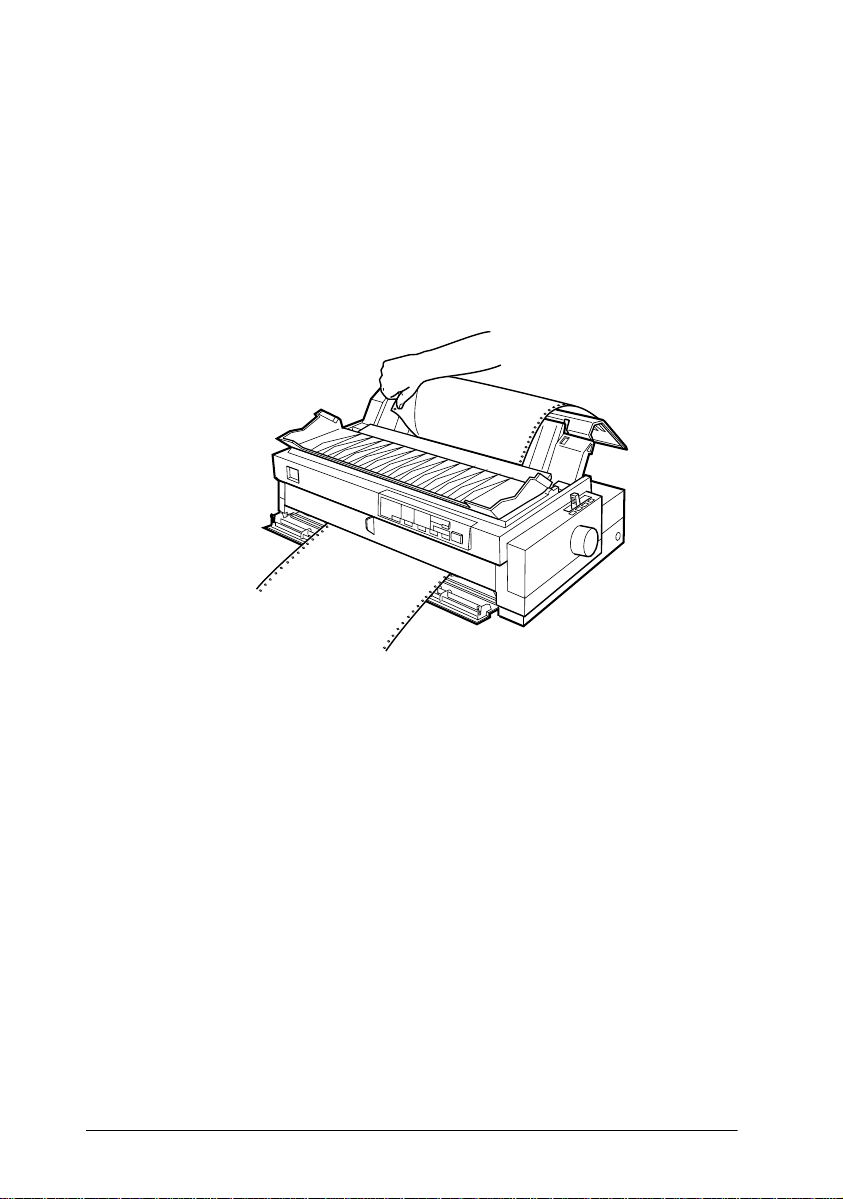
Wenn Sie Papier über den hinteren oder vorderen (optional)
Schubtraktor zuführen, sollten Sie nach Beendigung des
Druckvorgangs mit Hilfe der Abtrennfunktion das Endlospapier bis an die Abtrennkante des Druckers transportieren.
Dadurch lassen sich die bedruckten Seiten problemlos abtrennen, und Sie verhindern, daß zwischen den einzelnen Druckaufträgen Papier verlorengeht. Informationen hierzu finden
Sie in Kapitel 2.
❏ Verwenden Sie den Papierwahlhebel
Papierzuführungsmethode zu wechseln, ohne das eingelegte
Papier herausnehmen zu müssen.
Mit Hilfe des Papierwahlhebels können Sie leicht zur Einzelblattzuführung wechseln, ohne das eingelegte Endlospapier
aus dem hinteren oder vorderen (optional) Schubtraktor herausnehmen zu müssen. Genauso einfach können Sie zu Endlospapier in einem anderen Traktor wechseln. Informationen
hierzu finden Sie in Kapitel 2.
2
Vorstellung des Druckers
, um die
Page 12
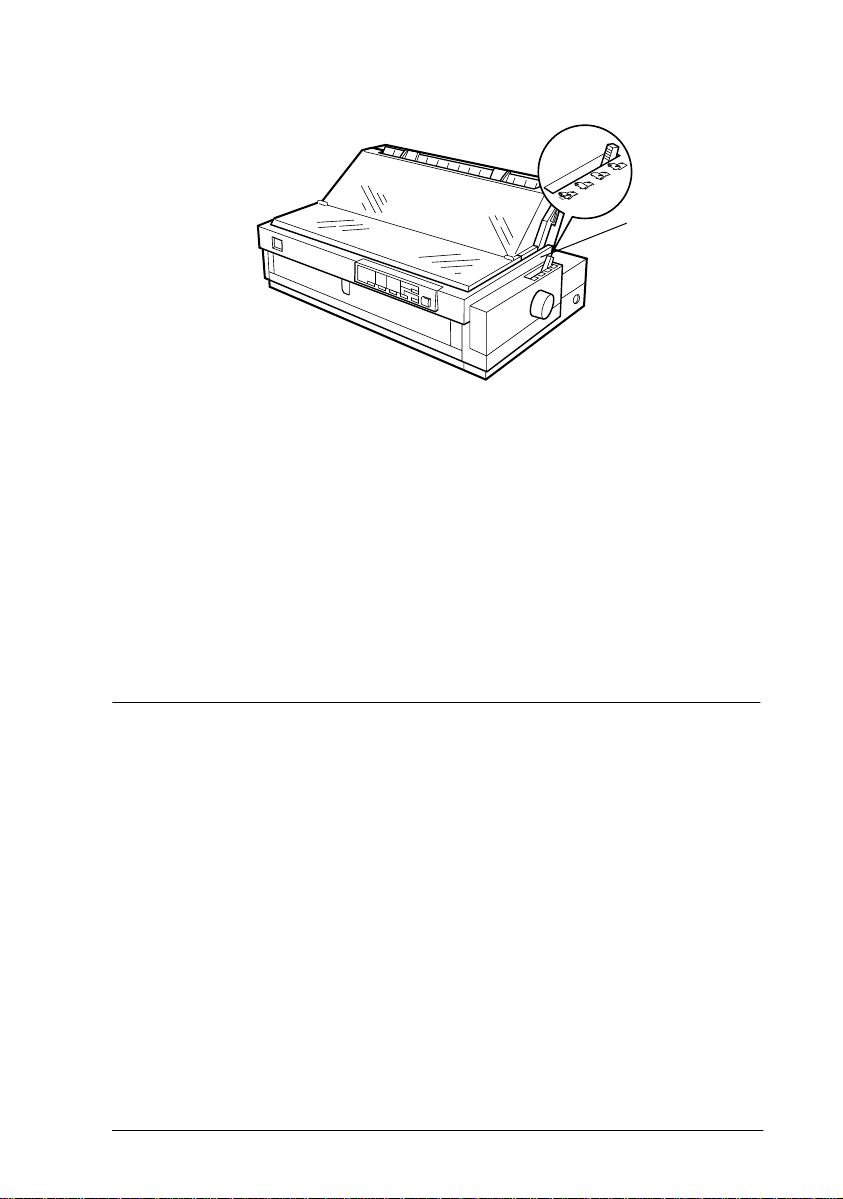
Papierwahlhebel
❏ Verwenden Sie die Funktion Micro Adjust, um die
Druckstartposition und die Abtrennposition einzustellen.
(Die beiden letztgenannten Begriffe werden im Glossar
erläutert.)
❏ Mit der Micro Adjust-Funktion können Sie Papier vorwärts
und rückwärts in 1/180-Zoll-Schritten transportieren, um die
Druckstart- und die Abtrennposition genau einzustellen.
Informationen hierzu finden Sie in Kapitel 2.
Papierzuführungsmethoden
Ihr Drucker bietet verschiedene Papierzuführungsmethoden
zum Bedrucken von Einzelblatt- und Endlospapier. Dabei kann
das Papier von oben, vorn, unten oder hinten in den Drucker
eingezogen werden. Wählen Sie die Zuführungsmethode, die
Ihren jeweiligen Bedürfnissen am besten entspricht.
Hinweis:
Für Endlospapier ist standardmäßig nur der hintere Schubtraktor
verfügbar. Um den Traktor in den vorderen Schub- und Zugposi tionen
zu benutzen, müssen Sie die als Option erhältliche Traktoreinheit
erwerben.
Vorstellung des Druckers
3
Page 13
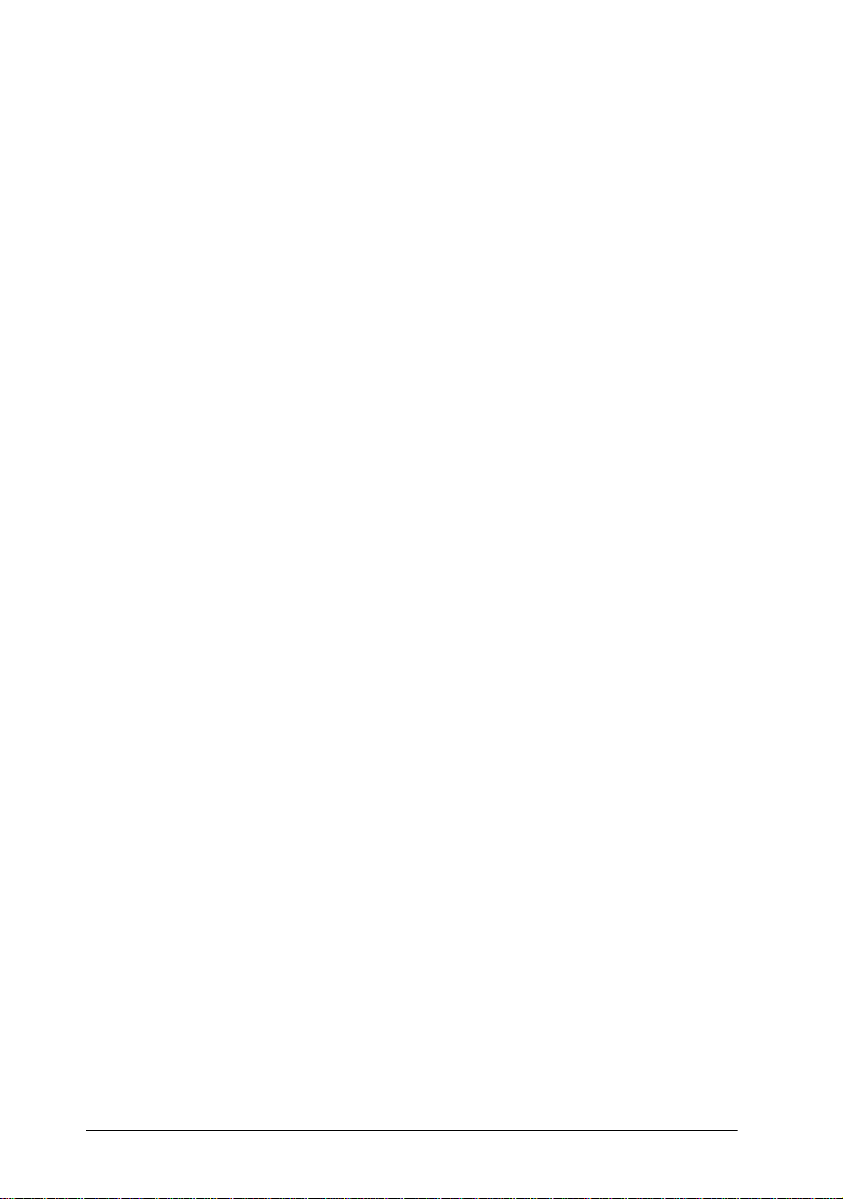
Endlospapier bedrucken
Zum Bedrucken von Endlospapier stehen Ihnen drei Traktorpositionen (Schub vorn, Schub hinten und Zug) sowie drei Papiereinzugsschächte (vorn, hinten und unten) zur Verfügung. Dieser
Abschnitt soll Ihnen helfen, die für Ihre Bedürfnisse geeignetste
Papierzuführungsmethode und Traktorposition zu bestimmen.
Wie Sie den Traktor installieren und Endlospapier einlegen erfahren Sie in Kapitel 2.
Der Schubtraktor
Wenn Sie oft Endlosblätter vom Stapel abtrennen müssen (z.B.
beim Bedrucken von Bestellungen oder Verkaufsbelegen), sollten
Sie vorzugsweise den Schubtraktor verwenden. Nach einem
Druckvorgang können Sie das Papier an die Abtrennkante des
Druckers transportieren und problemlos an der Perforationslinie
abtrennen. Falls erforderlich, können Sie Einzelblätter über die
obere Papierführung zuführen, ohne das Endlospapier herausnehmen zu müssen.
Der Schubtraktor kann vorn oder hinten installiert werden. Standardmäßig kann der Traktor nur in der hinteren Schubposition
benutzt werden. Um auch die vordere Schubposition nutzen zu
können, müssen Sie die als Option erhältliche Traktoreinheit
erwerben. In der folgenden Tabelle sind die Schubtraktorpositionen und die entsprechenden Papierwege beschrieben.
Hinweis:
Der hintere Schubtraktor kann nicht abgenommen werden .
4
Vorstellung des Druckers
Page 14
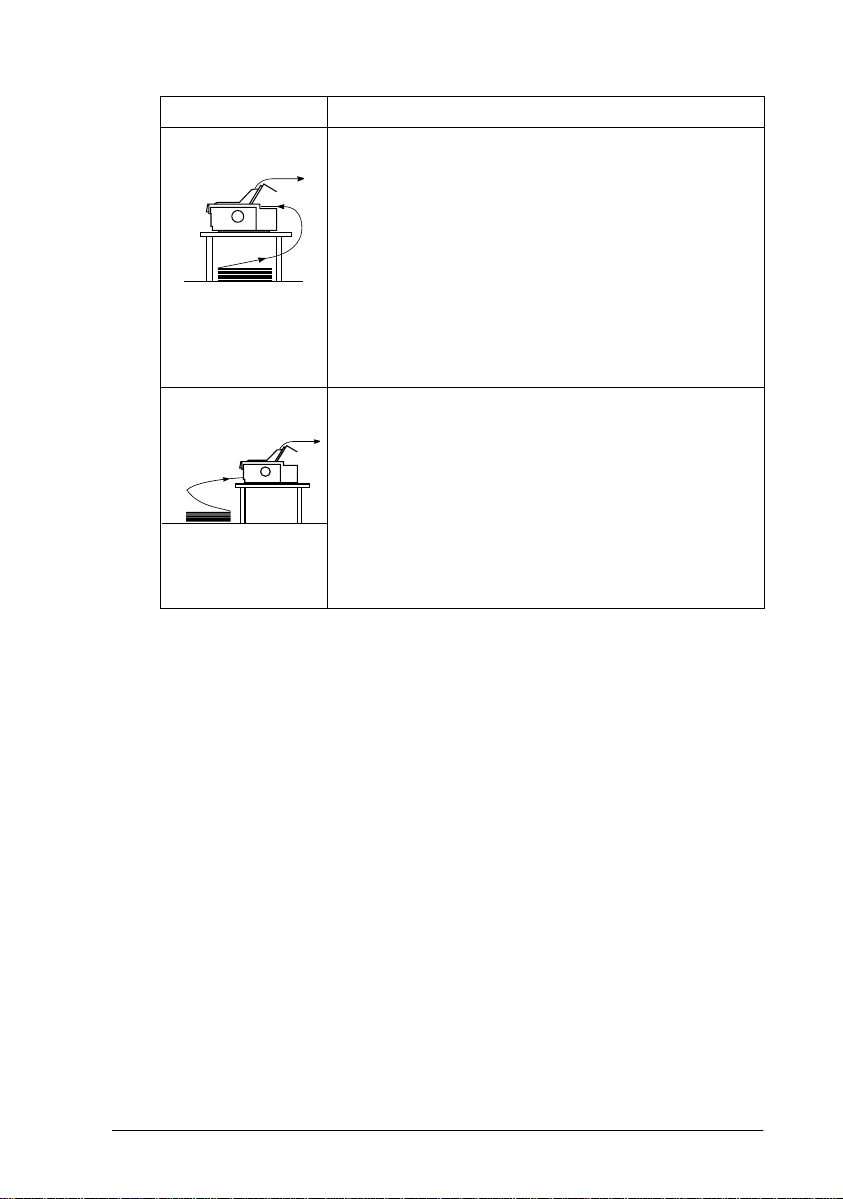
Traktorposition Beschreibung
Bei diesem Traktor wird das Endlospapier über den
hinteren Papierschacht zugeführt.
Hinweis:
Stärkeres Papier wie z.B. Mehrfachformulare werden
besser von vorn zugeführt, da diese Methode einen fast
geraden Papiereinzug bietet.
Hinterer
Schubtraktor
Vorderer
Schubtraktor
Achtung:
Führen Sie Endlospapier mit Etiketten nicht von hinten
zu. Die Etiketten könnten sich vom Trägerpapier lösen
und einen Papierstau verursachen.
Um diesen Traktor nutzen zu können, müssen Sie die
als Option erhältliche Traktoreinheit (C80032✽) kaufen
und an der vorderen Schubposition installieren.
Bei diesem Traktor wird das Endlospapier über den
vorderen Papierschacht zugeführt. Da die Papierzufuhr
über den vorderen Schacht einen fast geraden
Papierweg bietet, ist dies die angewiesene Methode,
wenn Sie stärkeres Papier wie z.B. Mehrfachformulare
oder Etikettenpapier bedrucken. Das Risiko von
Papierstaus ist dadurch geringer.
Der Zugtraktor (Option)
Wenn Sie oft dickes oder schweres Endlospapier wie z.B. Mehr-
fachformulare oder Etikettenpapier bedrucken, lohnt sich die
Anschaffung eines Zugtraktors. Bei einem Zugtraktor ist das
Risiko von Papierstaus sehr gering. Außerdem kann der Papier-
einzug in den Drucker wahlweise von vorn, hinten oder unten
erfolgen. Bei Verwendung des Zugtraktors ist jedoch die Ab-
trennfunktion nicht verfügbar.
Hinweis:
Wenn Sie diese Möglichkeit nutzen möchten, erwerben Sie den
optionalen Zugtraktor (C80032✽) und installieren Sie ihn in der
Zugposition. Anweisun gen finden Sie in Kapitel 2.
Vorstellung des Druckers
5
Page 15
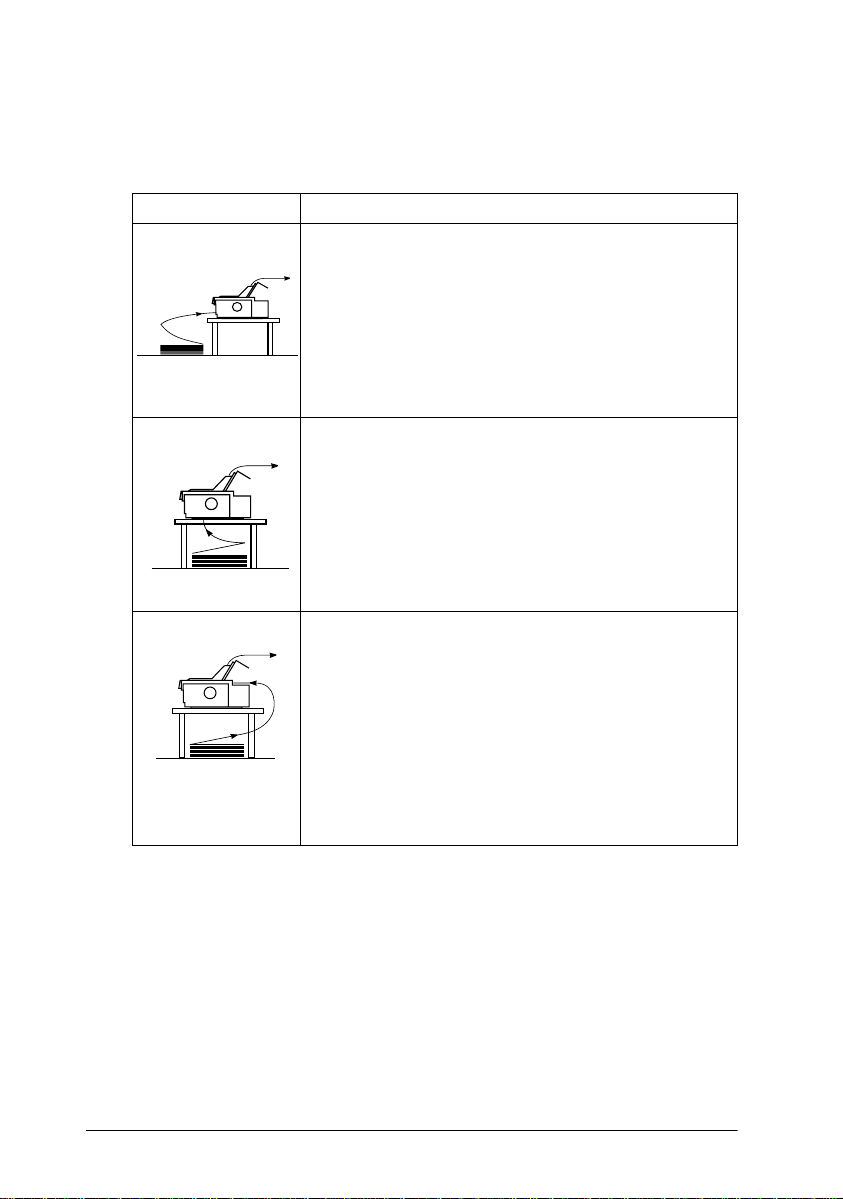
Wie aus der Tabelle hervorgeht, stehen für den Zugtraktor drei
Papierzuführungsschächte zur Verfügung: vorn, unten und
hinten.
Papierschacht Beschreibung
Da die Papierzufuhr über den vorderen Schacht einen
fast geraden Papierweg bietet, ist dies die angewiesene
Methode, wenn Sie stärkeres Papier wie z.B.
Mehrfachformulare oder Etikettenpapier bedrucken. Das
Risiko von Papierstaus ist dadurch geringer.
vorn
Die Papierzuführung von unten bietet den geradesten
Papierweg und ist daher ideal, wenn Sie stärkeres Papier
wie Mehrfachformulare oder Etikettenpapier bedrucken.
Hinweis:
Verwenden Sie bei der Papierzufuhr von unten einen
Druckertisch mit einer ausreichend großen Öffnung, um
eine ungehinderte Zuführung sicherzustellen.
unten
Endlospapier kann auch über den hinteren
Papierschacht zugeführt werden.
Hinweis:
Stärkeres Papier wie z.B. Mehrfachformulare werden
besser von vorn zugeführt, da diese Methode einen fast
geraden Papiereinzug bietet.
hinten
6
Vorstellung des Druckers
Achtung:
Führen Sie Endlospapier mit Etiketten nicht von hinten
zu. Die Etiketten könnten sich vom Trägerpapier lösen
und einen Papierstau verursachen.
Page 16
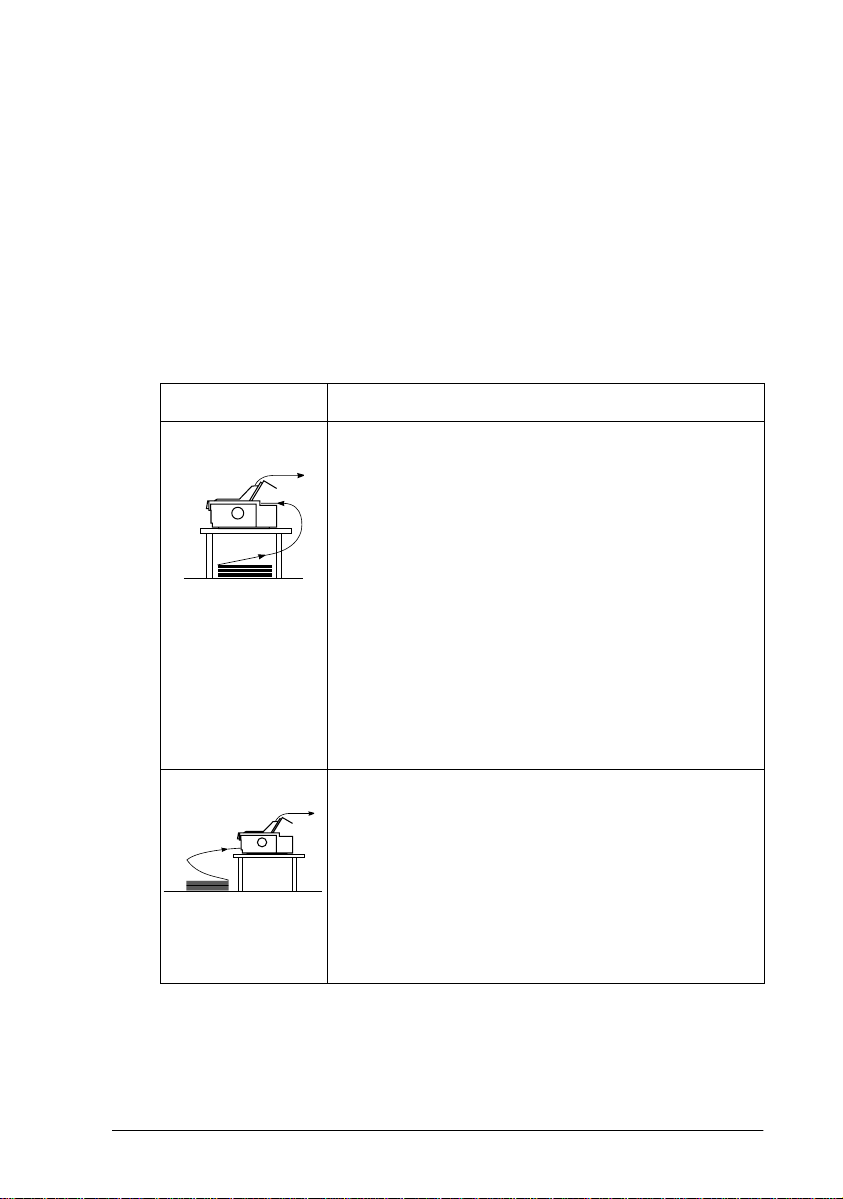
Schub-/Zugtraktor in Kombination verwenden
Durch den kombinierten Einsatz eines Schub- und eines Zugtrak-
tors wird eine bessere Papierzuführung erzielt und es kommt
seltener zu Papierstaus. Diese Methode ist besonders zum Be-
drucken von Endlosvordrucken, Mehrfachformularen oder Eti-
ketten sowie für den Grafikausdruck in hoher Qualität zu
empfehlen. Die Papierzuführung kann dabei wahlweise über
den vorderen Papierschacht auf den vorderen Schub- und Zug-
traktor oder über den hinteren Papierschacht auf den hinteren
Schub- und Zugtraktor erfolgen.
Kombination Beschreibung
Um den hinteren Schubtraktor in Kombination mit dem
Zugtraktor zu verwenden, müssen Sie die als Option
erhältliche Traktoreinheit (C80032✽) kaufen und an der
Zugposition installieren.
Hinweis:
Stärkeres Papier wie z.B. Mehrfachformulare werden
besser von vorn zugeführt, da diese Methode einen fast
geraden Papiereinzug bietet.
hinterer
Schub-/
Zugtraktor
Achtung:
Führen Sie Endlospapier mit Etiketten
nicht über den hinteren Schubtraktor zu, selbst wenn
dieser mit dem Zugtraktor zusammen eingesetzt wird.
Etiketten müssen ganz gerade zugeführt werden, da sie
sich sonst vom Trägerpapier lösen und einen Papierstau
verursachen könnten.
Um den vorderen Schubtraktor kombiniert mit dem
Zugtraktor einsetzen zu können, müssen Sie zwei
optionale Traktoreinheiten (C80032✽) erwerben und
diese an den vorderen Schub- und Zugpositionen
installieren.
vorderer
Schub-/
Zugtraktor
Hinweis:
Weitere Informationen zur Schub-/Zugtraktorkombination erhalten Sie
auf Seite 2-31.
Vorstellung des Druckers
7
Page 17
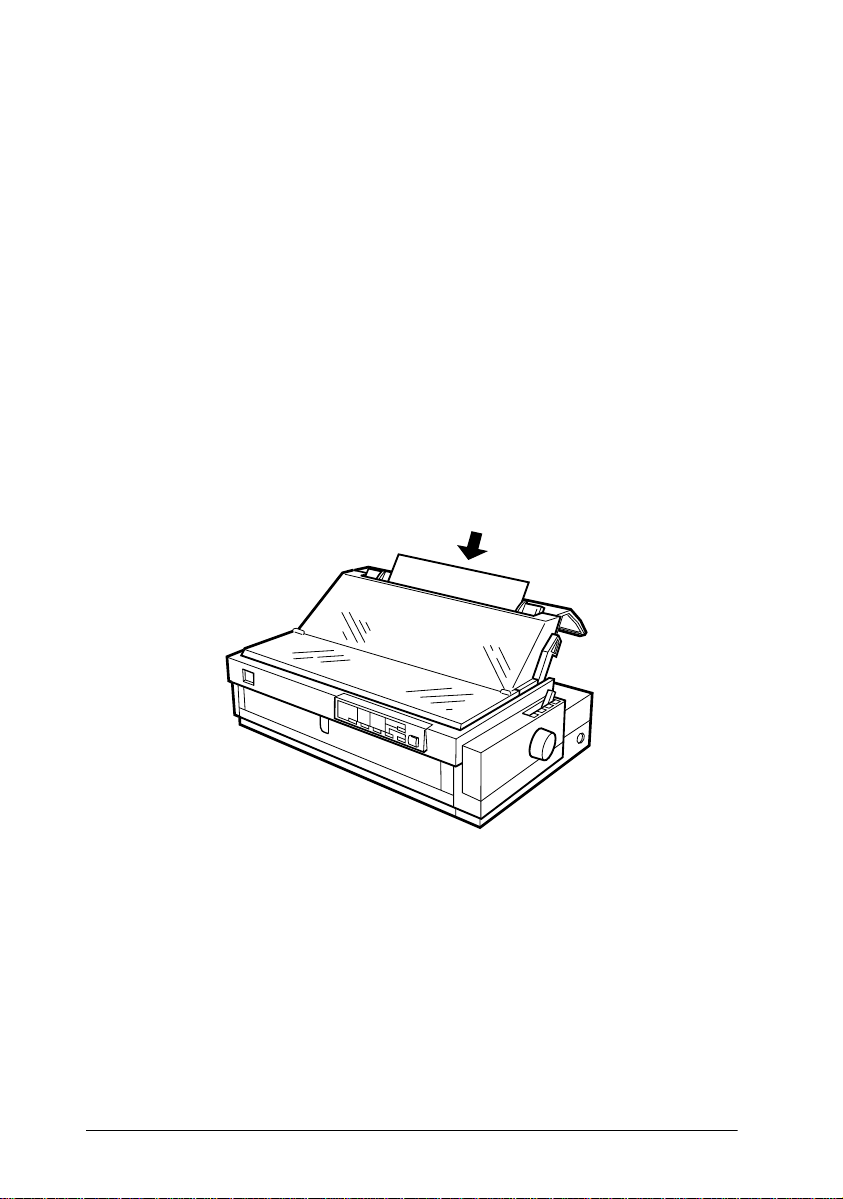
Einzelblattpapier bedrucken
Zum Bedrucken von Einzelblättern stehen zwei Papierzuführungsschächte zur Verfügung: oben und vorn. Über diese
Schächte können Sie Einzelblätter zuführen, ohne daß hierfür
Endlospapier aus dem vorderen bzw. hinteren Schubtraktor entfernt werden muß.
Dieser Abschnitt soll Ihnen helfen, den für Ihre Bedürfnisse
geeignetsten Einzelblatt-Papierschacht zu bestimmen. Anweisungen zum Einlegen des Papiers finden Sie in Kapitel 3.
Obere Papierführung
Über die obere Papierführung können Normalpapier, Mehrfachformulare, Briefumschläge und Karten einzeln zugeführt werden.
Hinweis:
Briefumschläge dürfen nur von oben zugeführt werden.
8
Vorstellung des Druckers
Page 18
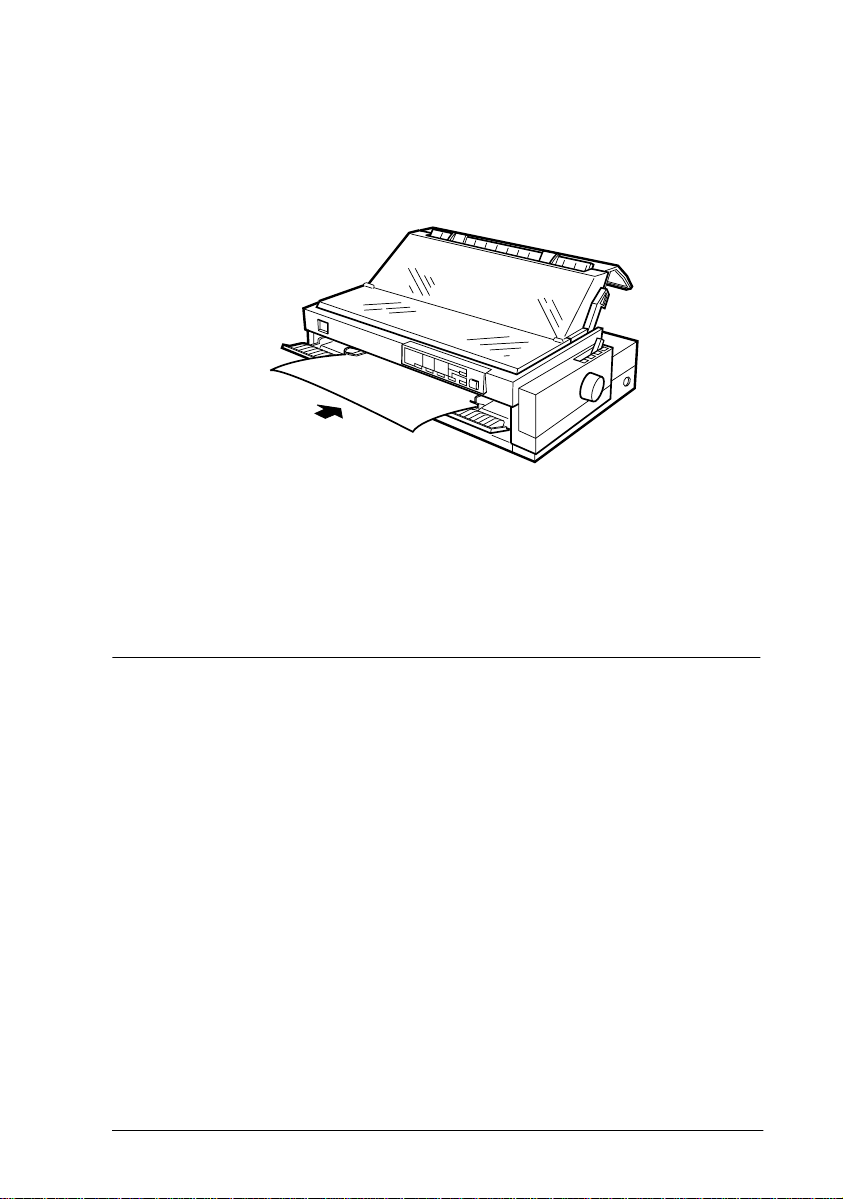
Vordere Papierführung
Über den vorderen Papierschacht können Normalpapier, Mehr-
fachformulare und Karten einzeln zugeführt werden.
Hinweis:
Mehrfachformulare, die seitlich verleimt sind, dürfen nur von vorn
zugeführt werden.
Optionen
Die Grundausstattung des Druckers ermöglicht die Verarbeitung
von Einzelblatt- und Endlospapier mit verschiedenen Zufüh-
rungsmethoden. Durch Optionen wie z.B. einen Einzelblattein-
zug, einen zusätzlichen Schubtraktor oder einen
Rollenpapierhalter können Sie jedoch die Einsatzmöglichkeiten
des Druckers erweitern. Ebenfalls erhältlich sind optionale
Schnittstellenkarten zur Ergänzung der druckereigenen paralle-
len Schnittstelle. Nähere Informationen zu den verfügbaren
Druckeroptionen finden Sie in Anhang A, “Den Drucker mit
Optionen aufrüsten”.
Vorstellung des Druckers
9
Page 19
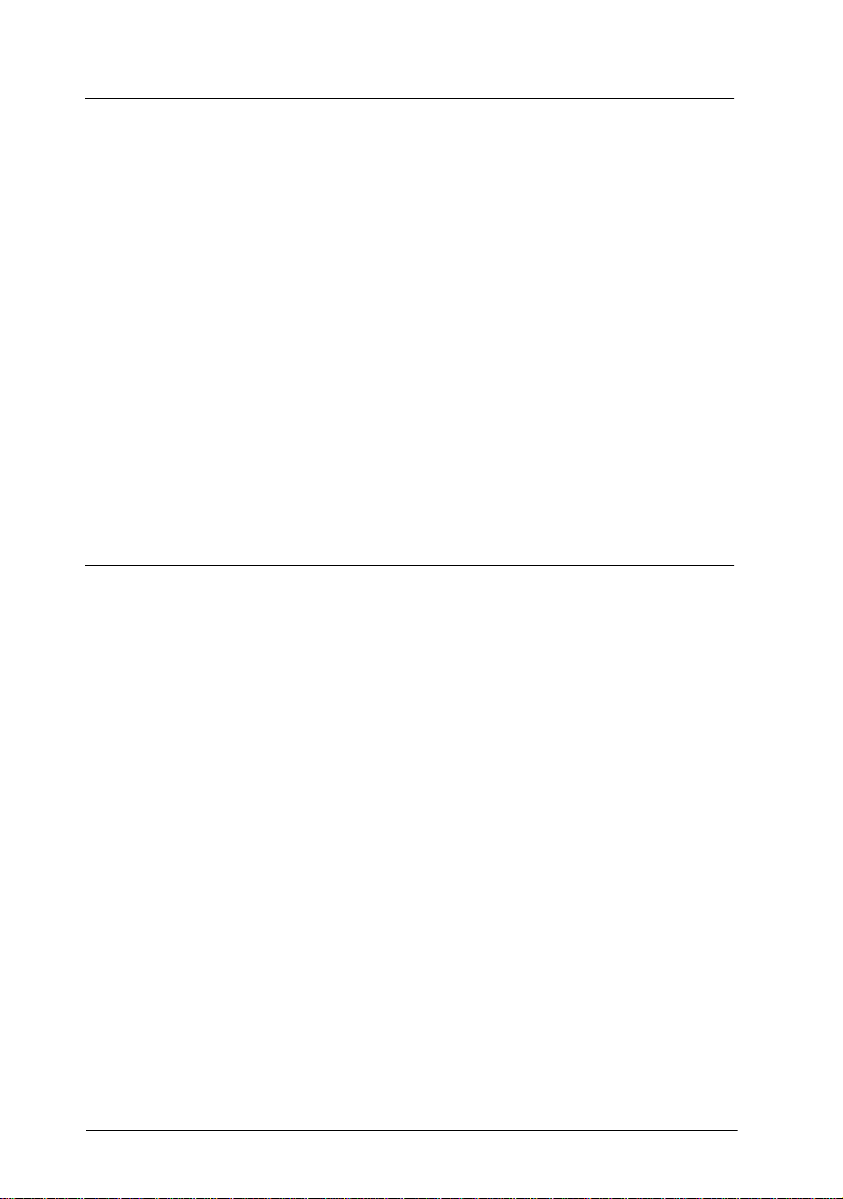
Farbbandkassette
Im Drucker wird folgende Farbbandkassette verwendet:
Schwarze Farbbandkassete S015086
Wenn die Ausdrucke blasser werden, muß die Farbbandkassette
ersetzt werden. Verwenden Sie die für EPSON-Drucker entwikkelten original EPSON-Farbbandkassetten. Ihre hohe Qualität
gewährleistet optimale Druckergebnisse, einen störungsfreien
Betrieb und eine lange Lebensdauer für den Druckkopf und
andere Druckerteile.
Wie Sie eine Farbbandkassette austauschen erfahren Sie im
Abschnitt " Farbbandkassette einsetzen oder austauschen" auf
Seite 1-5.
Wichtige Sicherheitsanweisungen
Lesen Sie vor Inbetriebnahme des Geräts die folgenden Anweisungen zu Ihrer eigenen Sicherheit sowie zur Betriebssicherheit
des Geräts genau durch. Befolgen Sie alle auf dem Drucker
angebrachten Warnungen und Hinweise.
❏ Vermeiden Sie Standorte in der Nähe von Heizkörpern,
anderen Wärmequellen und Gebläsen.
❏ Die Stellfläche für den Drucker muß stabil und absolut eben
sein. Wenn der Drucker geneigt oder schief steht, ist kein
ordnungsgemäßer Betrieb möglich.
❏ Blockieren oder bedecken Sie die Lüftung söffnungen am
Druckergehäuse nicht, und führen Sie auch keine
Gegenstände durch die Öffnungen ein.
❏ Achten Sie bei der Stromversorgung unbedingt darauf, daß
die auf dem Gerät angegebenen Spannungswerte
eingehalten werden.
10
Vorstellung des Druckers
Page 20
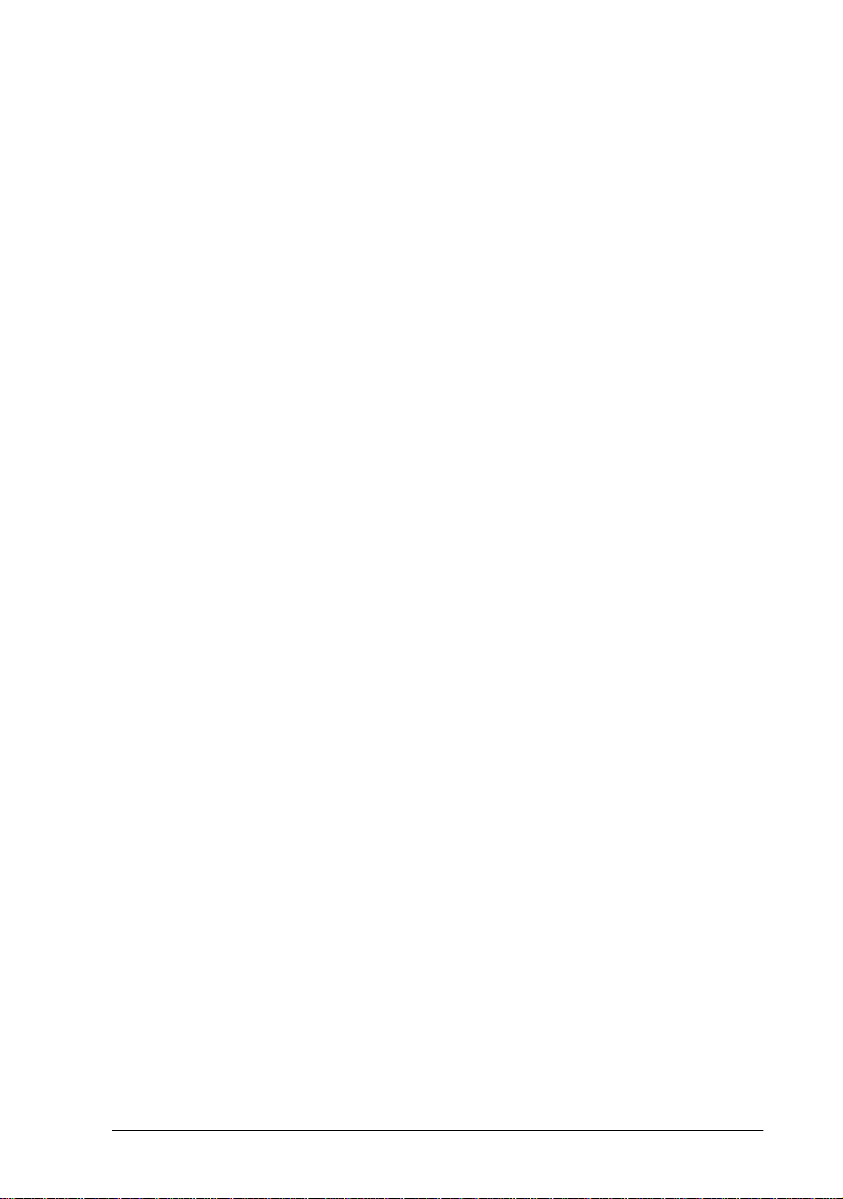
❏ Schließen Sie das Gerät nur an eine ordnungsgemäß geerdete
Steckdose an. Schließen Sie das Gerät nicht an einen
Stromkreis anschließen, an dem bereits andere Geräte wie
z.B. Fotokopierer oder Ventilatoren, die regelmäßig ein- und
ausgeschaltet werden, angeschlossen sind.
❏ Benutzen Sie kein beschädigtes oder abgenutztes Netzkabel.
❏ Bei Verwendung eines Verlängerungskabels ist darauf zu
achten, daß der Gesamt-Nennstromwert aller Geräte
insgesamt weder die zulässige Ampererate des
Verlängerungskabels noch die zulässige Ampere rate de r
Steckdose überschreitet.
❏ Ziehen Sie vor einer Reinigung den Netzstecker heraus und
reinigen Sie den Drucker nur mit einem feuchten Tuch.
Verwenden Sie keine Flüssigreiniger oder Reinigungssprays.
❏ Verschütten Sie keine Flüssigkeit auf dem Drucker.
❏ Mit Ausnahme der ausdrücklich in diesem Handbuch
angegebenen Maßnahmen dürfen Sie selbst keine Eingriffe
am Gerät vornehmen.
❏ In folgenden Fällen müssen Sie den Drucker vom Netz
trennen und einem qualifizierten Servicetechniker
übergeben:
Wenn Netzkabel oder Stecker abgenutzt oder beschädigt
sind; wenn Flüssigkeiten in das Gerät gelangt sind; wenn das
Gerät heruntergefallen oder das Gehäuse beschädigt worden
ist; wenn das Gerät auffällige Abweichungen vom Normalbetrieb anzeigt. Nehmen Sie nur die in der Bedienungsanleitung beschriebenen Einstellungen vor.
❏ Druckerteile, die mit diesem Symbol gekennzeichnet
K
sind, können heiß sein. Lassen Sie den Drucker nach
dem Ausschalten ein paar Minuten abkühlen, ehe Sie
diese Teile berühren.
Vorstellung des Druckers
11
Page 21
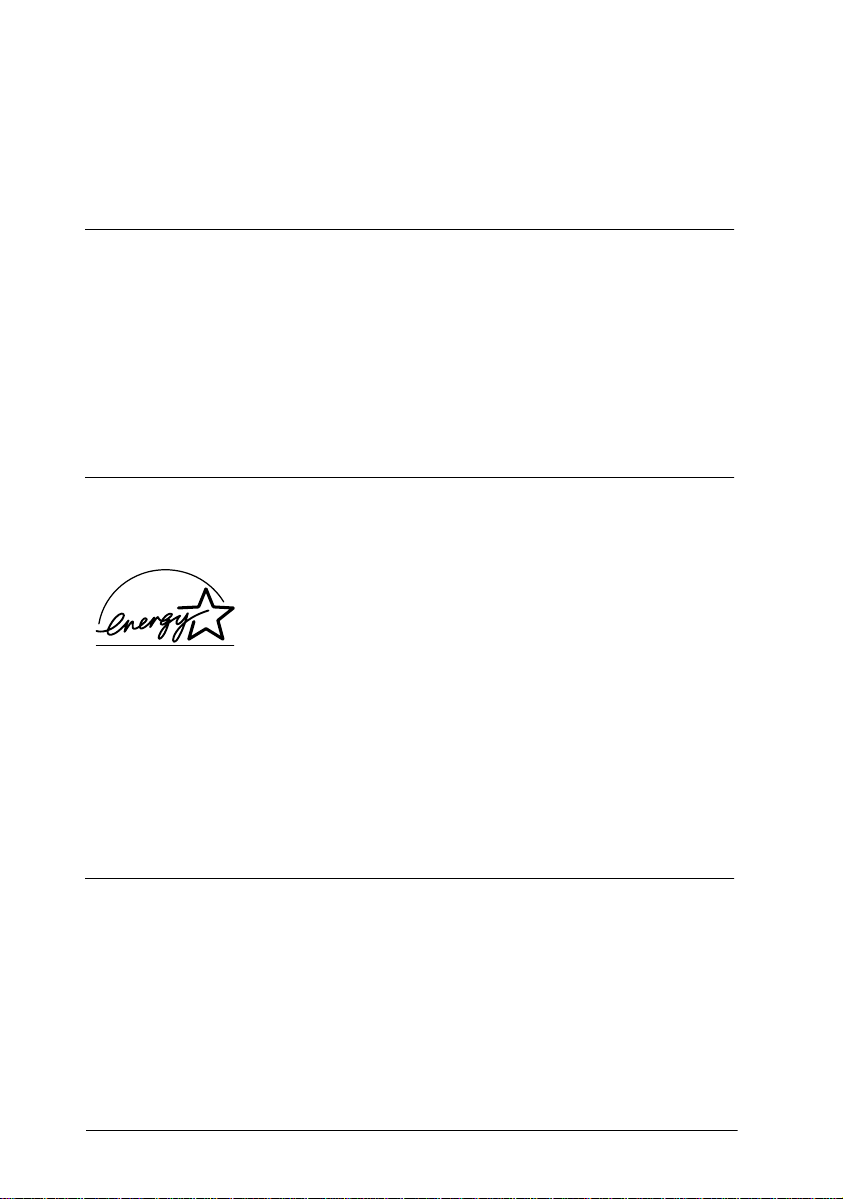
❏ Bei Anschluß des Druckers an die Stromversorgung muß die
Gebäudeinstallation mit einem 16 A-Überstromschalter
abgesichert sein.
Symbol Vorsicht! Druckkopf heiß
Dieses Symbol auf dem Druckkopf gibt an, daß
dieses Teil eventuell noch heiß ist. Berühren Sie
K
nach einem Druckvorgang niemals den Druckkopf. Warrten Sie immer ein paar Minuten, bis er
abgekühlt ist.
Übereinstimmung mit den ENERGY STARRichtlinien
EPSON, als Partner von
daß dieses Produkt den
zur sinnvollen Energienutzung entspricht.
Das internationale
eine freiwillige Partnerschaft mit Vertretern der Computer- und
Bürogeräte-Industrie zur Förderung der Entwicklung energiesparender PCs, Monitore, Drucker, Faxgeräte, Kopiergeräte und Scanner mit dem Ziel, die durch Energieerzeugung bedingte
Luftverschmutzung zu reduzieren.
NERGY STAR Office Equipment Programm ist
E
NERGY STAR, bestätigt,
E
NERGY STAR-Richtlinien
E
Verwendung der Handbücher
Dieses Benutzerhandbuch
Aufstellung und Verwendung des Druckers. In einer ebenfalls mitgelieferten Kurzinfo sind die grundlegenden Verwendungsverfahren für den Drucker im Telegrammstil zusammengefaßt.
12
Vorstellung des Druckers
liefert ausführliche Anweisungen zur
Page 22
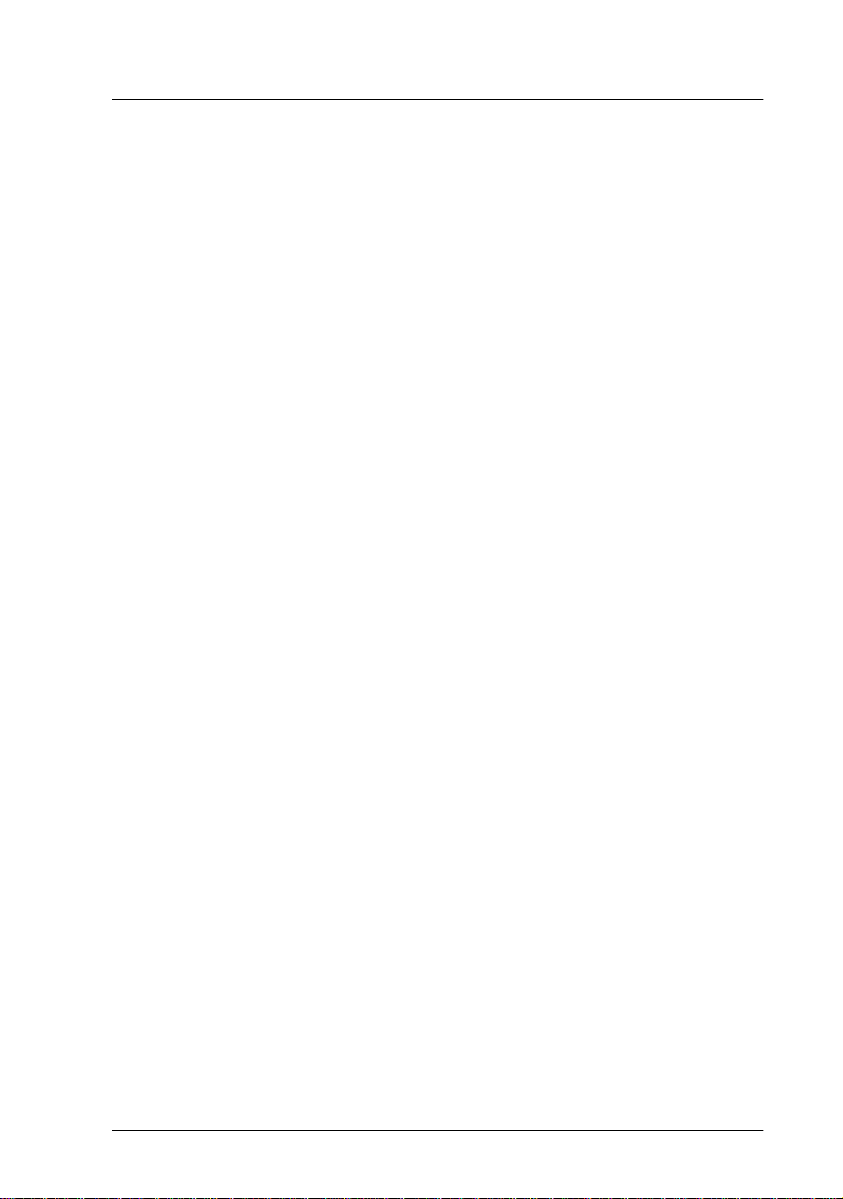
Handbuch-Konventionen
Symbole im Handbuch:
Vorsicht:
w
c
Hinweise
mit dem Drucker.
um Körperverletzungen zu vermeiden.
Achtung:
Schäden an der Ausrüstung zu vermeiden
liefern wichtige Informationen und hilfreiche Tips für die Arbeit
Diese Warnungen müssen unbedingt beachtet werden,
Anmerkungen dieser Art müssen befolgt werden, um
.
Vorstellung des Druckers
13
Page 23
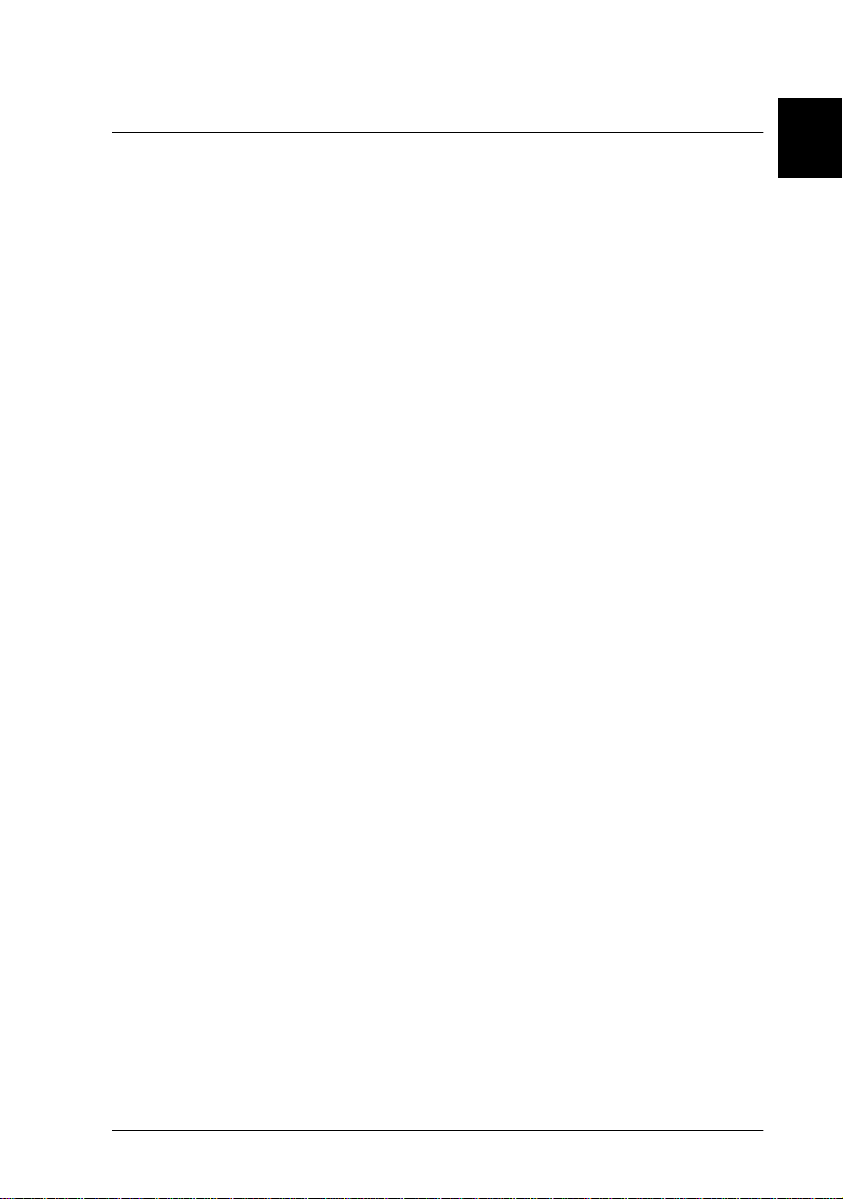
Kapitel 1
Drucker aufstellen
Drucker auspacken . . . . . . . . . . . . . . . . . . . . . . . . . . . . . . . . . . . . . . 1-2
Standort für den Drucker wählen . . . . . . . . . . . . . . . . . . . . . . . . . . 1-3
Endlospapierstapel plazieren . . . . . . . . . . . . . . . . . . . . . . . . . 1-5
Farbbandkassette einsetzen bzw. austauschen . . . . . . . . . . . . . . . 1-5
Obere Papierführung und Papiertrennung aufsetzen . . . . . . . . . 1-11
Drucker an die Stromversorgung anschließen . . . . . . . . . . . . . . . 1-13
Drucker an den Computer anschließen . . . . . . . . . . . . . . . . . . . . . 1-14
Druckersoftware installieren . . . . . . . . . . . . . . . . . . . . . . . . . . . . . . 1-16
Druckersoftware unter Windows 95, 98
oder NT 4.0 installieren . . . . . . . . . . . . . . . . . . . . . . . . . . . . . . 1-17
Druckersoftware unter Windows 3.1
oder NT 3.5x installieren . . . . . . . . . . . . . . . . . . . . . . . . . . . . . 1-19
Für DOS-Programme . . . . . . . . . . . . . . . . . . . . . . . . . . . . . . . . 1-20
1
Drucker aufstellen
1-1
Page 24
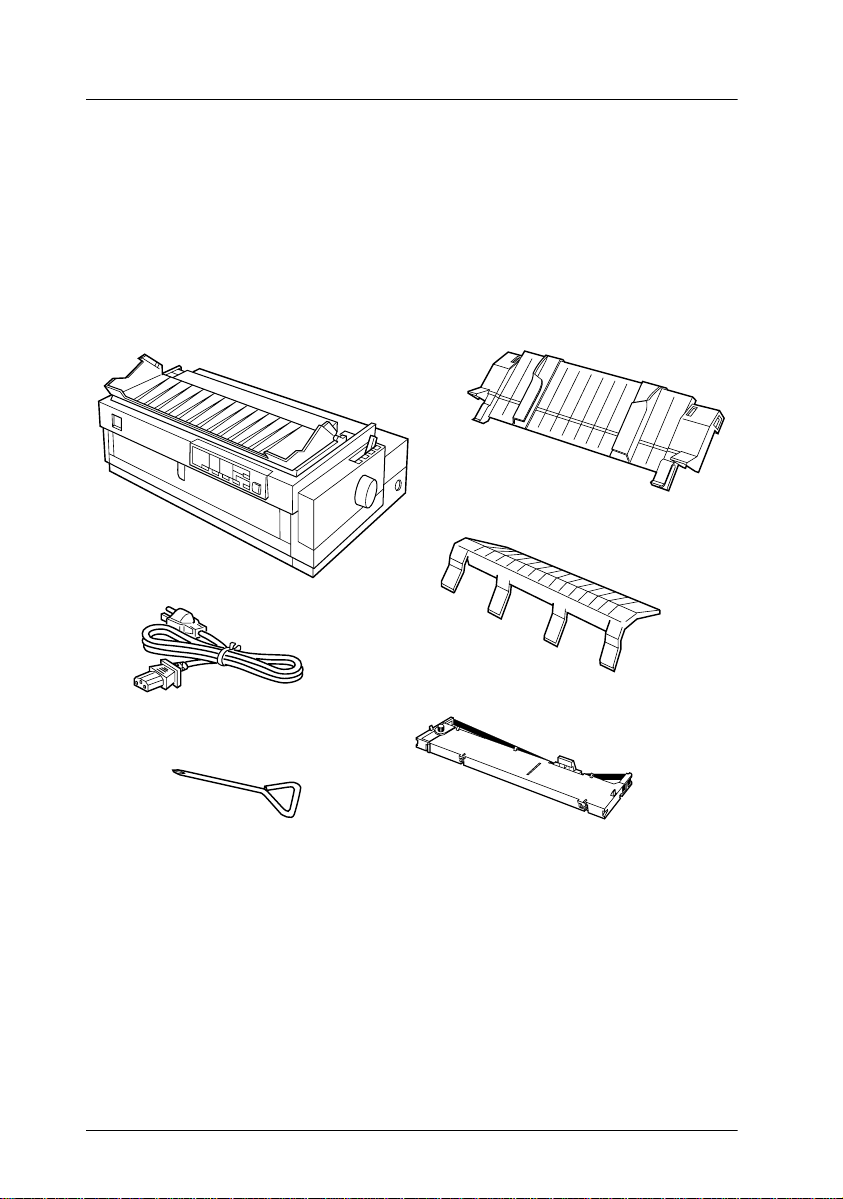
Drucker auspacken
Im Druckerkarton befinden sich eine CD mit der Druckersoftware, ein Hinweisblatt sowie die unten abgebildeten Teile. Überprüfen Sie beim Auspacken des Druckers, ob alle Teile vorhanden
und unbeschädigt sind.
obere Papierführung
Drucker
Papiertrennung
Netzkabel
Schraubendreher
Farbbandkassette
Hinweis:
Für manche Bestimmungsorte wird der Drucker mit angeschlossenem
Netzkabel geliefert. Der Netzanschluß kann je nach Auslieferungsort
unterschiedlich aussehen .
1-2
Drucker aufstellen
Page 25

Achtung:
c
Entfernen Sie das gesamte Transportsicherungsmaterial, auch
das aus dem Inneren des Druckers, bevor Sie ihn aufstellen und
in Betrieb nehmen. Befolgen Sie die Anweisungen auf dem Hin-
weisblatt (in der Druckerverpackung enthalten), um dieses zu
entfernen. Ein Schraubendreher ist im Lieferumfang enthalten,
um die Transportsicherungsschraube zu entfernen.
Bewahren Sie das gesamte Verpackungsmaterial sowie die
Transportsicherungsschraube und die beiden Sicherungsklam-
mern der Papierspanneinheit nach dem Auspacken für einen
eventuellen späteren Transport des Druckers auf. Der Drucker
sollte immer in der Originalverpackung oder in einer vergleich-
baren Verpackung transportiert werden.
Verschiedene Druckermodelle funktion ieren mit
unterschiedlichen Netzspannungen. Der Drucker kann nicht
auf andere Spannungswerte umgerüstet werden. Falls der auf
der Rückseite angegebene Spannungswert für Ihr Land
ungeeignet ist, wenden Sie sich an Ihren Händler.
1
Standort für den Drucker wählen
Bei der Auswahl des Druckerstandortes sollten Sie folgendes
berücksichtigen.
❏ Stellen Sie den Drucker auf eine ebene, stabile Unterlage. Der
Drucker funktioniert nicht einwandfrei, wenn er gekippt
oder schräg steht.
❏ Stellen Sie den Drucker in der Nähe des Computers auf, so
daß das Schnittstellenkabel problemlos angeschlossen
werden kann.
❏ Stellen Sie den Drucker für Bedienung und Wartung frei
zugänglich auf.
Drucker aufstellen
1-3
Page 26
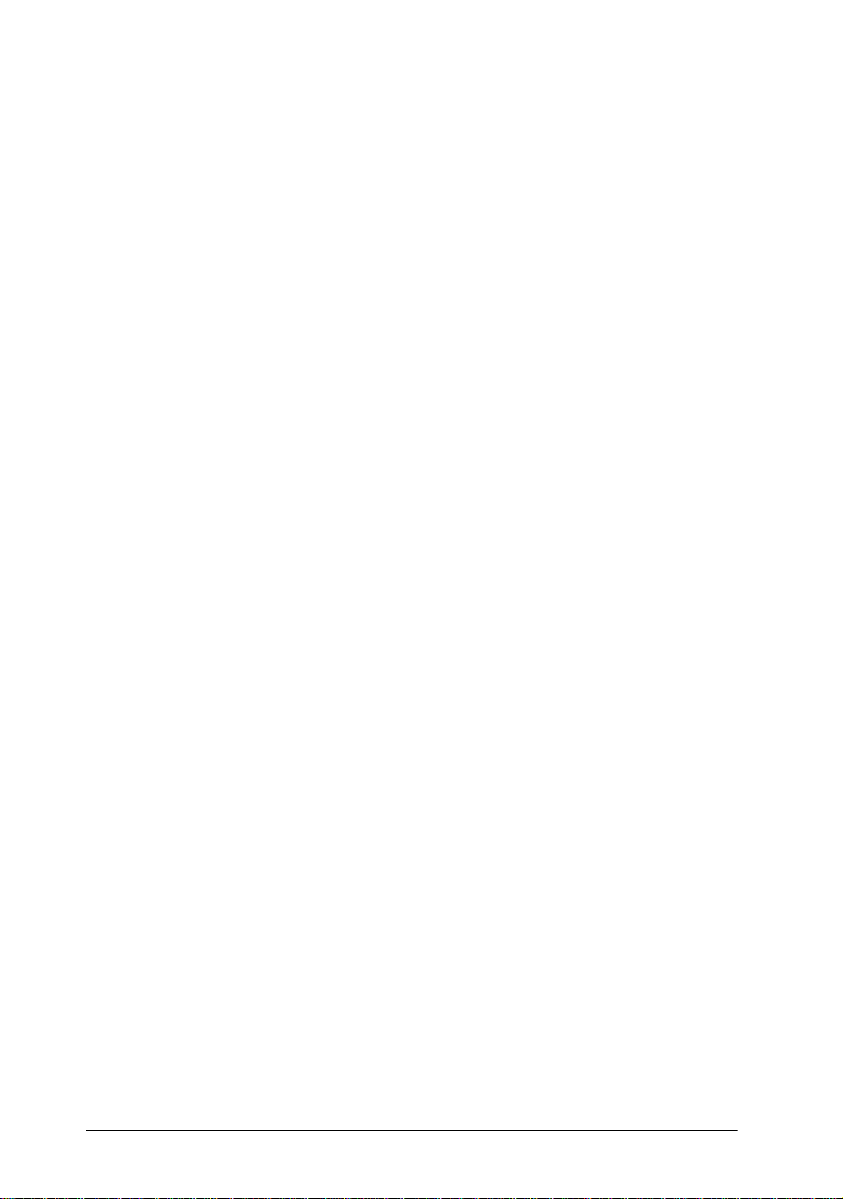
❏ Wählen Sie den Stand- bzw. Lagerungsort so, daß der
Drucker vor starken Temperaturschwankungen,
Feuchtigkeit, direkter Sonneneinstrahlung, Staub und
übermäßiger Hitze geschützt ist.
❏ Vermeiden Sie Standorte, an denen der Drucker
Erschütterungen oder Stößen ausgesetzt wäre.
❏ Der Stecker muß jederzeit problemlos aus der Steckdose
gezogen werden können.
❏ Schließen Sie den Drucker nicht an schaltbare oder
timergesteuerte Steckdosen an. Durch eine versehentliche
Stromunterbrechung können Daten im Speicher von
Computer und Drucker gelöscht werden. Benutzen Sie auch
keine Steckdosen, von deren Stromkreis auch andere
leistungsintensive Verbraucher Spannung abnehmen.
Dadurch kann die Stromversorgung beeinträchtigt werden.
❏ Stellen Sie Ihren Computer und Drucker keinesfalls in der
Nähe potentieller elektromagnetischer Störungsquellen (z.B.
Lautsprecher oder Basisstationen von Funktelefonen) auf.
❏ Schließen Sie den Drucker nur an geerdete Steckdosen an,
und verwenden Sie keine Adapterstecker.
❏ Vergewissern Sie sich, daß eine ungehinderte Papierzufuhr
Ihres Endlospapiers gewährleistet ist. (Hinweise dazu finden
Sie im folgenden Abschnitt.)
Für den Einsatz eines Druckertischs müssen folgende Voraussetzungen gegeben sein:
❏ Der Tisch sollte eine Tragfähigkeit von mindestens 26 kg
haben.
❏ Verwenden Sie nie einen Tisch, auf dem der Drucker schräg
stehen würde. Der Drucker muß absolut gerade stehen.
1-4
Drucker aufstellen
Page 27
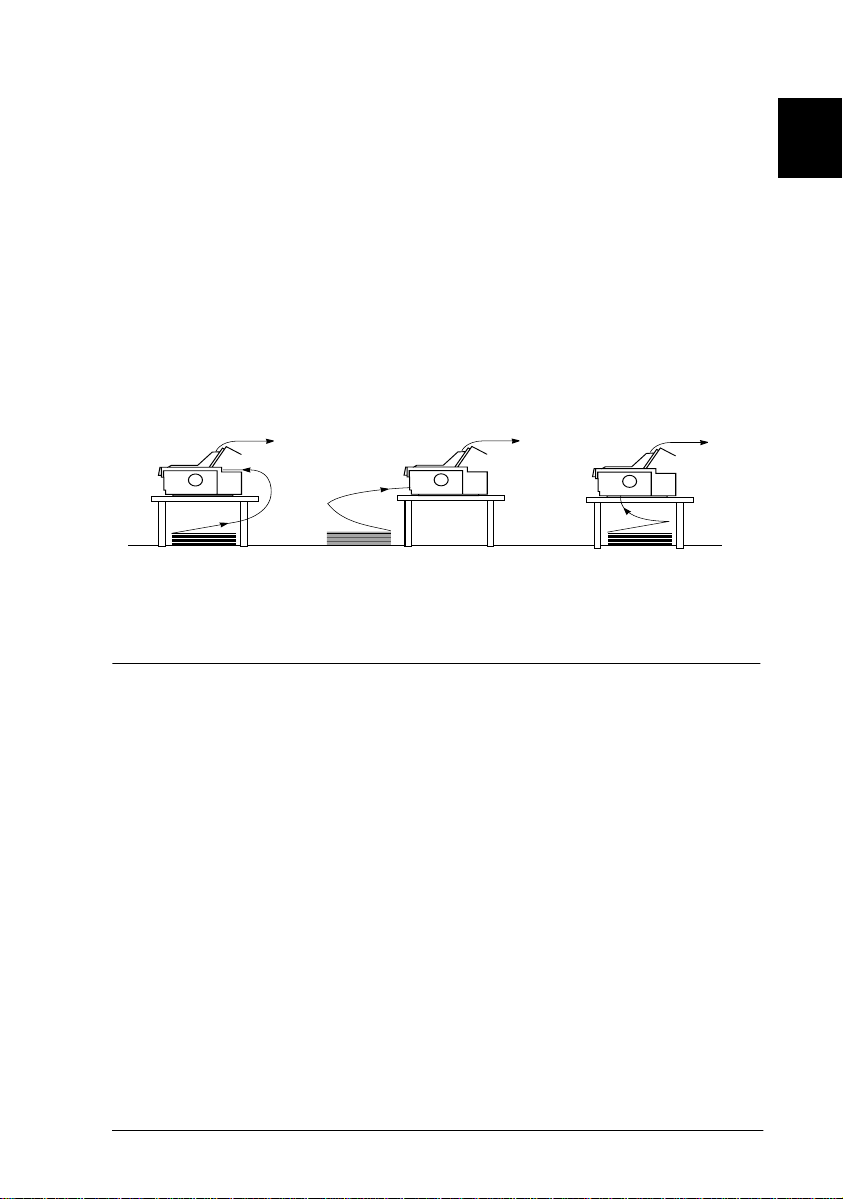
❏ Achten Sie darauf, daß die Papierführung nicht durch das
Netz- bzw. Schnittstellenkabel behindert wird. Wenn
möglich, fixieren Sie die Kabel an einem Bein des
Druckertischs.
Endlospapierstapel plazieren
Bei der Zuführung von Endlospapier muß der Papierstapel in der
richtigen Position zum Traktor plaziert werden, um eine präzise
und problemlose Zuführung zu gewährleisten. Die folgenden
Abbildungen zeigen die richtige Anordnung von Drucker und
Endlospapierstapel.
Verwendung der Option Verwendung der Option
1
Farbbandkassette einsetzen bzw. austauschen
In diesem Abschnitt wird beschrieben, wie Sie eine Farbbandkas-
sette einsetzen bzw. austauschen. Die Vorgehensweise für beide
Verfahren ist prinzipiell gleich. Jedoch muß vor dem Austau-
schen die alte Farbbandkassette entfernt werden, bevor sie durch
eine neue ersetzt werden kann.
EPSON empfiehlt die Verwendung von original EPSON-Farb-
bandkassetten (S015086). Schäden, die durch die Benutzung von
nicht den technischen Anforderungen entsprechenden Farb-
bandkassetten entstehen, sind von der Garantieleistung
ausgenommen.
Drucker aufstellen
1-5
Page 28
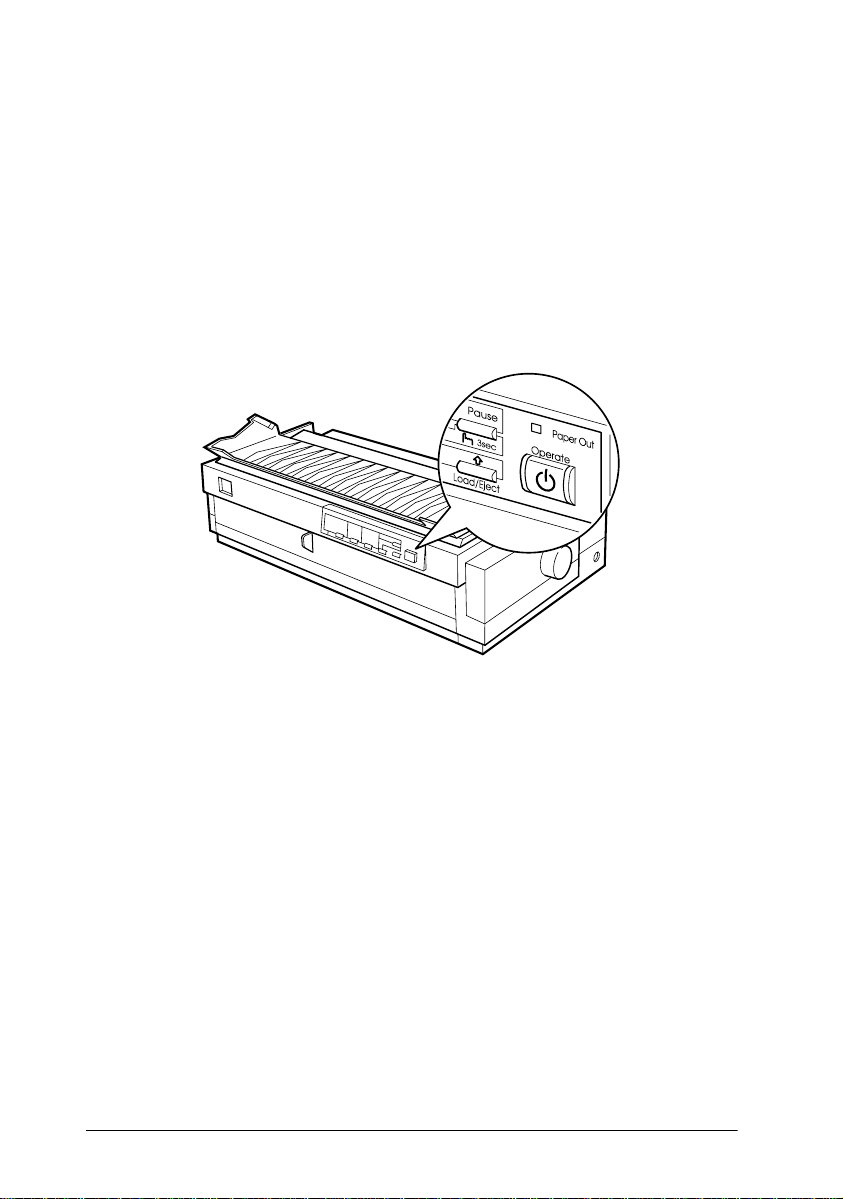
Vorsicht:
w
1. Der Drucker muß ausgeschaltet sein. Der Drucker ist
Sie müssen zum Einsetzen bzw. Austauschen der
Farbbandkassette den Druckkopf mit der Hand bewegen.
Unmittelbar nach einem Druckvorgang ist der Druckkopf noch
heiß. Lassen Sie ihn eini ge Minuten abkühlen, bevor Sie ih n
berühren.
ausgeschaltet, wenn die Taste
bündig ist.
Operate
mit dem Tastenschutz
Achtung:
c
2. Wenn der Drucker ans Netz angeschlossen ist, ziehen Sie das
Netzkabel heraus.
1-6
Drucker aufstellen
Bewegen Sie niemals den Druckkopf, wenn der Drucker
eingeschaltet ist. Dies könnte den Drucker beschädigen.
Page 29
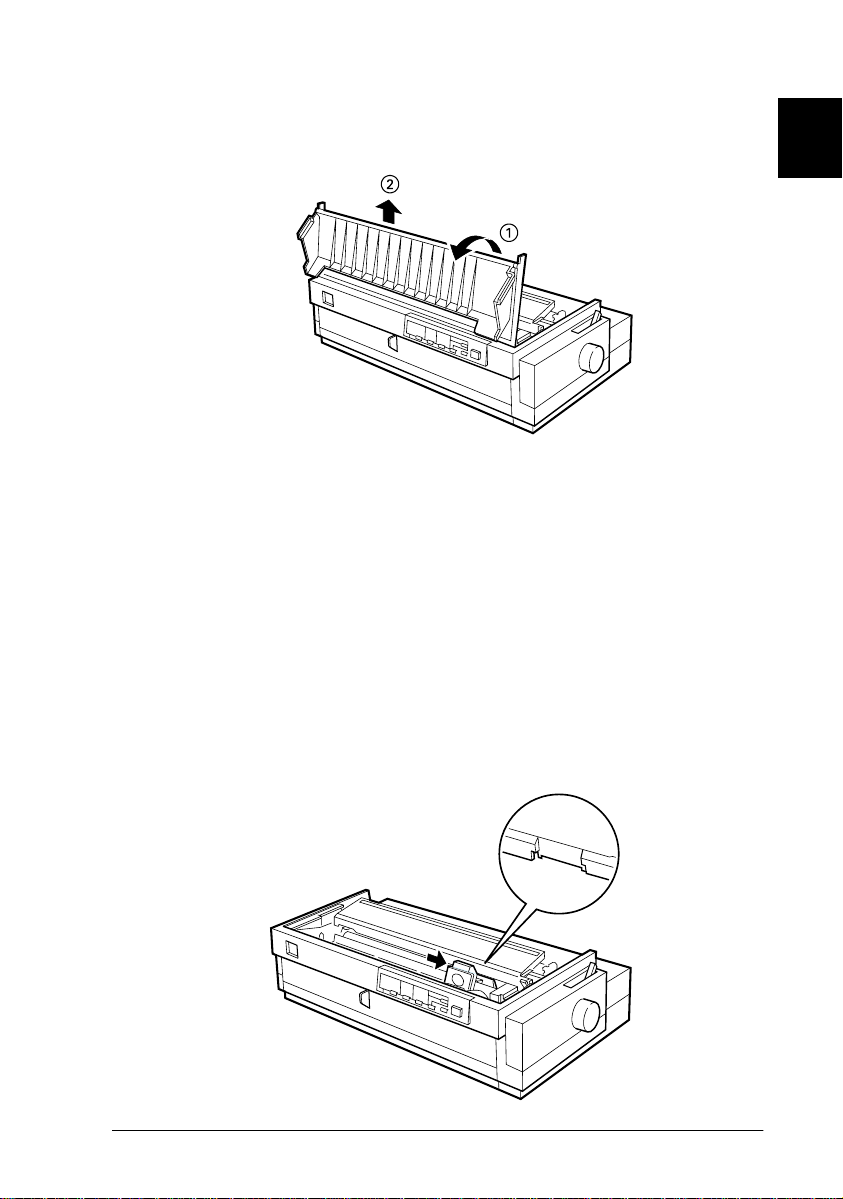
3. Klappen Sie die Druckerabdeckung an der hinteren Kante
hoch, und ziehen Sie sie gerade nach oben heraus.
4. Vergewissern Sie sich, daß der Druckkopf nicht heiß ist.
Sollte dies der Fall sein, lassen Sie ihn für einige Minuten
abkühlen, bevor Sie ihn berühren. Schieben Sie den
Druckkopf dann mit der Hand in die Position zum
Installieren der Farbbandkassette (Aussparung der
Papierspanneinheit).
Hinweis:
Wenn der Zugtraktor installiert ist, können Sie die
Farbbandkassette auch dann austauschen, wenn sich der Druckkopf
nicht in der Installationsposition befindet.
1
Drucker aufstellen
1-7
Page 30
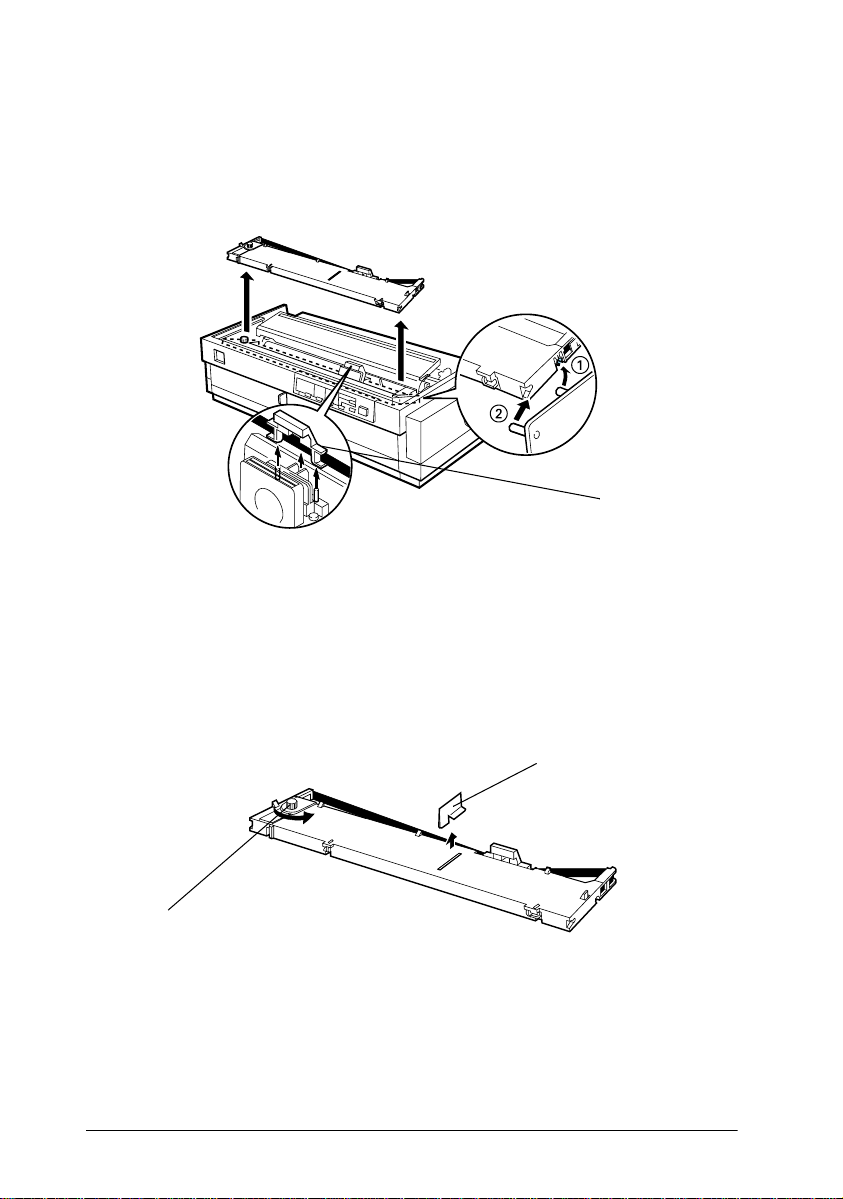
5. Wenn eine verbrauchte Kassette ausgetauscht werden soll,
ziehen Sie sie etwas nach vorn, und dann nach oben heraus.
Die Farbbandführung löst sich von den Metallstiften hinter
dem Druckkopf. Entsorgen Sie die alte Farbbandkassette
ordnungsgemäß.
Farbbandführung
6. Nehmen Sie die neue Farbbandkassette aus der Verpackung.
Entfernen Sie den Plastiktrenner in der Mitte der
Farbbandkassette, und entsorgen Sie ihn. Drehen Sie den
Spannknopf für das Farbband in Pfeilrichtung, so daß das
Farbband straff gespannt ist.
Spannknopf
1-8
Plastiktrenner
Drucker aufstellen
Page 31

7. Halten Sie die Farbbandkassette so, daß der Spannknopf
nach oben zeigt. Setzen Sie die Farbbandkassette so ein, daß
die beiden vorderen Aussparungen an der Kassette auf den
kleinen Montagestiften auf beiden Seiten des Druckers
aufsitzen, wie unten dargestellt. Klappen Sie dann die
Farbbandkassette nach hinten, so daß sie flach aufliegt.
8. Vergewissern Sie sich, daß die beiden hinteren
Aussparungen der Kassette auf den kleinen Montagestiften
auf beiden Seiten des Druckers aufsitzen. Drücken Sie die
Farbbandkassette dann vorsichtig nach unten, bis sie
einrastet.
1
Drucker aufstellen
1-9
Page 32

9. Heben Sie die Farbbandführung (①) an, und setzen Sie sie
fest über den Metallstiften hinter dem Druckkopf ein (②).
Stellen Sie sicher, daß das Farbband weder verdreht noch
zerknittert ist, und sich an der richtigen Position hinter dem
Druckkopf befindet. Drücken Sie die Far bbandführung nach
unten, bis sie einrastet.
Farbbandführung
Spannknopf
10. Drehen Sie den Spannknopf für das Farbband in
Pfeilrichtung, so daß das Farbband straff ge s pannt ist, wie
unten dargestellt. Schieben Sie dann den Druckknopf hin
und her, um sicherzustellen, daß er sich leicht bewegen läßt.
1-10
Drucker aufstellen
Page 33

11. Setzen Sie die Druckerabdeckung wieder auf, indem Sie
zunächst die vorderen Steckvorrichtungen in die
Aussparungen des Druckers einsetzen, und dann die
Druckerabdeckung nach unten klappen, bis sie einrastet.
Obere Papierführung und Papiert rennung auf setzen
So setzen Sie die obere Papierführung und die Papiertrennung
auf:
1
1. Drehen Sie die Papierführung um, und setzen Sie die
Montagestifte der Papiertrennung in die Aussparungen der
Papierführung ein.
Drucker aufstellen
1-11
Page 34

Papiertrennung
obere Papierführung
2. Stellen Sie sicher, daß die Abdeckung der Papierführung
offen ist, wie unten dargestellt. Bringen Sie die
Papierführung an, indem Sie die Aussparungen an der
Unterseite der Papierführung auf die Montagestifte hinter
der Papierspanneinheit setzen.
Papierspanneinheit
1-12
Abdeckung der
oberen Papierführung
Drucker aufstellen
Page 35

3. Schließen Sie die Abdeckung der oberen Papierführung.
Drucker an die Stromversorgung anschließen
1. Der Drucker muß ausgeschaltet sein. Der Drucker ist
ausgeschaltet, wenn die Taste
bündig ist.
Operate
mit dem Tastenschutz
1
Drucker aufstellen
1-13
Page 36

2. Überprüfen Sie den Aufkleber auf der Rückseite des
Druckers, um sicherzustellen, daß der Spannungswert mit
der Netzspannung übereinstimmt. Überprüfen Sie auch, ob
Sie das richtige Netzkabel verwenden.
Achtung:
c
3. Wenn das Netzkabel druckerseitig noch nicht angeschlossen
ist, stecken Sie es in den Netzanschluß an der Rückseite des
Druckers.
4. Stecken Sie den Netzstecker in eine ordnungsgemäß geerdete
Steckdose.
Der Drucker kann nicht auf andere Spannungswerte
umgerüstet werden. Achten Sie darauf, daß die
Nennspannung des Druckers mit den Spannungswerten
der Steckdose übereinstimmt. Ist dies nicht der Fall, darf der
Drucker keinesfalls ans Netz angeschlossen werden.
Wenden Sie sich an Ihren EPSON-Händler.
Drucker an den Computer anschließen
Um den Computer über die druckereigene parallele Schnittstelle
anschließen zu können, benötigen Sie ein abgeschirmtes, verdrilltes paralleles Schnittstellenkabel mit computerseitig einem
D-SUB, 25-poligen Stecker und druckerseitig einem 36-poligen
Centronics-kompatiblen Steckverbinder.
Wenn Sie zum Anschluß an Ihren Computer eine andere Schnittstelle benötigen, sollten Sie nur eine der in Seite A-3 beschriebenen optionalen Schnittstellenkarten verwenden.
So schließen Sie den Drucker über die eingebaute parallele
Schnittstelle an den Computer an:
1. Drucker und Computer müssen ausgeschaltet sein. Der
Operate
1-14
Drucker ist ausgeschaltet, wenn die Taste
Tastenschutz bündig ist.
Drucker aufstellen
mit dem
Page 37

2. Stecken Sie den Anschlußstecker des parallelen
Schnittstellenkabels fest auf den Anschluß der parallelen
Schnittstelle. Drücken Sie die Drahtklemmen an beiden
Seiten des Anschlusses fest zusammen.
3. Befindet sich druckerseitig ein Massedraht am Kabel,
verbinden Sie ihn mit dem Masseanschluß am Drucker.
1
4. Schließen Sie das andere Ende des Kabels an den Computer
an. Befindet sich computerseitig ein Massedraht am Kabel,
verbinden Sie ihn mit dem Masseanschluß am Computer.
Nachdem Sie den Drucker an den Computer angeschlossen haben, installieren Sie die Druckertreibersoftware gemäß den Anweisungen im nächsten Abschnitt.
Drucker aufstellen
1-15
Page 38

Druckersoftware installieren
Nachdem Sie den Drucker an den Computer angeschlossen haben, müssen Sie die Software von der mitgelieferten CD
installieren.
Die Druckersoftware umfaßt:
❏ Druckertreiber
Der Druckertreiber ist ein spezielles Programm, über das die
auf dem Computer installierten Anwendungen Befehle an
den Drucker schicken. Über diese Befehle werden
Druckerfunktionen wie Druckqualität, Auflösung und
Papierformat gesteuert.
❏ EPSON-Statusmonitor 2 (nur Windows 95/98) Der EPSON-
Statusmonitor 2 informiert Sie über Druckerfehler und zeigt
Informationen zum Druckerstatus an.
❏ EPSON Remote! (ein auf DOS basierendes Utility zur
Druckerkonfiguration) Mit dem Utility EPSON Remote!
können Sie Druckereinstellungen unter DOS vom Computer
aus vornehmen. Die Verwendung von EPSON Remote! unter
DOS wird auf Seite 4-23 erklärt.
Informationen zur Installation der Druckersoftware finden Sie
im Abschnitt "Druckersoftware unter Windows 95, 98 oder NT
4.0 installieren" bzw. "Druckersoftware unter Windows 3.1 oder
NT 3.5x installieren". Wenn Sie DOS verwenden, lesen Sie“Für
DOS-Programme" auf Seite 1-20.
1-16
Drucker aufstellen
Page 39

Druckersoftware unter Windows 95, 98 oder NT 4.0 installieren
Plug-and-Play-Funktion
Die Plug-and-Play-Funktionalität bietet eine automatisierte Installationshilfe für Hardware- und Softwarekomponenten, wie
z.B. Drucker und Druckertreiber. Diese Funktionalität ist gegenüber anderen Betriebssystemen von Microsoft eine Erweiterung,
die diese nie bzw. noch nicht erhalten haben.
Um die Installation von EPSON-Druckertreibern unter den
verschiedenen Microsoft-Betriebssystemen zu vereinheitlichen,
wurde von EPSON ein Programm entwickelt, das die Installation
von Druckertreibern und zusätzlichen Programmen zur Einstellung und Konfiguration Ihres Druckers vereinfacht. Dieses Programm wird nachfolgendend näher beschrieben. Wir empfehlen
Ihnen daher, die Plug-and-Play-Funktion von Windows 95 bzw.
Windows 98 nicht zu verwenden.
Druckertreiber mit dem EPSON-Installationsprogr amm installi eren
Dieses Installationsprogramm, dessen Verwendung wir dringend empfehlen, befindet sich mit allen weiteren erforderlichen
Dateien auf der dem Drucker beigepackten CD.
1
Hinweis:
Um den Druckertreiber unter Window s NT 4.0 zu installieren,
benötigen Sie u.U. Netzwerkzugriffsrechte. Wenden Sie sich in diesem
Fall an Ihren Netzwerkadministrator.
Zur Installation des Druckertreibers gehen Sie folgendermaßen
vor:
1. Stellen Sie sicher, daß Drucker und Computer ausgesc haltet
sind.
2. Schalten Sie den Computer ein. Windows wird automatisch
gestartet.
Drucker aufstellen
1-17
Page 40

3. Legen Sie die CD mit der Druckersoftware in das CD-ROMLaufwerk Ihres Computers ein. Die Autoplay-Funktion des
CD-ROM-Laufwerks unter Windows startet automatisch das
auf der CD befindliche Installationsprogramm.
Hinweis:
Sollte Ihr System nicht über ein CD-ROM-Laufwerk zur
Installation der Druckersoftware verfü gen, haben Sie die
Möglichkeit, eine Diskettenversion zu erstellen, von der Sie die
Software installieren können. Dazu benötigen Sie nur einmal ein
System mit CD-ROM-Laufwerk.
Wenn das Installationsprogramm nicht automatisch gestartet
wird, klicken Sie auf die Schaltfläche
den Befehl Ausführen. Geben Sie im Dialogfeld
Befehlszeile den Befehl
die Schaltfläche OK.
Hinweis:
E
steht für die Laufwerkskennung Ihres CD-ROM-Laufwerks und
kann auch anders lauten.
Das Installationsprogramm wird gestartet. Die weitere Vorgehensweise erfolgt menügesteuert, d.h., Sie können die für Sie
relevanten Optionen aus einer Auswahlliste durch einfaches Anklicken mit der Maus auswählen. Der Rest der Installation erfolgt
automatisch, so daß keine weiteren Eingaben Ihrerseits erforderlich sind.
E:\START.EXE
Start
und anschließend auf
Ausführen
ein und klicken Sie auf
in der
4. Wählen Sie die gewünschten Optionen aus und folgen Sie
den Anweisungen am Bildschirm.
Hinweis:
❏ Nach der Installation des Druckertreibers beginnt automatisch
die Installation des EPSON-Statusmonitor 2. Wenn Sie dieses
Utility erst später installieren wollen, klicken Sie auf d ie
Abbrechen
und installieren das Utility später,
1-18
Schaltfläche
wie in Abschnitt 2.5.1 beschrieben.
❏ Nach der Installation des Druckertreibers bzw. des EPSON-
Statusmonitor 2 muß das System neu gestartet werden.
Drucker aufstellen
Page 41

❏ Die Installationsdauer für die Druckersoftware hängt von
Ihrem Computersystem ab.
5. Klicken Sie nach erfolgreicher Installation des
Druckertreibers auf die Schaltfläche, die durch ein TürSymbol gekennzeichnet ist, um das Installationsprogramm
zu verlassen.
Druckersoftware unter Windows 3.1 oder NT 3.5x installieren
Hinweis:
Um die Druckersoftware für Windows N T 3.5x zu installieren,
benötigen Sie möglicherweise N etzwerkzu griffsrechte. Erkundigen Sie
sich bei Ihrem Netzwerkadministrator.
So installieren Sie den Druckertreiber für Windows 3.1 oder NT
3.5x:
1. Starten Sie Windows 3.1x bzw. Windows NT 3.5x und öffnen
Sie den Programm-Manager.
2. Legen Sie die CD mit der Druckersoftware in das CD-ROMLaufwerk ein.
1
Hinweis:
Sollte Ihr System nicht über ein CD-ROM-Laufwerk zur Installation
der Druckersoftware verfügen, haben Sie die Möglichkeit, eine
Diskettenversion zu erstelllen, von der Sie die Software instalieren
können. Dazu benötigen Sie nur einmal ein System mit CD-ROMLaufwerk.
3. Wählen Sie in der Menüleiste des Programm-Managers das
Datei
Menü
Dialogfeld Ausführen wird angezeigt.
4. Geben Sie in der Befehlszeile
anschließend auf OK.
und anschließend den Befehl
E:\START
Ausführen aus
ein. Klicken Sie
Drucker aufstellen
. Das
1-19
Page 42

Hinweis:
E
steht für die Laufwerkskennung Ihres CD-ROM-Laufwerks und kann
auch anders lauten.
Das Instllationsprogramm wird gestartet. Die weitere
Vorgehensweise erfolgt menügesteuert, d.h., Sie können die für
Sie relevanten Optionen aus einer Auswahlliste durch einfaches
Anklicken mit der Maus auswählen. Der Rest der Instalation
erfolgt automatisch, so daß keine weiteren Eingaben Ihrerseits
erforderlich sind.
5. Wählen Sie die gewünschten Optionen aus und folgen Sie den
Anweisungen auf dem Bildschirm.
6. Wenn die Installation abgeschlossen ist, klicken Sie auf OK,
um das Installationsprogramm zu verlassen.
Nach der Installation des Druckertreibers wird der LQ-2 080
automatisch als Standarddrucker, verbunden an LPT1 ausgewählt. Um diese Einstelung zu ändern, öffnen Sie im Fenster
Hauptgruppe
das Dialogfeld
Drucker
.
Für DOS-Programme
Bei den meisten DOS-Anwendungen müssen Sie den Drucker
während der Programminstallation oder beim Konfigurieren des
Programms auswählen.
Wenn Ihre Anwendung einen Befehl enthält, mit dem Sie Ihren
Drucker aus einer Liste auswählen können, wählen Sie den EPSON LQ-2080 aus. Wenn die Liste den LQ-2080 nicht enthält,
wählen Sie einen der nachfolgend genannten Drucker in der
angegebenen Reihenfolge aus:
1-20
Drucker aufstellen
Page 43

LQ-2080
LQ-2170/LQ-2070
LQ-1070/1070+
LQ-870/1170
LQ-850+/1050+
LQ-850/1050
LQ-510/550/1010
LQ-200
LQ-500
LQ-860+/1060+
LQ-2550
LQ-2500
LQ-800/1000
LQ-1500
Hinweis:
Wenn Ihre Anwendung keinen dieser Drucker auflistet, erkundigen Sie
sich bei Ihrem Software-Händler nach einer neueren Programmversion.
1
Drucker aufstellen
1-21
Page 44

Kapitel 2
Endlospapier verarbeiten
Papierwahlhebel einstellen . . . . . . . . . . . . . . . . . . . . . . . . . . . . . . . 2-2
Papierstärkehebel einstellen . . . . . . . . . . . . . . . . . . . . . . . . . . . . . . 2-4
Der hintere Schubtraktor . . . . . . . . . . . . . . . . . . . . . . . . . . . . . . . . . 2-5
Papier in den hinteren Schubtraktor einlegen . . . . . . . . . . . 2-5
Bedrucktes Papier aus dem hinteren Schubtraktor
herausnehmen . . . . . . . . . . . . . . . . . . . . . . . . . . . . . . . . . . . . . 2-10
Der vordere Schubtraktor . . . . . . . . . . . . . . . . . . . . . . . . . . . . . . . . 2-11
Traktor als vorderen Schubtraktor installieren . . . . . . . . . . 2-12
Papier in den vorderen Schubtraktor einlegen . . . . . . . . . . 2-13
Bedrucktes Papier aus dem vorderen Schubtraktor
herausnehmen . . . . . . . . . . . . . . . . . . . . . . . . . . . . . . . . . . . . . 2-18
Vorderen Schubtraktor abnehmen . . . . . . . . . . . . . . . . . . . . . 2-20
Der Zugtraktor (Option) . . . . . . . . . . . . . . . . . . . . . . . . . . . . . . . . . . 2-21
Traktor in der Zugtraktorposition installieren . . . . . . . . . . . 2-22
Papier in den Zugtraktor einlegen . . . . . . . . . . . . . . . . . . . . . 2-24
Papier aus dem Zugtraktor herausnehmen . . . . . . . . . . . . . 2-30
Mit zwei Traktoren als Schub-/Zugtraktor in
Kombination arbeiten . . . . . . . . . . . . . . . . . . . . . . . . . . . . . . . 2-31
Zugtraktor abnehmen . . . . . . . . . . . . . . . . . . . . . . . . . . . . . . . 2-34
2
Mehrfachformulare einlegen . . . . . . . . . . . . . . . . . . . . . . . . . . . . . . 2-35
Endlospapier mit Etiketten einlegen . . . . . . . . . . . . . . . . . . . . . . . 2-36
Endlospapier mit Etiketten herausnehmen . . . . . . . . . . . . . 2-37
Wechsel zwischen Endlospapier und Einzelblattpapier . . . . . . . 2-38
Wechseln auf Einzelblätter . . . . . . . . . . . . . . . . . . . . . . . . . . . 2-39
Wechsel zu Endlospapier . . . . . . . . . . . . . . . . . . . . . . . . . . . . 2-40
Druckstartposition einstellen . . . . . . . . . . . . . . . . . . . . . . . . . . . . . . 2-40
Papier an die Abtrennkante transportieren . . . . . . . . . . . . . . . . . . 2-44
Die Taste Tear Off/Bin . . . . . . . . . . . . . . . . . . . . . . . . . . . . . . 2-44
Abtrennautomatik . . . . . . . . . . . . . . . . . . . . . . . . . . . . . . . . . . 2-45
Abtrennposition einstellen . . . . . . . . . . . . . . . . . . . . . . . . . . . 2-45
Endlospapier verarbeiten
2-1
Page 45

Papierwahlhebel einstellen
Sie können Papier über verschiedene Papierwege zuführen, z.B.
über den hinteren Schubtraktor oder die Papierführung. Stellen
Sie den Papierwahlhebel entsprechend der gewünschten Zuführungsmethode ein. In der folgenden Tabelle werden die verschiedenen Positionen des Papierwahlhebels beschrieben.
Hinweis:
Um festzustellen, welche Papierzuführungsmethode Ihren Bedürfnissen
am besten entspricht, lesen Sie “ Papierzuführungsmethoden" auf
Seite 3.
Papierwahlhebel
Position des
Papierwahlhebels
2-2
Beschreibung
Einzelblattpapier
Für die Zufuhr von Einzelblattpapier über den oberen
oder den vorderen Schacht. Nähere Informationen zum
Einlegen von Einzelblattpapier erhalten Sie in Kapitel 3.
Hinterer Schubtraktor
Für die Zufuhr von Endlospapier über den hinteren
Schubtraktor. Stellen Sie den Papierwahlhebel ebenfalls
in diese Position, wenn Sie den hinteren Schub- und
Zugtraktor in Kombination verwenden.
Endlospapier verarbeiten
Page 46

Position des
Papierwahlhebels
Beschreibung
Vorderer Schubtraktor
Für die Zufuhr von Endlospapier über den optionalen
Traktor, wenn dieser als vorderer Schubtraktor installiert
ist. Stellen Sie den Papierwahlhebel ebenfalls in diese
Position, wenn Sie den vorderen Schub- und Zugtraktor
in Kombination verwenden.
Zugtraktor
Für die Zufuhr von Endlospapier über den optionalen
Traktor, wenn dieser auf der Oberseite des Druckers in
der Zugtraktorposition installiert ist. Wenn der Traktor in
der Zugtraktorposition installiert ist, können Sie Papier
über den vorderen, hinteren oder unteren Schacht
zuführen.
Hinweis:
Wenn der optionale Traktor als vorderer Schubtraktor installiert ist,
können Sie zwei verschiedene Arten Endlospapier in den vorderen und
den hinteren Schubtraktor einlegen und durch Einstellen des
Papierwahlhebels problemlos zwischen beiden wechseln. Bevor Sie die
Position des Papierwahlhebels ändern, drücken Sie jedoch die Taste
Load/Eject
, um das Papier zunächst rückwärts in die Parkposition zu
transportieren.
2
Endlospapier verarbeiten
2-3
Page 47

Papierstärkehebel einstel len
Mit Hilfe des Papierstärkehebels können Sie Papier unterschiedlicher Papierstärke bedrucken. Der Papierstärkehebel befindet
sich unter der Druckerabdeckung. Sie können eine von neun
Positionen wählen, die durch eine Skala neben dem Hebel ausgewiesen sind.
Papierstärkehebel
-
1
0
1
2
3
4
5
6
7
Die folgende Tabelle zeigt die korrekte Position des Papierstärkehebels für jede verfügbare Endlospapierart.
Papierart* Position des
Papierstärkehebels
Normalpapier -1 oder 0
Dünnes Papier -1 oder 0
Mehrfachformulare (ohne Kohlepapier):**
2-teilig (Original + 1 Kopie)
3-teilig (Original + 2 Kopien)
4-teilig (Original + 3 Kopien)
5-teilig (Original + 4 Kopien)
(Text gelöscht)
1
2
3
5
(gelöscht)
Endlospapier mit Etiketten*** 2
* Die Papierspezifikationen werden in Anhang C aufgeführt.
** Es wird empfohlen, für die Zufuhr von Mehrfachformularen den optionalen
Traktor als vorderen Schub- oder Zugtraktor zu verwenden.
*** Endlospapier mit Etiketten kann nicht über den hinteren Schubtraktor
zugeführt werden. Installieren Sie für die Zufuhr den optionalen Traktor als
vorderen Schub- oder Zugtraktor.
2-4
Endlospapier verarbeiten
Page 48

Hinweis:
❏ Wenn das Druckbild verschmiert ist, stellen Sie den
Papierstärkehebel eine Position höher, um die Druckqualität zu
verbessern.
❏ Wenn das Druckbild schwach ist oder viele Lücken aufweist, stellen
Sie den Papierstärkehebel eine Position niedriger, um die
Druckqualität zu verbessern.
Der hintere Schubtraktor
Bei Verwendung des hinteren Schubtraktors, führen Sie das End-
lospapier über den hinteren Papierzuführungsschacht zu. Nähe-
re Informationen zur Verwendung des hinteren Schubtraktors
finden Sie unter “Papierzuführungsmethoden" auf Seite 3.
Papier in den hinteren Schubtraktor einlegen
Wenn ein Traktor in der Zugtraktorposition installiert ist, müssen
Sie diesen abnehmen und die Papierspanneinheit installieren wie
auf Seite 2-35 beschrieben, bevor Sie den hinteren Schubtraktor
einsetzen.
Hinweis:
Zur Vermeidung von Papierstaus muß stärkeres Papier, wie z.B.
Mehrfachformulare, über den vor deren oder unteren Schacht zugeführt
und der Zugtraktor oder der vordere Schubtraktor (optional) verwendet
werden.
2
c
Achtung:
Führen Sie kein Endlospapier mit Etiketten über den hinteren
Papierzuführungsschacht zu, da die Etiketten sich vom
Trägerpapier innerhalb des Druckers lösen und dadurch
Papierstaus verursachen können.
Endlospapier verarbeiten
2-5
Page 49

So legen Sie Papier in den hinteren Schubtraktor ein:
1. Öffnen Sie die Abdeckung der oberen Papierführung, und
nehmen Sie die Papierführung ab.
2. Stellen Sie den Papierwahlhebel auf die Position für den
hinteren Schubtraktor. Stellen Sie außerdem den
Papierstärkehebel, der sich unter der Druckerabdeckung
befindet, in die für das verwendete Papier entsprechende
Position.
2-6
Endlospapier verarbeiten
Page 50

3. Lösen Sie die linke und rechte Stachelradführung, indem Sie
die Hebel der Stachelradverriegelung nach vorn klappen.
Vorderseite des Druckers
4. Richten Sie die linke Stachelradführung nach dem linken
Rand des Papiers aus, indem Sie sich an der Skala des
Druckers orientieren. (Die "0" kennzeichnet den äußeren
linken Rand des Druckbereichs.) Klappen Sie die linke
Stachelradverriegelung nach hinten, um die
Stachelradführung in dieser Position zu arretieren.
2
Vorderseite des Druckers
Hinweis:
Weitere Informationen zum linken R and erhalten Sie unter
"Papierausrichtung" und "Druckbereich" in Anhang C.
Endlospapier verarbeiten
2-7
Page 51

5. Verschieben Sie die rechte Stachelradführung der
Papierbreite entsprechend, verriegeln Sie sie aber nicht.
Schieben Sie die Papierstütze mittig zwischen die
Stachelradführungen (wie oben dargestellt).
6. Öffnen Sie die Stachelradabdeckungen. Achten Sie darauf,
daß die obere Kante des ersten Blattes absolut gerade und
ungeknittert ist, und legen Sie die Transportlochungen an
beiden Seiten des Endlospapiers mit den ersten vier Löchern
auf die Stachelräder. Die zu bedruckende Seite muß nach
unten zeigen. Schließen Sie die Stachelradabdeckungen.
Vorderseite des Druckers
7. Verschieben Sie die rechte Stachelradführung, so daß das
Papier kein Spiel mehr hat. Klappen Sie anschließend die
rechte Stachelradverriegelung nach unten, um die rechte
Stachelradführung in dieser Position zu arretieren.
8. Setzen Sie die obre Papierführung wieder auf, wie auf Seite
1-11 beschrieben.
2-8
Endlospapier verarbeiten
Page 52

9. Verschieben Sie die Papierführungsschienen zur Mitte hin.
Schließen Sie dann die Abdeckung der oberen
Papierführung.
Hinweis:
Schließen Sie vor dem Drucken stets die Druckerabdeckung. Der
Drucker kann bei geöffneter Druckerabdeckung nicht drucken.
10. Der Drucker muß eingeschaltet sein. Möglicherweise ist es
notwendig, die Einstellungen des Druckertreibers zu
überprüfen und zu verändern, wie in Kapitel 4 beschrieben.
Sobald der Drucker Daten empfängt, transportiert der
Drucker das Papier automatisch und beginnt mit dem
Drucken. Das bedruckte Papier wird über die obere
Papierführung geführt und nach hinten ausgegeben.
2
11. Wenn der Druckauftrag beendet ist, nehmen Sie das
Dokument aus dem Drucker, wie im folgenden Abschnitt
beschrieben. Beginnt der Ausdruck zu hoch oder zu tie f au f
der Seite, können Sie mit der Funktion Micro Adjust die
Druckstartposition neu einstellen. Siehe "Druckstartposition
einstellen" auf Seite 2-40.
Endlospapier verarbeiten
2-9
Page 53

Achtung:
c
Stellen Sie die Druckstartposition niemals am Walzenhandrad
ein. Der Drucker könnte beschädigt werden oder die
Druckstartposition verlieren.
Bedrucktes Papier aus dem hinteren Schubtraktor herausnehmen
So nehmen Sie das bedruckte Papier aus dem hinteren
Schubtraktor:
1. Die Anzeigen Tear Off/Bin müssen blinken. (Dadurch wird
angezeigt, daß sich das Papier in der aktuellen
Abtrennposition befindet.) Drücken Sie ggf. Die Taste
Off/Bin
Abtrennkante des Druckers zu transportieren.
2. Öffnen Sie die Abdeckung der oberen Papierführung, und
trennen Sie die bedruckten Seiten mit Hilfe der Abtrennkante
des Druckers vom Endlospapier.
, um die Perforationslinie des Papiers an die
Tear
2-10
Endlospapier verarbeiten
Page 54

Hinweis:
Wenn die Perforationslinie d es Papiers nicht bündig mit der
Abtrennkante abschließt, können Sie mit der Funktion Micro
Adjust die Abtrennposition genau einstellen. Siehe
"Abtrennposition einstellen" auf Seite 2-45.
Achtung:
c
3. Schließen Sie die Papierführungsabdeckung.
Wenn Sie einen neuen Druckauftrag starten, transportiert der
Drucker das Papier automatisch zurück an die
Druckstartposition und beginnt mit dem Drucken.
Wenn Sie das restliche unbedruckte Papier aus dem Drucker
nehmen möchten, drücken Sie auf die Taste
Papier rückwärts in die Parkposition zu transportieren. (Im Glossar finden Sie eine Erklärung der Parkposition.) Öffnen Sie anschließend die Stachelradabdeckung, und nehmen Sie das Papier
heraus.
Stellen Sie die Abtrennpos ition niemals am Wa lzenhandrad
ein. Der Drucker könnte besc hädigt werden oder die
Abtrennposition verlieren.
Load/Eject
, um das
2
Achtung:
c
Achten Sie darauf, daß Sie die bedruckten Seiten abtrennen,
bevor Sie die Taste
mehrere Seiten rückwärts durch den Drucker zu transportieren,
kann dies zu einem Papierstau führen.
Load/Eject
drücken. Wenn Sie versuchen,
Der vordere Schubtraktor
Um den vorderen Schubtraktor zu verwenden, müssen Sie den
optionalen Traktor erwerben und diesen als vorderen Schubtraktor installieren. Nähere Informationen zur Verwendung des vorderen Schubtraktors finden Sie unter
“Papierzuführungsmethoden" auf Seite 3.
Endlospapier verarbeiten
2-11
Page 55

Hinweis:
Der Drucker wird mit installiertem hinterem Schubtraktor geliefert. Für
den vorderen Schubtraktor müssen Sie den optionalen Traktor
(C80032✽) erwerben.
Traktor als vorderen Schubtraktor installieren
Ist bereits ein Traktor als vorderer Schubtraktor installiert, fahren
Sie fort mit dem Abschnitt "Papier in den vorderen Schubtraktor
einlegen" auf der nächsten Seite.
Wenn ein Traktor in der Zugtraktorposition installiert ist, müssen
Sie diesen abnehmen und die Papierspanneinheit installieren,
wie auf Seite 2-35 beschrieben, bevor Sie den vorderen Schubtraktor verwenden.
So installieren Sie den Traktor in der vorderen Schubposition:
1. Der Drucker muß ausgeschaltet sein.
2. Öffnen Sie die vordere Papierführung, indem Sie die Lasche
in der Mitte der Papierführung nach vorne ziehen.Halten Sie
die vordere Papierführung an beiden Seiten fest, und ziehen
Sie sie vorsichtig aus dem Drucker heraus.
2-12
Lasche
Endlospapier verarbeiten
Page 56

3. Setzen Sie den Traktor in die Montagelöcher des Drucker s ein,
und drücken Sie den Traktor auf beiden Seiten nach unten,
bis er fest eingerastet ist.
Sie können nun Endlospapier in den vorderen Schubtraktor einlegen. Die dafür notwendigen Schritte werden im nächsten Abschnitt beschrieben. Wie Sie den Traktor abnehmen, erfahren Sie
auf Seite 2-20.
Papier in den vorderen Schubtraktor einlegen
So legen Sie Papier in den vorderen Schubtraktor ein:
2
1. Öffnen Sie die vordere Papierführung, indem Sie die Lasche
in der Mitte der Papierführung nach vorne ziehen.Halten Sie
die vordere Papierführung an beiden Seiten fest, und ziehen
Sie sie vorsichtig aus dem Drucker heraus. Überprüfen Sie,
ob der Traktor als vorderer Schubtraktor installiert ist.
Endlospapier verarbeiten
2-13
Page 57

2. Stellen Sie den Papierwahlhebel auf die Position für den
vorderen Schubtraktor. Stellen Sie außerdem den
Papierstärkehebel, der sich unter der Druckerabdeckung
befindet, in die für das verwendete Papier entsprechende
Position.
3. Lösen Sie die linke und rechte Stachelradführung, indem Sie
die Hebel der Stachelradverriegelung nach hinten klappen.
2-14
Endlospapier verarbeiten
Page 58

4. Richten Sie die linke Stachelradführung nach dem linken
Rand des Papiers aus, indem Sie sich an der Pfeilmarkierung
im Drucker orientieren. (Die Pfeilmarkierung kennzeichnet
den äußeren linken Rand des Druckbereichs.) Klappen Sie die
linke Stachelradverriegelung nach vorne, um die
Stachelradführung in dieser Position zu arretieren.
Hinweis:
Weitere Informationen zum linken R and erhalten Sie unter
"Papierausrichtung" und "Druckbereich" in Anhang C.
2
5. Verschieben Sie die rechte Stachelradführung der
Papierbreite entsprechend, verriegeln Sie sie aber nicht.
Schieben Sie die Papierstütze mittig zwischen die
Stachelradführungen (wie oben dargestellt).
Endlospapier verarbeiten
2-15
Page 59

6. Öffnen Sie die Stachelradabdeckungen. Achten Sie darauf,
daß die obere Kante des ersten Blattes absolut gerade und
nicht zerknittert ist, und legen Sie die Transportlochungen an
beiden Seiten des Endlospapiers mit den ersten vier Löchern
auf die Stachelräder. Die bedruckbare Seite muß nach unten
zeigen. Schließen Sie die Stachelradabdeckungen.
7. Verschieben Sie die rechte Stachelradführung, so daß das
Papier kein Spiel mehr hat. Klappen Sie anschließend die
rechte Stachelradverriegelung nach unten, um die rechte
Stachelradführung in dieser Position zu arretieren.
2-16
Endlospapier verarbeiten
Page 60

8. Setzen Sie die vordere Papierführung wieder ein, indem Sie
sie in die Montierungsführung einschieben, wie unten
abgebildet. Schließen Sie dann die vordere Papierführung.
9. Verschieben Sie die Papierführungsschienen der oberen
Papierführung zur Mitte hin. Vergewissern Sie sich, daß die
Druckerabdeckung und die Papierführungsabdeckung
geschlossen sind.
2
Hinweis:
Schließen Sie vor dem Drucken stets die Druckerabdeckung.
Endlospapier verarbeiten
2-17
Page 61

10. Der Drucker muß eingeschaltet sein. Möglicherweise ist es
notwendig, die Einstellungen des Druckertreibers zu
überprüfen und zu verändern, wie in Kapitel 4 beschrieben.
Sobald der Drucker Daten empfängt, transportiert der
Drucker das Papier automatisch und beginnt mit dem
Drucken. Das bedruckte Papier wird über die Papierführung
geführt und nach hinten ausgegeben.
11. Wenn der Druckauftrag beendet ist, nehmen Sie das
Dokument aus dem Drucker, wie im folgenden Abschnitt
beschrieben.
Beginnt der Ausdruck zu hoch oder zu tief auf der Seite,
können Sie mit der Funktion Micro Adjust die
Druckstartposition neu einstellen. Siehe "Druckstartposition
einstellen" auf Seite 2-40.
Achtung:
c
Stellen Sie die Druckstartposition niemals am Walzenhandrad
ein. Der Drucker könnte beschädigt werden oder die
Druckstartposition verlieren.
Bedrucktes Papier aus dem vorderen Schubtraktor herausnehmen
So nehmen Sie das bedruckte Papier aus dem vorderen
Schubtraktor:
2-18
Endlospapier verarbeiten
Page 62

1. Vergewissern Sie sich, daß die Anzeigen Tear Off/Bin
blinken. (Dadurch wird angezeigt, daß sich das Papier in der
aktuellen Abtrennposition befindet.) Drücken Sie, falls
notwendig, die Taste
des Papiers an die Abtrennkante des Druckers zu
transportieren.
2. Öffnen Sie die Abdeckung der oberen Papierführung, und
trennen Sie die bedruckten Seiten mit Hilfe der Abtrennkante
ab.
Tear Off/Bin
, um die Perforationslinie
2
Hinweis:
Wenn die Perforationslinie d es Papiers nicht bündig mit der
Abtrennkante abschließt, können Sie mit der Funktion Micro
Adjust die Abtrennposition genau einstellen. Siehe
"Abtrennposition einstellen" auf Seite 2-45.
Achtung:
c
3. Schließen Sie die Papierführungsabdeckung.
Stellen Sie die Abtrennpos ition niemals am Wa lzenhandrad
ein. Der Drucker könnte besc hädigt werden oder die
Abtrennposition verlieren.
Endlospapier verarbeiten
2-19
Page 63

Wenn Sie einen neuen Druckauftrag starten, transportiert der
Drucker das Papier automatisch zurück an die
Druckstartposition und beginnt mit dem Drucken.
Wenn Sie das restliche unbedruckte Papier aus dem Drucker
nehmen möchten, drücken Sie auf die Taste
Papier rückwärts in die Parkposition zu transportieren. (Im Glossar finden Sie eine Erklärung der Parkposition.) Öffnen Sie anschließend die Stachelradabdeckung des Traktors, und nehmen
Sie das Papier heraus.
Achtung:
c
Achten Sie darauf, daß Sie die bedruckten Seiten abtrennen,
bevor Sie die Taste
mehrere Seiten rückwärts durch den Drucker zu transportieren,
kann dies zu einem Papierstau führen.
Load/Eject
drücken. Wenn Sie versuchen,
Load/Eject
Vorderen Schubtraktor abnehmen
So nehmen Sie den Traktor aus der vorderen Schubtraktorposition ab:
1. Nehmen Sie alles Papier aus dem Drucker heraus, wie im
vorherigen Abschnitt beschrieben.
, um das
2. Schalten Sie den Drucker aus.
3. Öffnen Sie die vordere Papierführung, indem Sie die Lasche
in der Mitte der Papierführung nach vorne ziehen. Halten Sie
die vordere Papierführung an beiden Seiten fest, und ziehen
Sie sie vorsichtig aus dem Drucker heraus.
2-20
Endlospapier verarbeiten
Page 64

4. Drücken Sie die Sperrlöser des Traktors nach unten, kippen
Sie den Traktor und heben Sie ihn aus dem Drucker heraus.
5. Setzen Sie die vordere Papierführung wieder ein, indem Sie
sie in die Aussparungen des Druckers einschieben, bis sie
einrastet. Schließen Sie dann die vordere Papierführung.
2
Der Zugtraktor (Option)
Der Zugtraktor eignet sich besonders zum Bedrucken von stärkerem Endlospapier, wie z.B. Endlos-Mehrfachformularen oder
Endlosformularen mit Etiketten. Die Abtrennfunktion ist jedoch
in der Zugtraktorposition nicht verfügbar.
Endlospapier verarbeiten
2-21
Page 65

Um stärkeres Papier zuzuführen, wird ein gerader Papierweg
benötigt. Führen Sie deshalbzur Vermeidung von Papierstaus
stärkeres Papier über den vorderen und oberen Papierzuführungsschacht zu. Sie können Papier auch über den hinteren Zuführungsschacht in den Zugtraktor einlegen. Dies sollte jedoch
vermieden werden, da der Papierpfad des hinteren Zuführungsschachts gekrümmt ist.
Achtung:
c
Um das Risiko von Papierstaus weiter zu verringern, und den
Gebrauch von Endlospapier zu verbessern, können Sie, zwei
Traktoren gleichzeitig verwenden. Bei dieser Druckmethode legen Sie das Papier in den vorderen Schubtraktor und den vorderen Zugtraktor, bzw. in den hinteren Schubtraktor und den
hinteren Zugtraktor ein. Siehe "Mit zwei Traktoren als Schub-/
Zugtraktor in Kombination arbeiten" auf Seite 2-31.
Führen Sie kein Endlospapier mit Etiketten über den hinteren
Papierzuführungsschacht zu, da die Etiketten sich vom
Trägerpapier innerhalb des Druckers lösen und dadurch
Papierstaus verursachen können.
Traktor in der Zugtraktorposition installieren
Um einen Traktor in der Zugtraktorposition zu installieren, müssen Sie den optionalen Zugtraktor (C80032✽
Hinweis:
Der hintere Schubtraktor kann nicht abgenommen werden .
So installieren Sie den Traktor in der Zugtraktorposition:
1. Der Drucker muß ausgeschaltet sein. Klappen Sie die
Druckerabdeckung nach oben, und nehmen Sie sie vom
Drucker ab.
2-22
Endlospapier verarbeiten
) installieren.
Page 66

2. Klappen Sie die Hebel auf beiden Seiten der
Papierspanneinheit nach oben, und nehmen Sie die Einheit
vom Drucker ab. Bewahren Sie die Papierspanneinheit an
einem sicheren Ort auf.
3. Setzen Sie den Traktor in die Montagelöcher des Drucker s ein,
und drücken Sie den Traktor auf beiden Seiten nach unten,
bis er fest eingerastet ist.
2
Endlospapier verarbeiten
2-23
Page 67

Sie können jetzt nach den Anweisungen im nächsten Abschnitt
Endlospapier in den Zugtraktor einlegen. Wie Sie den Zugtraktor
abnehmen, erfahren Sie auf Seite 2-34.
Papier in den Zugtraktor einlegen
Wenn Sie den Zugtraktor verwenden, legen Sie das Endlospapier
vorzugsweise in den vorderen bzw. unteren Schacht ein. Beim
Einlegen in den hinteren Schacht, können Papierstaus verursacht
werden.
Achtung:
c
So legen Sie Papier in den Zugtraktor ein:
1. Vergewissern Sie sich, daß der Drucker ausgeschaltet ist, und
Führen Sie kein Endlospapier mit Etiketten über den hinteren
Papierzuführungsschacht zu, da die Etiketten sich vom
Trägerpapier innerhalb des Druckers lösen und dadurch
Papierstaus verursachen können.
daß die Druckerabdeckung abgenommen wurde.
Überprüfen Sie, ob der Traktor in der Zugtraktorposition
installiert ist.
2. Verschieben Sie die Papierführungsschienen der oberen
Papierführung zur Mitte hin.
2-24
Endlospapier verarbeiten
Page 68

3. Stellen Sie den Papierwahlhebel auf die Position für den
Zugtraktor. Stellen Sie außerdem den Papierstärkehebel auf
die für das verwendete Papier entsprechende Position.
4. Lösen Sie die linke und rechte Stachelradführung, indem Sie
die Hebel der Stachelradverriegelung nach vorn klappen.
2
Endlospapier verarbeiten
2-25
Page 69

5. Schieben Sie die linke Stachelradführung zum linken Rand
des Papiers, indem Sie sich an der Skala des Druckers
orientieren. (Die Pfeilmarkierung kennzeichnet den
Druckbereich.) Schieben Sie den Hebel dann zurück, und
arretieren Sie ihn in dieser Position.
Hinweis:
Weitere Informatio nen zur Positionierung am linken Ra nd erhalten
Sie unter "Papierausrichtung" und "Dr uckber e i ch" i n Anhang C.
6. Verschieben Sie die rechte Stachelradführung der
Papierbreite entsprechend, aber arretieren Sie sie nicht.
Schieben Sie die Papierstütze mittig zwischen die
Stachelradführungen, wie oben dargestellt. Öffnen Sie die
beiden Stachelradabdeckungen.
7. Achten Sie darauf, daß die Kante des Papiers nicht zerknittert
ist und gerade anliegt.
2-26
Endlospapier verarbeiten
Page 70

8. Legen Sie das Papier in den vorderen, unteren oder hinteren
Papierzuführungsschacht ein, wie unten dargestellt, bis es
zwischen Walze und Farbband erscheint. Ziehen Sie das
Papier dann nach oben, bis die Perforationslinie zwischen der
ersten und der zweiten Seite gerade an der Oberseite des
Farbbands anliegt.
Bevor Sie Papier in den vorderen
Schacht einlegen, sollten Sie die
vordere Papierführung abnehmen.
Legen Sie dann das Papier mit der zu
bedruckenden Seite nach oben ein.
Legen Sie das Papier in den unteren
Schacht mit der zu bedruckenden
Seite nach oben (vorne) ein.
2
Bevor Sie Papier in den hinteren
Schacht einlegen, sollten Sie die
Papierführung abnehmen. Legen Sie
dann das Papier in den hinteren
Schacht mit der zu bedruckenden
Seite nach unten ein.
9. Legen Sie vier Löcher des Papiers auf die Traktorstifte der
beiden Stachelradführungen. Schließen Sie dann die
Stachelradabdeckungen.
Endlospapier verarbeiten
2-27
Page 71

10. Verschieben Sie die rechte Stachelradführung, so daß das
Papier straff gespannt ist. Arretieren Sie sie dann an dieser
Position, indem Sie die Stachelradverriegelung nach unten
drücken.
11. Wenn Sie den vorderen Zuführungsschacht verwenden,
setzen Sie die vordere Papierführung ein, und positionieren
Sie das Endlospapier wie unten dargestellt. Schließen Sie die
vordere Papierführung.
Wenn Sie den hinteren Zuführungsschacht verwenden,
setzen Sie die obere Papierführung wieder auf, und achten
Sie darauf, daß sich beide Papierführungsschienen in der
Mitte der Papierführung befinden.
12. Schalten Sie den Drucker ein.
13. Spannen Sie das Papier straff, und stellen Sie den Drucker auf
LF/FF
2-28
die Druckstartposition, indem Sie die Taste
oder die Funktion Micro Adjust verwenden. (Informationen
zur Verwendung der Funktion Micro Adjust erhalten Sie
unter "Druckstartposition einstellen" auf Seite 2-40. Der
Drucker startet den Druckvorgang von der eingestellten
Position, ohne daß das Papier vortransportiert wird.
Endlospapier verarbeiten
drücken,
Page 72

Achtung:
c
14. Setzen Sie die Druckerabdeckung wieder auf, und schließen
Sie die Abdeckung der oberen Papierführung.
Hinweis:
Schließen Sie vor dem Drucken stets die Druckerabdeckung.
15. Eventuell müssen Sie die Druckertreibereinstellungen
überprüfen und verändern, wie in Kapitel 4 beschrieben.
Schicken Sie dann einen Druckauftrag an den Drucker. Der
Drucker startet den Druckvorgang von der eingestellten
Position, ohne daß das Papier vortransportiert wird. Das
bedruckte Papier wird über die obere Papierführung geführt
und nach hinten ausgegeben.
❏ Benutzen Sie niemals das Walzenhandrad, um die
Druckstartposition einzustellen bzw. Papier zu
spannen. Der Drucker könnte beschädigt werden oder
die Druckstartposition verlieren.
❏ Spannen Sie das Papier immer straff, da ansonsten die
Druckqualität beeinträchtigt werden kann.
2
Endlospapier verarbeiten
2-29
Page 73

16. Wenn der Druckauftrag beendet ist, öffnen Sie die
Abdeckung der oberen Papierführung. Trennen Sie dann die
bedruckten Seiten an der Perforationslinie der Seite ab, die im
Papierausgabebereich liegt.
Papier aus dem Zugtraktor herausnehmen
1. Wenn der Druckauftrag beendet ist, trennen Sie den
unbedruckten Papierstapel an der Perforationslinie der Seite
ab, die sich direkt am Papierzuführungsschacht befindet.
2. Halten Sie die Taste
Drucker auszugeben.
2-30
Endlospapier verarbeiten
LF/FF
gedrückt, um das Papier aus dem
Page 74

Mit zwei Traktoren als Schub-/Zugtraktor in Kombination arbeiten
Um die Zufuhr von Endlospapier zu verbessern und das Risiko
von Papierstaus zu verringern, können Sie gleichzeitig zwei Traktoren verwenden. Bei der Verwendung von zwei kombinierten
Traktoren können Sie Papier über den vorderen Zuführungsschacht gleichzeitig in den vorderen Schub- bzw. Zugtraktor
einlegen. Oder Sie können beim Zuführen von Papier über den
hinteren Zuführungsschacht gleichzeitig den hinteren Schubbzw. Zugtraktor verwenden.
Um den hinteren Schubtraktor zusammen mit dem Zugtraktor
zu verwenden, müssen Sie den optionalen Zugtraktor (C80032✽)
erwerben. Um den vorderen Schubtraktor zusammen mit dem
Zugtraktor zu verwenden, müssen Sie die beiden optionalen
Zugtraktoren (C80032✽) erwerben. Installieren Sie den optionalen Zugtraktor, wie beschrieben in "Traktor in der Zugtraktorposition installieren" auf Seite 2-22 und "Traktor als vorderen
Schubtraktor installieren" auf Seite 2-12.
Hinweis:
Der hintere Schubtraktor kann nich t abgenommen werden.
2
So legen Sie Papier in zwei Traktoren ein:
1. Nehmen Sie die Druckerabdeckung und die obere
Papierführung ab.
2. Stellen Sie sicher, daß ein Traktor in der vorderen oder
hinteren Schubtraktorposition, der andere als Zugtraktor
installiert ist. Stellen Sie den Papierwahlhebel in die Position
für den vorderen bzw. hinteren Schubtraktor, je nachdem
welchen Schubtraktor Sie verwenden. Stellen Sie außerdem
den Papierstärkehebel auf die für das verwendete Papier
entsprechende Position.
3. Legen Sie Papier in den vorderen bzw. hinteren Schubtraktor
ein, wie bereits in diesem Kapitel beschrieben.
Endlospapier verarbeiten
2-31
Page 75

4. Schalten Sie den Drucker ein. Drücken Sie die Taste
Eject
, um das Papier in die Druckstartposition zu
transportieren. Drücken Sie dann die Taste
Perforationslinie zwischen der ersten und der zweiten Seite
gerade an der Oberseite des Farbbands anliegt.
Achtung:
c
5. Legen Sie das Papier auf die Stachelradführungen des
Schubtraktors, wie in "Papier in den Zugtraktor einlegen" auf
Seite 2-24 beschrieben.
6. Stellen Sie den Papierwahlhebel auf die Position für den
Zugtraktor. Spannen Sie dann das Papier zwischen Schubund Zugtraktor straff, indem Sie gegebenenfalls die Funktion
Micro Adjust verwenden, wie auf Seite 2-40 beschrieben.
7. Stellen Sie den Papierwahlhebel zurück in die Position für
den Schubtraktor, die Sie in Schritt 2 eingestellt haben.
Benutzen Sie niemals das Walzenhandrad, um das Papier zu
transportieren. Der Drucker kann dadurch beschädigt
werden, oder die Druckstartposition kann verlorengehen.
LF/FF
Load/
, bis die
8. Stellen Sie anschließend die Druckstartposition ein, indem Sie
die Funktion Micro Adjust verwenden. Siehe
"Druckstartposition einstellen" auf Seite 2-40. Der Drucker
startet den Druckvorgang von der eingestellten Position,
ohne daß das Papier vortransportiert wird.
Achtung
❏ Benutzen Sie niemals das Walzenhandrad, um das
Papier straff zu spannen oder die D ruckstartposition
einzustellen. Der Drucker kann dadurch beschädigt
werden, oder die Druckstartposition kann
verlorengehen.
❏ Spannen Sie das Papier immer straff, da ansonsten die
Druckqualität beeinträchtigt werden kann.
2-32
c
Endlospapier verarbeiten
Page 76

9. Bringen Sie die Papierführung wieder an. Verschieben Sie
dann die Papierführungsschienen der oberen Papierführung
zur Mitte hin.
10. Setzen Sie die Druckerabdeckung wieder auf, und schließen
Sie die Abdeckung der oberen Papierführung.
Hinweis:
Schließen Sie vor dem Drucken stets die Druckerabdeckung.
11. Eventuell müssen Sie die Druckertreibereinstellungen
überprüfen und verändern, wie in Kapitel 4 beschrieben.
Schicken Sie dann einen Druckauftrag an den Drucker. Der
Drucker startet den Druckvorgang von der eingestellten
Position, ohne daß das Papier vortransportiert wird. Das
bedruckte Papier wird über die obere Papierführung geführt
und nach hinten ausgegeben.
2
12. Wenn der Druckauftrag beendet ist, öffnen Sie die
Abdeckung der oberen Papierführung. Trennen Sie dann die
bedruckten Seiten an der Perforationslinie der Seite ab, die im
Papierausgabebereich liegt.
Um das Papier aus den Traktoren herauszunehmen, gehen Sie
vor, wie unter "Papier aus dem Zugtraktor herausnehmen" auf
Seite 2-30 beschrieben.
Endlospapier verarbeiten
2-33
Page 77

Zugtraktor abnehmen
So nehmen Sie den Traktor aus der Zugtraktorposition ab:
1. Nehmen Sie alles Papier aus dem Zugtraktor heraus, wie auf
Seite 2-30 beschrieben.
2. Schalten Sie den Drucker aus. Nehmen Sie dann die
Druckerabdeckung und die obere Papierführung vom
Drucker ab.
3. Drücken Sie die Sperrlöser des Traktors nach unten, k i ppen
Sie den Traktor zu sich hin, und heben Sie ihn aus dem
Drucker heraus.
4. Bewahren Sie den Traktor an einem sicheren Ort auf, oder
installieren Sie ihn in der vorderen Schubtraktorposition, wie
auf Seite 2-12 beschrieben.
2-34
Endlospapier verarbeiten
Page 78

5. Um die Papierspanneinheit wieder einzusetzen, setzen Sie sie
auf die Montagestifte des Druckers. Drücken Sie sie dann an
beiden Seiten nach unten, bis sie einrastet.
6. Setzen Sie die obere Papierführung und die
Druckerabdeckung wieder auf. Schließen Sie dann die
Abdeckung der oberen Papierführung.
Mehrfachformulare einlegen
Sie können Endlos-Mehrfachformulare (ohne Kohlepapier) bis zu
5 Teilen (Original + vier Kopien) verwenden. Achten Sie darauf,
daß Sie den Papierstärkehebel entsprechend der Anzahl der Kopien in Ihrem Formular korrekt einstellen.
2
Um bestmögliche Druckergebnisse zu erzielen, wenn Sie dickes
Papier wie bei Mehrfachformularen verwenden, wählen Sie einen
möglichst geraden Papierweg. Endlos-Mehrfachformulare lassen
sich am besten einlegen:
❏ in den vorderen Zuführungsschacht über den vorderen
Schubtraktor (optional)
❏ in den vorderen oder unteren Zuführungsschacht über den
Zugtraktor (optional)
Endlospapier verarbeiten
2-35
Page 79

Außer der Einstellung des Papierstärkehebels, werden EndlosMehrfachformulare auf dieselbe Weise eingelegt wie normales
Endlospapier. Weitere Einzelheiten finden Sie in den Abschnitten
über das Einlegen von Endlospapier in diesem Kapitel.
Hinweis:
❏ Stellen Sie bei der Verwendung von Endlos-Mehrfachformularen
sicher, daß die Papierstärke im Druckbereich 0,39 mm und im
Perforationsbereich 0,9 mm nicht überschreitet.
❏ Verwenden Sie Endlosmehrfachformulare nur unter normalen
Luft- und Feuchtigkeitsbedingungen:
Temperatur 15 bis 25
Relative Luftfeuchtigkeit 30 bis 60 %
❏ Verwenden Sie kein beschädigtes, gewelltes oder gefaltetes Papier.
°
C
Endlospapier mit Etiketten einlegen
Achten Sie beim Drucken auf Etiketten darauf, nur solche Etiketten zu verwenden, die auf Endlosträgerpapier mit Transportlochung für einen Traktor befestigt sind. Versuchen Sie niemals,
Einzelblätter mit Etiketten zu bedrucken. Der Drucker kann unter
Umständen Etiketten auf glänzendem Trägerpapier nicht ordnungsgemäß einziehen.
Stärkeres Papier, wie Endlospapier mit Etiketten, erfordert einen
möglichst geraden Papierweg. Sie können Etiketten in den vorderen (Schub- oder Zugtraktor) bzw. den unteren (Zugtra ktor)
Papierzuführungsschacht einlegen. Die besten Druckergebnisse
erzielen Sie jedoch, wenn Sie den Traktor in Zugtraktorposition
verwenden, und das Papier in den vorderen bzw. unteren Zuführungsschacht einlegen.
Legen Sie Etiketten genauso wie normales Endlospapier ein.
Stellen Sie aber den Papierstärkehebel auf Position 2, bevor Sie
Etiketten drucken. Nähere Informationen dazu finden Sie im
Abschnitt "Papier in den Zugtraktor einlegen" auf Seite 2-24.
2-36
Endlospapier verarbeiten
Page 80

c
Achtung:
❏ Legen Sie Endlospapier mit Eti ke tte n ni cht in den hi nte re n
Papierzuführungsschacht ein. Da der Papierweg des
hinteren Zuführungsschachts gekrümmt ist, können sich die
Etiketten vom Trägerpapier innerhalb des Druckers lösen,
und dadurch Papierstaus verursachen.
❏ Verwenden Sie niemals die Funktion Tear-off (durch
Drücken der Taste
automatischen Abtrennmodus', wie beschrieben in "Über
die Standardeinstellungen des Druckers" in Kapitel 5), um
Endlospapier mit Etiketten rückwärts einzuziehen. Sie
könnten sich vom Trägerpapier lösen und Papierstaus
verursachen.
❏ Da die Qualität von Et iketten dur ch extreme Te mperaturen
und Luftfeuchtigkeit besonders beeinträchtigt wird,
verwenden Sie sie nur unter normalen
Betriebsbedingungen:
Temperatur 15
Relative Luftfeuchtigkeit 30 bis 60 %
❏ Legen Sie niemals Endlospapier mit Etiketten ein, wenn es
beschädigt, gewellt oder zerknittert ist.
Tear Off/Bin
oder durch Aktivieren des
°
bis 25°C
2
❏ Lassen Sie Etiketten nach Bee ndigung eines Drucka uftra gs
niemals im Drucker liegen. Sie könnten an der Walze
ankleben, und beim nächsten Druckvorgang einen
Papierstau verursachen.
Endlospapier mit Etiketten herausnehmen
Um zu vermeiden, daß sich die Etiketten vom Trägerpapier lösen
und dadurch einen Papierstau verursachen, nehmen Sie Endlospapier mit Etiketten wie folgt aus dem Drucker heraus:
Endlospapier verarbeiten
2-37
Page 81

1. Wenn der Druckauftrag beendet ist, trennen Sie die
unverbrauchten Endlosetiketten an der Perforationslinie ab,
die sich am nächsten am Papierausgabeschacht befindet.
2. Halten Sie die Taste
Etiketten aus dem Drucker auszugeben.
Achtung:
c
Drücken Sie niemals die Tasten
Wenn Etiketten rückwärts eingezogen werden, können sie sich
leicht vom Trägerpapier lösen und einen Papierstau verursachen.
LF/FF
gedrückt, um die restlichen
Load/Eject
Tear Off/Bin
oder
Wechsel zwischen Endlospapier und Einzelblattpapier
Bei der Verwendung des Schubtraktors können Sie problemlos
von Endlos- zu Einzelblattpapier wechseln, ohne das Papier herausnehmen bzw. wieder einlegen zu müssen.
.
2-38
Endlospapier verarbeiten
Page 82

Wechseln auf Einzelblätter
Um von Endlospapier auf Einzelblätter mit dem hinteren oder
vorderen Schubtraktor zu wechseln, gehen Sie folgendermaßen
vor.
Hinweis:
❏ Wenn sich Endlospapier mit Etikette n im Drucker befindet, nehmen
Sie dieses heraus, bevor Sie Einzelblätter bedrucken. Siehe
"Endlospapier mit Etiketten herausnehmen" auf Seite 2-37.
❏ Wenn ein Zugtraktor installiert ist, nehmen Sie das Endlospapier
heraus, bevor Sie Einzelblätter bedrucken. Siehe "Papier aus dem
Zugtraktor herausnehmen" auf Seite 2-30.
1. Wenn bereits bedruckte Seiten des Endlospapiers im Drucker
verbleiben, drücken Sie die Taste
bedruckten Seiten bis zur Abtrennposition weiter zu
transportieren, und trennen Sie sie dann ab.
Achtung:
c
❏ Trennen Sie die bedruckt en Seiten ab, bevor Sie die Taste
Load/Eject
versuchen, mehrere Seiten rückwärts durch den
Drucker zu transportieren, kann dies zu ein em
Papierstau führen.
als nächsten Schritt drücken. Wenn Sie
Tear Off/Bin
, um die
2
❏ Drehen Sie niemals das Walzenhan drad, während der
Drucker eingeschaltet ist. Der Drucker kan n dadurch
beschädigt werden oder die Druckstartposition
verlieren.
2. Drücken Sie die Taste
in die Parkposition zu transportieren. Das Papier befindet
sich noch im Schubtraktor, aber nicht mehr im Papierweg.
3. Legen Sie Einzelblätter in die obere bzw. vordere
Papierführung ein, wie bereits in Kapitel 3 beschrieben.
Load/Eject
Endlospapier verarbeiten
, um das Papier rückwärts
2-39
Page 83

Wechsel zu Endlospapier
So wechseln Sie von Einzelblattpapier zu Endlospapier mit dem
vorderen oder hinteren Schubtraktor:
1. Wenn sich noch ein Einzelblatt im Drucker befindet, drücken
Sie die Taste
Achtung:
c
2. Vergewissern Sie sich, ob sich der Traktor in der gewünschten
vorderen bzw. hinteren Traktorposition befindet. Lesen Sie
auf Seite 2-12 nach, wie Sie den Traktor in der vorderen
Traktorposition installieren.
3. Legen Sie Endlospapier in den vorderen bzw. hinteren
Schubtraktor ein, wie bereits in diesem Kapitel beschrieben.
Der Drucker zieht das Endlospapier beim Starten des Druckvorgangs automatisch ein.
Geben Sie bei eingeschaltetem Drucker niemals Papier über
das Walzenhandrad aus. Der Drucker kann dadurch
beschädigt werden oder die Druckstartposition verlieren.
Load/Eject
, um es auszugeben.
Druckstartposition einst ellen
Die Druckstartposition ist die Position auf einer Seite, bei der der
Drucker mit dem Drucken beginnt. Beginnt der Ausdruck zu
hoch oder zu tief auf der Seite, können Sie die Funk tion M icro
Adjust verwenden, um die Druckstartposition einzustellen, wie
unten beschrieben.
Achtung:
c
2-40
Stellen Sie die Druckstartposition niemals am Walzenhandrad
ein. Der Drucker könnte beschädigt werden oder die
Druckstartposition verlieren.
Endlospapier verarbeiten
Page 84

Hinweis:
❏Die Einstellung für die Druckstartposition bleibt solange gültig, bis
sie verändert wird, auch wenn Sie den Drucker ausschalten.
❏Die Einstellung für den oberen Rand in einigen Software-
Anwendungen überschreibt die Druckstartpositionseinstellung, die
Sie über die Funktion Micr o Adjust vor nehmen. Falls erfo rderli ch,
passen Sie die Druckstartposition über die Software an.
1.Vergewissern Sie sich, daß der Drucker eingeschaltet ist.
2.Falls erforderlich, legen Sie das Papier ein, wie oben in diesem
Kapitel beschrieben. Wenn Sie Papier in einen Schubtraktor
einlegen, drücken Sie die Taste
die aktuelle Druckstartposition zu transportiere n .
3.Klappen Sie die Druckerabdeckung nach oben, und nehmen
Sie sie vom Drucker ab.
Load/Eject
, um das Papier in
2
4.Halten Sie die
gedrückt. Die Anzeige
Drucker aktiviert den Modus Micro Ad just.
5.Drücken Sie die Taste
nach oben zu verschieben, oder drücken Sie die Taste
U
, um die Druckstartposition nach unten zu verschieben.
Achtung
c
Stellen Sie die Druckstartposition niemals am
Walzenhandrad ein. Der Drucker könnte beschädigt werden
oder die Druckstartposition verlieren.
Pause
:
-Taste für ungefähr drei Sekunden
Pause
LF/FF
beginnt zu blinken, und der
, um die die Druckstartposition
D
Endlospapier verarbeiten
Load/Eject
2-41
Page 85

Plastikfarbbandabdeckung
Hinweis:
❏ Der Drucker verfügt über eine minimale und eine maximale
Druckstartposition. Wenn Sie diese überschreiten, gibt der
Drucker ein akustisches Signal aus und bricht den
Papiertransport ab.
❏ Wenn das Papier die standardmäßige Druckstartposition
erreicht, gibt der Drucker ebenfalls ein akustisches Signal aus
und bricht den Papiertransport kurz ab. Sie können die
Standardeinstellung als Referenzwert verwenden, wenn Sie die
Druckstartposition einstellen.
2-42
Endlospapier verarbeiten
Page 86

So ändern Sie die Druckstartposition, wenn Sie Endlospapier
über den Zugtraktor zuführen:
Markieren Sie einen Punkt 6,5 mm oberhalb der Perforation.
Positionieren Sie das Papier so, daß die Markierung an der
oberen Kante der Plastikfarbbandabdeckung anliegt.
Dadurch erhalten Sie einen Rand von 8,5 mm auf der nächsten
Seite, d.h. der Druck beginnt 8,5 mm unterhalb der
Perforation. Wenn Sie einen Punkt 5,5 mm oberhalb der
Perforation markieren, erhalten Sie für die nächste Seite einen
Rand von 9,5 mm.
6. Wenn Sie die Druckstartposition eingestellt haben, drücken
Sie die Taste
verlassen.
Pause
, um den Modus Micro Adjust zu
2
Endlospapier verarbeiten
2-43
Page 87

Papier an die Abtrennkante tr ansportieren
Wenn Sie den vorderen bzw. hinteren Schubtraktor verwenden,
können Sie die Abtrennfunktion verwenden, um das Endlospapier nach Beendigung des Druckvorgangs an die Abtrennkante
des Druckers zu transportieren. Sie können die bedruckten Seiten
dann problemlos abtrennen. Wenn Sie einen neuen Druckauftrag
starten, transportiert der Drucker das Papier automatisch zurück
an die Druckstartposition. Dadurch wird verhindert, daß zwischen den Dokumenten Papier verlorengeht.
Wie unten beschrieben, können Sie die Abtrennfunktion auf zwei
Arten verwenden: manuell über die Taste
den Computer durch Aktivieren des automatischen
Abtrennmodus.
Wenn die Perforationslinie des Papiers nicht mit der Abtrennkante übereinstimmt, können Sie mit der Funktion Micro Adjust die
Abtrennposition genau einstellen. Siehe "Druckstartposition einstellen" auf Seite 2-40.
Achtung:
c
Verwenden Sie niemals di e Abtrennfunktion (durch Drücken der
Tear Off/Bin
Taste
Abtrennmodus', wie unten beschrieben), um Endlospapier mit
Etiketten rückwärts einzuziehen. Sie könnten sich vom
Trägerpapier lösen und Pap ierstaus verursachen.
oder durch Aktivieren des automatischen
Tear Off/Bin
, oder über
Die Taste Tear Off/Bin
Überprüfen Sie, ob die Anzeigen
des Druckauftrags nicht blinken. Drücken Sie dann die Taste
Off/Bin
Abtrennkante.
2-44
. Der Drucker transportiert das Papier an die
Endlospapier verarbeiten
Tear Off/Bin
nach Beendigung
Tear
Page 88

Hinweis:
Wenn die Anzeigen
der Abtrennposition. Wenn Sie die Taste
das Papier zur nächsten Druckstartposition vortransportiert.
Tear Off/Bin
blinken, befindet sich das Papier in
Tear Off/Bin
drücken, wird
Abtrennautomatik
Um den Ausdruck automatisch in die Abtrennposition vorzutransportieren, aktivieren Sie im SETUP-Modus die Abtrennfunktion und stellen die Seitenlänge des Endlospapiers ein.
Weitere Hinweise erhalten Sie unter "Standradeinstellungen des
Druckers" auf Seite 5-4.
Bei aktivierter Abtrennfunktion wird das Papier automatisch an
die Abtrennkante transportiert, wenn der Drucker Druckdaten
für eine volle Seite empfängt bzw. einen Seitenvorschubbefehl
erhält und keine weiteren Druckdaten eingehen.
Abtrennposition einstellen
Wenn die Perforationslinie des Papiers nicht bündig mit der
Abtrennkante abschließt, können Sie die Abtrennposition mit der
Funktion Micro Adjust genau einstellen. So gehen Sie da bei vor:
2
Achtung:
c
Hinweis:
Die eingestellte Abtrennposition bleibt solange gültig, bis sie verändert
wird, auch wenn Sie den Drucker ausschalten.
1. Vergewissern Sie sich, daß die Anzeigen
Stellen Sie die Abtrennposi tion niemals a m Walzenhandrad ein.
Der Drucker könnte beschädigt werden oder die Abtrennposition
verlieren.
Tear Off/Bin
(das Papier befindet sich dann in der aktuellen
Abtrennposition). Drücken Sie gegebenenfalls Die Taste
Off/Bin
transportieren.
, um das Papier an die Abtrennkante des Druckers zu
Endlospapier verarbeiten
blinken
Tear
2-45
Page 89

2.Öffnen Sie die Papierführungsabdeckung.
3.Halten Sie die
gedrückt. Die Anzeige
Pause
taste für ungefähr drei Sekunden
Pause
beginnt zu blinken, und der
Drucker aktiviert den Modus Micro Adjust.
4.Drücken Sie die Taste
transportiere, bzw. die Taste
LF/FF
D
, um das Papier rückwärts zu
Load/Eject
U
, um das Papier
vorwärts zu transportieren, bis die Papierperforation mit der
Abtrennkante übereinstimmt.
Abtrennkante
Hinweis:
Der Drucker verfügt über eine minimale und eine maximale
Abtrennposition. Wenn Sie diese überschreiten, gibt der Drucker
ein akustisches Signal aus und bricht den Papiertransport ab.
5.Nachdem Sie die Abtrennposition eingestellt haben, drücken
Sie die
Pause
-Taste, um den Micro Adjust-Modus zu
deaktivieren.
6.Trennen Sie die bedruckten Seiten ab.
Wenn Sie einen neuen Druckauftrag starten, transportiert der
Drucker das Papier automatisch zurück an die Druckstartposition und beginnt mit dem Drucken.
2-46
Endlospapier verarbeiten
Page 90

Kapitel 3
Einzelblattpapier verarbeiten
Einzelblattpapier verarbeiten . . . . . . . . . . . . . . . . . . . . . . . . . . . . . 3-2
Verfügbare Papierarten und Papierzuführungsschächte . . 3-2
Einzelblatt-Mehrfachformulare einlegen . . . . . . . . . . . . . . . 3-4
Briefumschläge einlegen . . . . . . . . . . . . . . . . . . . . . . . . . . . . . 3-6
Karten einlegen . . . . . . . . . . . . . . . . . . . . . . . . . . . . . . . . . . . . . 3-8
Einzelblätter in die obere Papierführung einlegen . . . . . . . . . . . . 3-9
Einzelblätter in die vordere Papierführung einlegen . . . . . . . . . . 3-12
3
Einzelblattpapier verarbeiten
3-1
Page 91

Einzelblattpapier verarbeiten
Verfügbare Papierarten und Papierzuführungsschächte
Einzelblattpapier kann über die obere und die vordere Papierführung des Druckers zugeführt werden. Folgende Einzelblattpapiersorten können verarbeitet werden: Normalpapier,
Einzelblattmehrfachformulare, Karten und Briefumschläge. Die
Breite der Einzelblätter kann von 100 bis 420 mm betragen.
Hinweis:
❏ Wenn Sie einen Stapel Einzelblattpapier zuführen wollen,
benötigen Sie den optional verfügbaren Einzelblatteinzug. Siehe
Anhang A, “Den Drucker mit Optionen aufrüsten”.
❏ Nähere Informatione n zu den Papierspe zifikat ionen er halten Sie in
Anhang C.
obere
Papierführung
3-2
vordere
Papierführung
Einzelblattpapier verarbeiten
Page 92

Die Tabelle zeigt die korrekte Position des Papierstärkehebels
und die möglichen Papierzuführungsschächte für jede verfügba-
re Einzelblattpapierart. Weitere Informationen zum Papierstär-
kehebel finden Sie auf Seite 2-4.
Papierart Verfügbare
Normalpapier Obere und
Mehrfachformulare (ohne Kohlepapier)
2-teilig (Original + 1 Kopie)
3-teilig (Original + 2 Kopien)
4-teilig (Original + 3 Kopien)
5-teilig (Original + 4 Kopien)
Karten Obere und
Briefumschläge Obere
Papierzuführungsschächte
vordere
Papierführung
Obere und
vordere
Papierführung
vordere
Papierführung
Papierführung
Position des Papierstärkehebels
-1 oder 0
1
2
3
5
2
2 bis 6
Hinweis:
❏ Ist der Ausdruck verschmiert, ste llen Sie den Papierstärkehebel eine
Position höher, um die Druckqualität zu verbessern.
❏ Wenn der Ausdruck blaß ist oder viele Lücken aufweist, stellen Sie
den Papierstärkehebel eine Position niedriger, um die
Druckqualität zu verbessern.
3
❏ Verwenden Sie kein beschädigtes, gewelltes oder gefaltetes Papier.
Einzelblattpapier verarbeiten
3-3
Page 93

Einzelblatt-Mehrfachformulare einlegen
Sie können Einzelblatt-Mehrfachformulare einzeln über die obere bzw. vordere Papierführung des Druckers zuführen, wie in
den Abschnitten "Einzelblätter in die obere Papierzuführung
einlegen" (Seite 3-9) bzw. "Einzelblätter in die vordere Papierführung einlegen" (Seite 3-12) beschrieben. Beachten Sie bei der
Verarbeitung von Einzelblatt-Mehrfachformularen auch folgende Hinweise:
❏ Verwenden Sie nur Mehrfachformulare ohne Kohlepapier,
die wie unten dargestellt verleimt sind:
Verleimung am oberen Rand Verleimung an einer Seite
❏ Sie können für Einzelblatt-Mehrfachformulare, die am
oberen Rand verleimt sind, sowohl die obere als auch die
vordere Papierführung verwenden.
3-4
Einzelblattpapier verarbeiten
Page 94

Legen Sie diesen Formulartyp mit der verleimte n Kante
voran und der zu bedruckenden Seite nach unten in die obere
Papierführung ein.
zu bedruckende Seite nach
unten
Legen Sie diesen Formulartyp mit der verleimte n Kante
voran und der zu bedruckenden Seite nach oben in di e
vordere Papierführung ein.
3
zu bedruckende Seite nach oben
Einzelblattpapier verarbeiten
3-5
Page 95

❏ Einzelblatt-Mehrfachformulare, die seitlich verleimt sind,
können nur über die vordere Papierführung zugeführt
werden. Legen Sie diesen Formulartyp mit der oberen Kante
voran und der zu bedruckenden Seite nach oben in die
vordere Papierführung ein.
zu bedruckende Seite nach oben
❏ Stellen Sie vor dem Drucken den Papierstärkehebel, der sich
unter der Druckerabdeckung befindet, auf die für das
verwendete Papier korrekte Position. Sehen Sie hierzu in der
Tabelle auf Seite 3-3 nach.
❏ Achten Sie darauf, daß die Mehrfachformulare die Stärke von
0,39 mm nicht überschreiten.
❏ Verwenden Sie Mehrfachformulare nur unter den folgenden
Umgebungsbedingungen:
Temperatur 15 bis 25°C
Relative Luftfeuchtigkeit 30 bis 60 %
Briefumschläge einlegen
Sie können Briefumschläge nur über die obere Papierführung des
Druckers zuführen, wie im Abschnitt "Einzelblätter in die obere
Papierführung einlegen" auf Seite 3-9 beschrieben. Beachten Sie
bei der Verarbeitung von Briefumschlägen auch folgende
Hinweise:
3-6
Einzelblattpapier verarbeiten
Page 96

❏ Legen Sie Briefumschläge einzeln mit der Umschlagklappe
voran und der zu bedruckenden Seite nach unten in die obere
Papierführung ein.
Umschlagklappe voran, zu
bedruckende Seite nach
unten
❏ Stellen Sie den Papierstärkehebel, der sich unter der
Druckerabdeckung befindet, auf eine Position zwischen
2 bis 6, je nach Stärke der Briefumschläge.
❏ Bevor Sie den Druckauftrag starten, aktivieren Sie den
Karten-Modus, indem Siedie Taste
drücken, bis die Anzeigen
Wenn die Briefumschläge bedruckt sind, drücken Sie erneut
die Taste
(Schacht 1 wird ausgewählt).
Tear Off/Bin
Tear Off/Bin
, um den Karten-Modus zu beenden
Tear Off/Bin
permanent leuchten.
so oft
3
❏ Verwenden Sie keine gewellten oder gefalteten
Briefumschläge. Außerdem dürfen die Briefumschläge nicht
zu dünn sein. Sie könnten im Drucker verknittern und einen
Papierstau verursachen.
❏ Wenn Sie Briefumschläge im A6-Format verwenden, richten
Sie die linke Papierführungsschiene an der Pfeilmarkierung
auf dem Drucker aus.
❏ Verwenden Sie Briefumschläge nur unter den folgenden
Umgebungsbedingungen:
Temperatur 15 bis 25°C
Relative Luftfeuchtigkeit 30 bis 60 %
Einzelblattpapier verarbeiten
3-7
Page 97

Achtung:
c
Achten Sie beim Bedrucken von Brief umschlägen darauf, daß die
Software so eingestellt ist, daß nur im bedruc kbaren Bereich
gedruckt wird. Das Bedrucken der Papierkante kann den
Druckkopf beschädigen. Näheres zum Druckbereich von
Briefumschlägen finden S ie in Anhang C.
Karten einlegen
Sie können Karten einzeln über die obere und vordere
Papierführung des Druckers zuführen, wie in den Abschnitten
"Einzelblätter in die obere Papierführung einlegen" (Seite 3-9)
und "Einzelblätter in die vordere Papier führung einlegen"( Seite
3-12) beschrieben. Beachten Sie bei der Verarbeitung von Karten
auch folgende Hinweise:
❏ Legen Sie Karten mit der langen Seite voran immer in die
obere Papierführung ein.
❏ Stellen Sie den Papierstärkehebel, der sich unter der
Druckerabdeckung befindet, auf Position 2.
❏ Bevor Sie den Druckauftrag starten, aktivieren Sie den
Tear Off/Bin
permanent leuchten.
3-8
Karten-Modus, indem Siedie Taste
drücken, bis die Anzeigen
Wenn die Karten bedruckt sind, drücken Sie erneut die Taste
Tear Off/Bin
des optionalen Einzelblatteinzugs wird ausgewählt).
Einzelblattpapier verarbeiten
, um den Karten-Modus zu beenden (Schacht 1
Tear Off/Bin
so oft
Page 98

❏ Verwenden Sie Karten nur unter den folgenden
Umgebungsbedingungen:
Temperatur 15 bis 25°C
Relative Luftfeuchtigkeit 30 bis 60 %
Einzelblätter in die obere Papier führung einlegen
So legen Sie Papier in die obere Papierführung ein:
1. Vergewissern Sie sich, daß die Papierführung korrekt
installiert ist. Wenn nicht, setzen Sie sie wie auf Seite 1-11
beschrieben auf.
2. Öffnen Sie die Abdeckung der oberen Papierführung.
Schieben Sie die linke Papierführungsschiene nach links, bis
sie an der Pfeilmarkierung auf der oberen Papierführung
einrastet. Stellen Sie dann die rechte Papierführungsschiene
auf die Breite des Papiers ein.
3
Einzelblattpapier verarbeiten
3-9
Page 99

3. Stellen Sie den Papierwahlhebel in die Position für
Einzelblattpapier. Stellen Sie außerdem den
Papierstärkehebel, der sich unter der Druckerabdeckung
befindet, in die für das verwendete Papier korrekte Position.
(Schauen Sie in der Tabelle auf Seite 3-3 nach.)
4. Schließen Sie die Abdeckung der oberen Papierführung.
5. Drücken Sie gegebenenfalls die Taste
Drucker einzuschalten.
3-10
Einzelblattpapier verarbeiten
Operate
, um den
Page 100

6. Legen Sie ein Einzelblatt mit der bedruckbaren Seite nach
unten zwischen den Papierführungsschienen ein, bis Sie
einen Widerstand spüren. Der Drucker zieht das Papier
automatisch ein und ist nun druckbereit.
Hinweis:
Schließen Sie vor dem Drucken stets die Druckerabdeckung.
7. Überprüfen Sie die Druckertreibereinstellungen, wie in
Kapitel 4 beschrieben, und verändern Sie sie unter
Umständen. Senden Sie einen Druckauftrag zum Drucker.
3
Sobald der Drucker Daten empfängt, beginnt er mit dem Drukken. Das bedruckte Papier wird über die obere Papierführung
wieder ausgegeben. Um die nächste Seite zu drucken, nehmen
Sie das bedruckte Blatt heraus und legen Sie ein neues Blatt in
die obere Papierführung ein. Wenn Sie ein Blatt ausgeben wollen,
drücken Sie die Taste
Beginnt der Ausdruck zu hoch oder zu tief auf der Seite, können
Sie mit der Funktion Micro Adjust die Druckstartposition neu
einstellen, wie in Abschnitt “Druckstartposition einstellen" auf
Seite 2-40 beschrieben.
Load/Eject
.
Einzelblattpapier verarbeiten
3-11
